Page 1
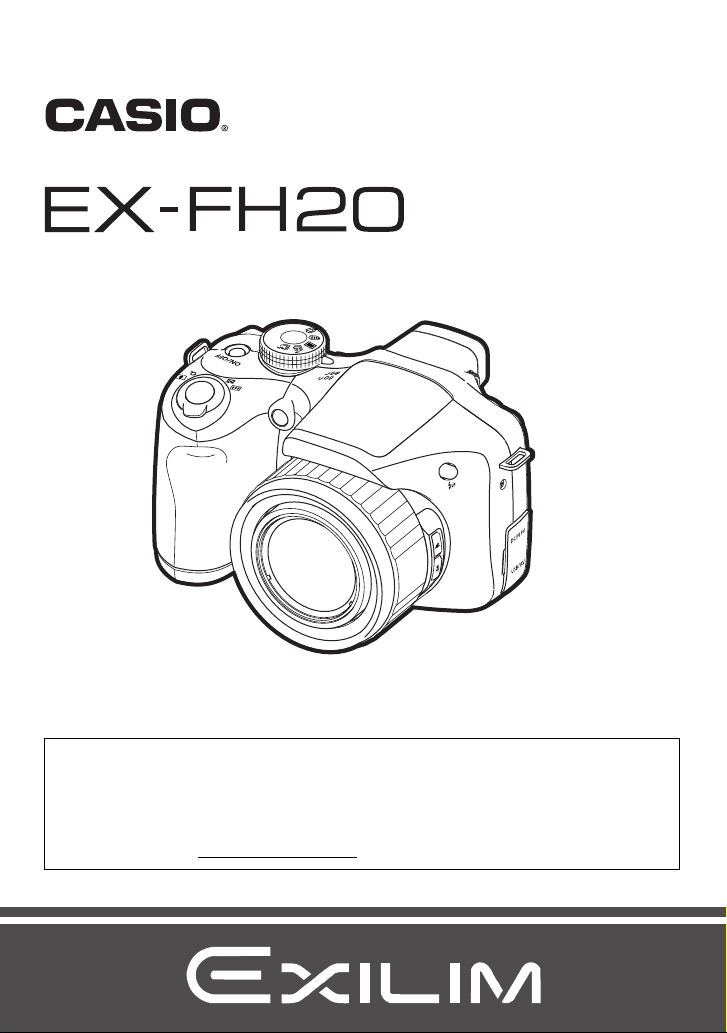
Cámara digital
Guía del usuario
S
K1160PCM2DMX
Gracias por la compra de este producto CASIO.
• Asegúrese de leer las precauciones contenidas en esta Guía del usuario antes de
comenzar a usar este producto.
• Guarde la Guía del usuario en un lugar seguro para futuras consultas.
• Para obtener la información más reciente sobre este producto, visite el sitio web
oficial EXILIM en http://www.exilim.com/
Page 2
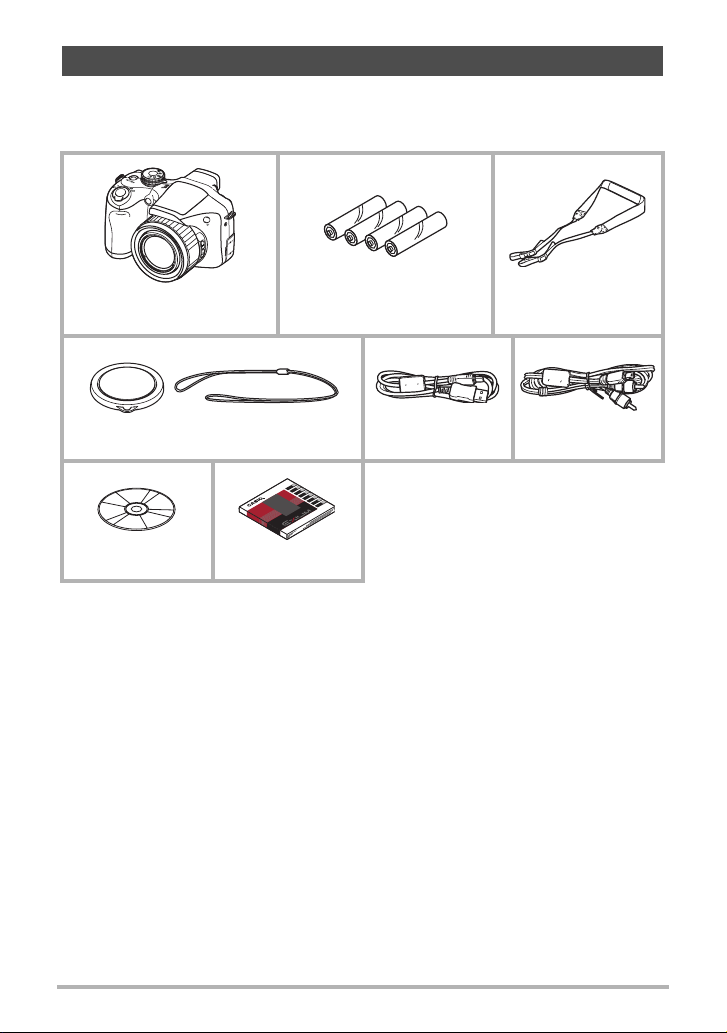
Desembalaje
Cuando desembale la cámara, compruebe que no falte ninguno de los elementos
mostrados a continuación. Si hay algún elemento faltante, póngase en contacto con
su proveedor original.
Cámara digital
Tapa del objetivo/retén de la tapa Cable USB Cable AV
CD-ROM Referencia básica
Pilas alcalinas
(4 pilas de tamaño AA)
Correa
2
Page 3
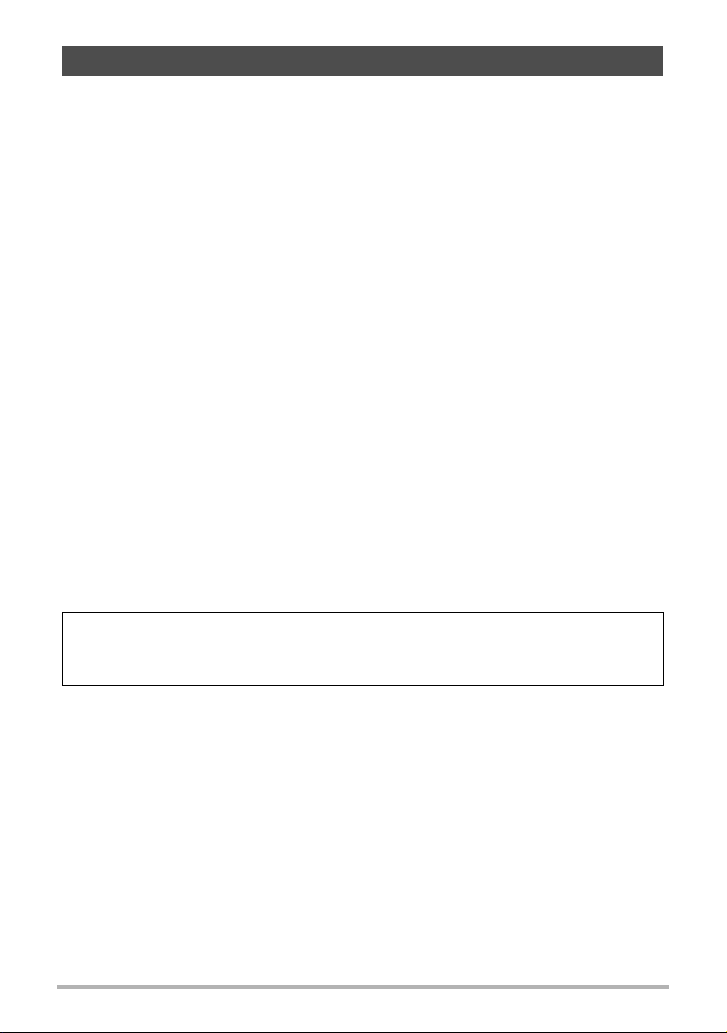
¡Lea esto primero!
• El contenido de este manual se encuentra sujeto a cambios sin previo aviso.
• El contenido de este manual fue verificado en cada paso del proceso de
producción. En caso de preguntas, o si aprecia algún error, etc., no dude en
ponerse en contacto con nosotros.
• Queda prohibida la copia, íntegra o parcial, del contenido de esta Guía del usuario.
Según las leyes de los derechos de autor, queda prohibido cualquier uso del
contenido de este manual por razones que no sean de uso personal, sin el
consentimiento de CASIO COMPUTER CO., LTD.
• CASIO COMPUTER CO., LTD. no asume ninguna responsabilidad por daños y
perjuicios o pérdidas por lucro cesante sufridos por usted o por terceros que
resultasen del uso o de un fallo de funcionamiento de este producto.
• CASIO COMPUTER CO., LTD. no asume ninguna responsabilidad por daños,
pérdidas por lucro cesante, o quejas de terceros que resultasen del uso de
YouTube Uploader for CASIO.
• CASIO COMPUTER CO., LTD. no asume ninguna responsabilidad por daños o
pérdidas por lucro cesante ocasionados por el borrado de los contenidos de la
memoria debido a fallos de funcionamiento, reparación, o cualquier otra causa.
• Tenga en cuenta que las pantallas e ilustraciones del producto mostradas como
ejemplo en esta Guía del usuario, pueden diferir ligeramente de las pantallas y de
la configuración real de la cámara.
Panel LCD
El panel de cristal líquido usado en la pantalla del monitor y el visor emplea
tecnología de alta precisión que provee un rendimiento del orden de 99,99%. Esto
significa que un número muy pequeño de píxeles puede permanecer siempre
encendido o apagado. Esto se debe a las características del panel de cristal líquido,
y no es ningún signo de anomalía.
Realice tomas de prueba
Antes de grabar su imagen final, realice una toma de prueba y compruebe que la
cámara está grabando correctamente.
3
Page 4
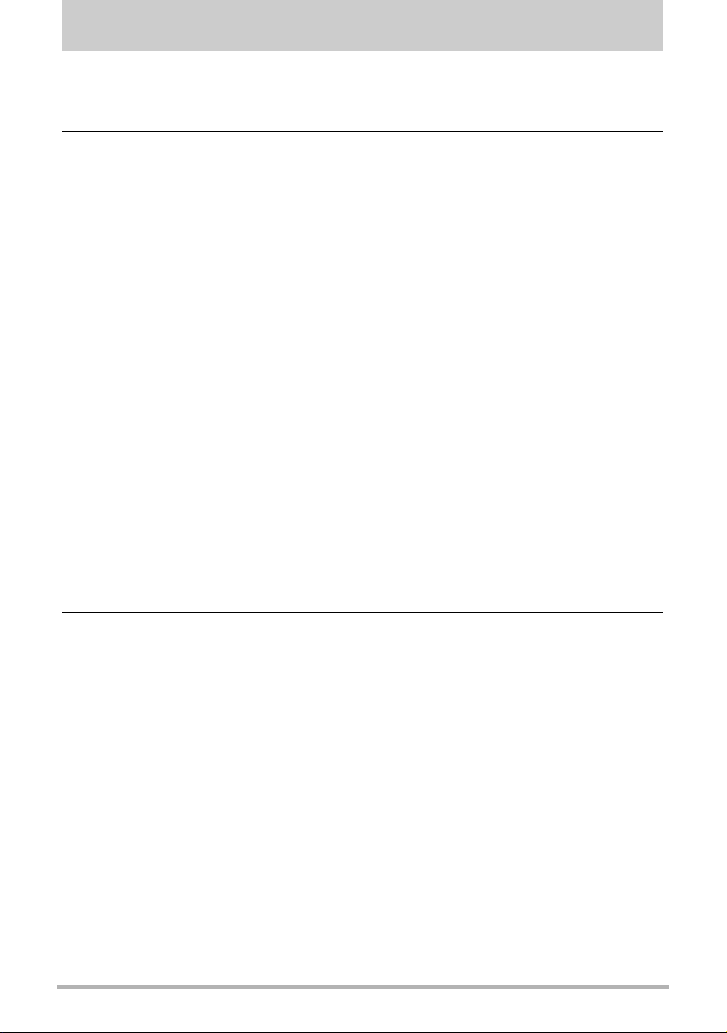
Contenidos
Desembalaje . . . . . . . . . . . . . . . . . . . . . . . . . . . . . . . . . . . . . . . . . . . . . . . . . . 2
¡Lea esto primero! . . . . . . . . . . . . . . . . . . . . . . . . . . . . . . . . . . . . . . . . . . . . . . 3
❚❙
Guía de inicio rápido 9
¿Qué es una cámara digital?. . . . . . . . . . . . . . . . . . . . . . . . . . . . . . . . . . . . . . 9
Qué puede hacer con su cámara CASIO . . . . . . . . . . . . . . . . . . . . . . . . . . . 10
Fijación de la tapa y correa del objetivo . . . . . . . . . . . . . . . . . . . . . . . . . . . . 11
Para instalar las pilas. . . . . . . . . . . . . . . . . . . . . . . . . . . . . . . . . . . . . . . . . . . 12
❚
Especificación del tipo de pila. . . . . . . . . . . . . . . . . . . . . . . . . . . . . . . . . . . . . . . 15
Configuración del idioma de visualización la primera vez que
enciende la cámara . . . . . . . . . . . . . . . . . . . . . . . . . . . . . . . . . . . . . . . . . . . . 15
Preparación de una tarjeta de memoria. . . . . . . . . . . . . . . . . . . . . . . . . . . . . 17
❚
Tarjetas de memoria compatibles . . . . . . . . . . . . . . . . . . . . . . . . . . . . . . . . . . . . 17
❚
Para instalar una tarjeta de memoria . . . . . . . . . . . . . . . . . . . . . . . . . . . . . . . . . 17
❚
Para formatear (inicializar) una tarjeta de memoria nueva . . . . . . . . . . . . . . . . . 18
Encendido y apagado de la cámara . . . . . . . . . . . . . . . . . . . . . . . . . . . . . . . 19
❚
Para encender la cámara . . . . . . . . . . . . . . . . . . . . . . . . . . . . . . . . . . . . . . . . . . 19
❚
Para apagar la cámara . . . . . . . . . . . . . . . . . . . . . . . . . . . . . . . . . . . . . . . . . . . . 19
Para grabar una instantánea . . . . . . . . . . . . . . . . . . . . . . . . . . . . . . . . . . . . . 20
Cómo sostener la cámara correctamente . . . . . . . . . . . . . . . . . . . . . . . . . . . 23
Visualización de instantáneas . . . . . . . . . . . . . . . . . . . . . . . . . . . . . . . . . . . . 24
Borrado de imágenes . . . . . . . . . . . . . . . . . . . . . . . . . . . . . . . . . . . . . . . . . . 25
❚
Para borrar un solo archivo. . . . . . . . . . . . . . . . . . . . . . . . . . . . . . . . . . . . . . . . . 25
❚
Para borrar todos los archivos . . . . . . . . . . . . . . . . . . . . . . . . . . . . . . . . . . . . . . 25
Precauciones sobre la grabación de instantáneas . . . . . . . . . . . . . . . . . . . . 26
❚
Restricciones sobre el enfoque automático . . . . . . . . . . . . . . . . . . . . . . . . . . . . 26
❚❙
Tutorial de instantáneas 27
Selección de un modo de grabación . . . . . . . . . . . . . . . . . . . . . . . . . . . . . . . 27
Uso del panel de control . . . . . . . . . . . . . . . . . . . . . . . . . . . . . . . . . . . . . . . . 28
Selección del modo de exposición . . . . . . . . . . . . . . . . . . . . . . . . . . . . . . . . 29
Cambio del tamaño de imagen . . . . . . . . . . . . . . . . . . . . . . . . . (Tamaño) . . 31
Uso del flash . . . . . . . . . . . . . . . . . . . . . . . . . . . . . . . . . . . . . . . . . .(Flash) . . 35
Especificación de la sensibilidad ISO . . . . . . . . . . . . . . . . . . . . . . . . (ISO) . . 38
Ajuste del equilibrio de blanco . . . . . . . . . . . . . . . . . . . . . . . .(Eq. blanco) . . 38
Corrección del brillo de la imagen . . . . . . . . . . . . . . . . . . . . (Cambio EV) . . 40
Especificación del modo de medición . . . . . . . . . . . . . . . . . . . . (Medición) . . 41
Especificación del área de enfoque automático . . . . . . . . . . . . (Area AF) . . 41
Cambio del estilo de la fecha/hora del panel de control . . . . . . . . . . . . . . . . 43
Grabación con el zoom . . . . . . . . . . . . . . . . . . . . . . . . . . . . . . . . . . . . . . . . . 43
❚
Punto de conmutación entre zoom óptico/zoom digital . . . . . . . . . . . . . . . . . . . 44
Selección de un modo de enfoque . . . . . . . . . . . . . . . . . . . . . . (Enfoque) . . 46
Bloqueo de los ajustes de exposición automática y enfoque automático . . . 49
❚
Especificación de la operación del botón [AEL] . . . . . . . . . . . . . . . . . . . . . . . . . 49
Uso del disparo en ráfaga . . . . . . . . . . . . . . . . . . . . . . . . . . . . . . . . . . . . . . . 50
B
4
Contenidos
Page 5
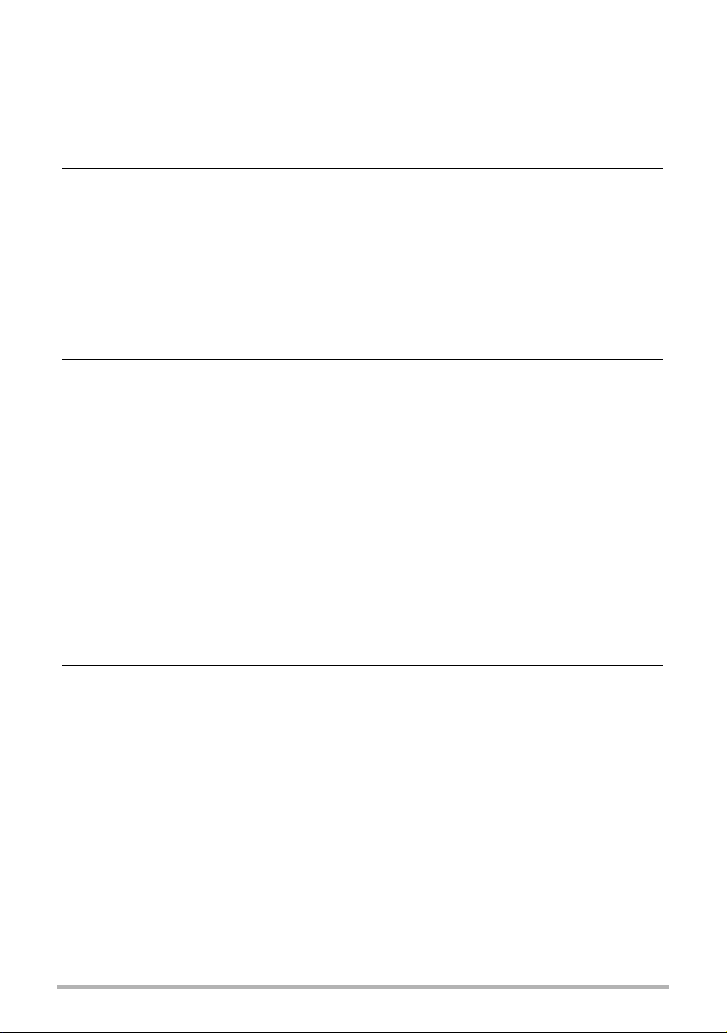
❚
Uso de ráfaga con flash . . . . . . . . . . . . . . . . . . . . . . . . . . . . . . . . . . . . . . . . . . . 50
❚
Uso del disparo en ráfaga de alta velocidad y
pregrabación con disparo continuo. . . . . . . . . . . . . . . . . . . . . . . . . . . . . . . . . . . 51
❚
Especificación del método para guardar imágenes en ráfaga . . . . . . . . . . . . . . 53
❚
Precauciones sobre el disparo en ráfaga . . . . . . . . . . . . . . . . . . . . . . . . . . . . . . 55
❚❙
Grabación de películas 56
Para grabar una película . . . . . . . . . . . . . . . . . . . . . . . . . . . . . . . . . . . . . . . . 56
❚
Audio. . . . . . . . . . . . . . . . . . . . . . . . . . . . . . . . . . . . . . . . . . . . . . . . . . . . . . . . . . 57
Grabación de una película de alta definición. . . . . . . . . . . . . . . . . . . . . . . . . 59
Grabación de una película a alta velocidad. . . . . . . . . . . . . . . . . . . . . . . . . . 59
Uso de una película pregrabada . . . . . . . . . . . . . . (Pregrabac. (película)) . . 61
Grabación de película para YouTube . . . . . . . . . . . . . . . . . . . . (YouTube) . . 62
Activación o desactivación del zoom óptico . . . . . . . . . . . . (Zoom óptico) . . 63
❚❙
Uso de BEST SHOT 64
¿Qué es BEST SHOT? . . . . . . . . . . . . . . . . . . . . . . . . . . . . . . . . . . . . . . . . . 64
❚
Algunas escenas de muestra . . . . . . . . . . . . . . . . . . . . . . . . . . . . . . . . . . . . . . . 64
Para grabar con BEST SHOT . . . . . . . . . . . . . . . . . . . . . . . . . . . . . . . . . . . . 64
❚
Creación de sus propias configuraciones de BEST SHOT. . . . . . . . . . . . . . . . . 66
Grabación con escena nocturna de
alta velocidad . . . . . . . . . . . . . . . . . . . . . . . . . (Escena nocturna alta vel.) . . 67
Grabación con Antisacudida de
alta velocidad . . . . . . . . . . . . . . . . . . . . . . . (Antisacudida alta velocidad) . . 68
Grabación con panorámica digital . . . . . . . . . . . . . . (Panorámica Digital) . . 69
Cómo aislar objetos en movimiento . . . . . . . . . . . . (Imagen multi-motion) . . 69
❚
Procedimiento básico de Imagen multi-motion. . . . . . . . . . . . . . . . . . . . . . . . . . 69
Grabación de una imagen de acuerdo con el movimiento del objeto
. . . . . . . . . . . . . (Continua salida de cuadro/Continua entrada en cuadro) . . 71
❚❙
Ajustes avanzados 76
Uso de los menús en pantalla . . . . . . . . . . . . . . . . . . . . . . . . . . . . . . . . . . . . 76
Ajustes del modo REC . . . . . . . . . . . . . . . . . . . . . . . . . . . . . . . . . . (REC) . . 78
❚
Uso del disparador automático . . . . . . . . . . . . . . . . . . . . . . . . . (Disp. aut.). . . 78
❚
Uso de la luz de asistencia de enfoque automático . . . . . . . . . . . . (Luz AF) . . . 79
❚
Reducción de los efectos del movimiento de la
cámara y del objeto . . . . . . . . . . . . . . . . . . . . . . . . . . . . . . . (Antisacudida). . . 79
❚
Grabación con detección facial . . . . . . . . . . . . . . . . . . . . . . .(Detec. facial). . . 80
❚
Grabación con enfoque automático continuo . . . . . . . . . . . . (AF continuo). . . 81
❚
Especificación de la operación del botón [AEL] . . . . . . . . (Bloqueo AE/AF). . . 82
❚
Configuración del método de almacenamiento de
las imágenes en ráfaga . . . . . . . . . . . . . . . . . . . . . . . . . . . (Guar/ imgs ráf). . . 82
❚
Activación o desactivación del zoom digital . . . . . . . . . . . . . . (Zoom digital). . . 82
❚
Grabación con obturador rápido . . . . . . . . . . . . . . . . . . . . . . (Obt. Rápido). . . 83
❚
Activación de la revisión de imágenes . . . . . . . . . . . . . . . . . . . . . .(Revisar). . . 83
❚
Visualización de la cuadrícula en pantalla . . . . . . . . . . . . . . . . (Cuadrícula) . . . 83
❚
Uso de la ayuda de iconos . . . . . . . . . . . . . . . . . . . . . . . . . . .(Ayuda icono). . . 84
B
5
Contenidos
Page 6
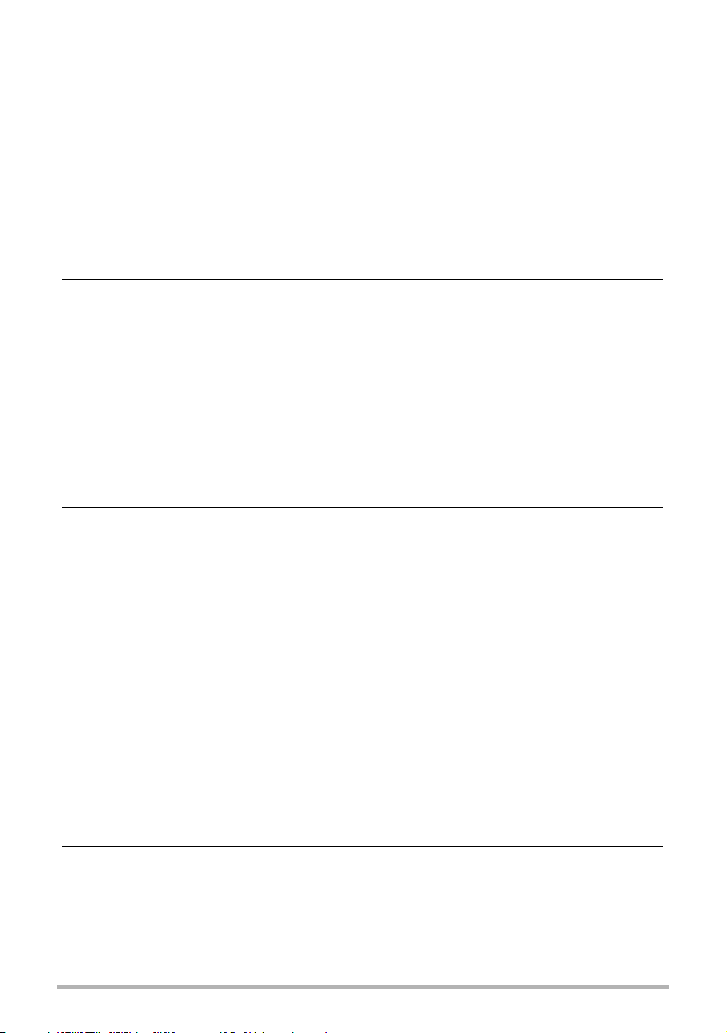
❚
Configuraciones predeterminadas de ajustes de encendido . . . .(Memoria). . . 84
Ajustes de calidad de imagen . . . . . . . . . . . . . . . . . . . . . . . . . . . (Calidad) . . 85
❚
Especificación de la calidad de imagen de
la instantánea . . . . . . . . . . . . . . . . . . . . . . . . . . (T Calidad (Instantánea)) . . . 85
❚
Reducción de sobreexposición y subexposición . . . . . . .(Rango dinámico) . . . 85
❚
Especificación de la intensidad del flash . . . . . . . . . . . . . . . . (Intens. flash). . . 86
❚
Activación del asistente de flash . . . . . . . . . . . . . . . . . . . . . . (Asist. Flash). . . 86
❚
Uso de los filtros de color incorporados . . . . . . . . . . . . . . . .(Filtro de color). . . 86
❚
Control de nitidez de la imagen . . . . . . . . . . . . . . . . . . . . . . . . . . . (Nitidez). . . 87
❚
Control de saturación de color . . . . . . . . . . . . . . . . . . . . . . . . . (Saturación). . . 87
❚
Ajuste del contraste de la imagen . . . . . . . . . . . . . . . . . . . . . . . (Contraste). . . 87
❚❙
Visualización de instantáneas y películas 88
Visualización de instantáneas . . . . . . . . . . . . . . . . . . . . . . . . . . . . . . . . . . . . 88
Cómo ver una película. . . . . . . . . . . . . . . . . . . . . . . . . . . . . . . . . . . . . . . . . . 88
Visualización de imágenes en ráfaga . . . . . . . . . . . . . . . . . . . . . . . . . . . . . . 89
❚
Borrado de imágenes en ráfaga . . . . . . . . . . . . . . . . . . . . . . . . . . . . . . . . . . . . . 90
❚
División de un grupo ráfaga . . . . . . . . . . . . . . . . . . . . . . . . . . . . . . . . . . . . . . . . 90
❚
Copiado de una imagen del grupo ráfaga. . . . . . . . . . . . . . . . . . . . . . . . . . . . . . 91
Zoom sobre la imagen en pantalla . . . . . . . . . . . . . . . . . . . . . . . . . . . . . . . . 92
Visualización del menú de imágenes . . . . . . . . . . . . . . . . . . . . . . . . . . . . . . 92
Cómo ver instantáneas y películas en una pantalla de TV . . . . . . . . . . . . . . 93
❚❙
Otras funciones de reproducción (PLAY) 95
Cómo ver una presentación de diapositivas en la cámara . (Diapositivas) . . 95
Creación de una instantánea de cuadros de
una película . . . . . . . . . . . . . . . . . . . . . . . . . . . . . . . . . (MOTION PRINT) . . 96
Edición de una película en la cámara . . . . . . . . . . . . . . . .(Editar película) . . 97
Ajuste del equilibrio de blanco . . . . . . . . . . . . . . . . . . . . . . . .(Eq. blanco) . . 99
Ajuste del brillo de una instantánea existente . . . . . . . . . . . . . . . . (Brillo) . 100
Selección de imágenes para la impresión . . . . . . . . . .(Impresión DPOF) . 100
Protección de archivos contra el borrado . . . . . . . . . . . . . . . . . (Proteger) . 101
Rotación de una imagen . . . . . . . . . . . . . . . . . . . . . . . . . . . . . . (Rotación) . 102
Redimensionado de una instantánea . . . . . . . . . . . . . . . (Camb. tamaño) . 102
Recorte de una instantánea . . . . . . . . . . . . . . . . . . . . . . . . . . . . (Recorte) . 103
Copia de archivos . . . . . . . . . . . . . . . . . . . . . . . . . . . . . . . . . . . . . (Copia) . 103
División de un grupo ráfaga . . . . . . . . . . . . . . . . . . . . . . . . (Dividir grupo) . 104
Copiado de un grupo ráfaga . . . . . . . . . . . . . . . . . . . . . . . .(Selec/cuadro) . 104
❚❙
Impresión 105
Impresión de instantáneas. . . . . . . . . . . . . . . . . . . . . . . . . . . . . . . . . . . . . . 105
Conexión directa a una impresora compatible con PictBridge . . . . . . . . . . 106
Cómo usar DPOF para especificar las imágenes y
el número de copias a imprimir . . . . . . . . . . . . . . . . . . . . . . . . . . . . . . . . . . 108
B
6
Contenidos
Page 7
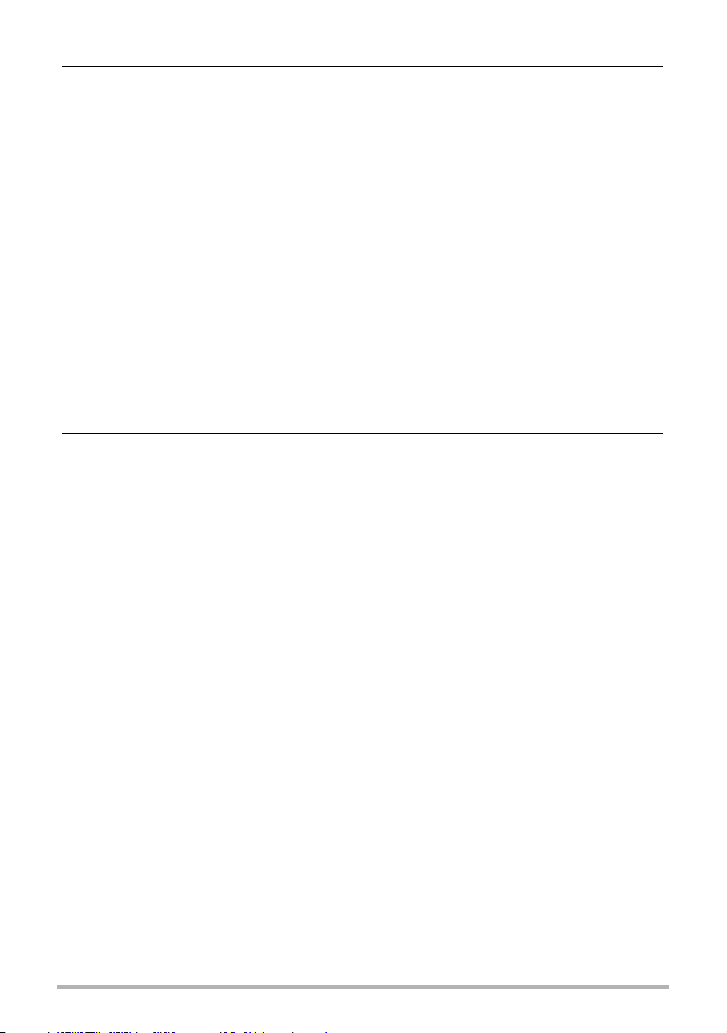
❚❙
Empleo de la cámara con un ordenador 111
Qué puede hacer con un ordenador.... . . . . . . . . . . . . . . . . . . . . . . . . . . . . .111
Empleo de la cámara con un ordenador Windows . . . . . . . . . . . . . . . . . . . 112
❚
Cómo ver y guardar imágenes en un ordenador . . . . . . . . . . . . . . . . . . . . . . . 113
❚
Reproducción de películas . . . . . . . . . . . . . . . . . . . . . . . . . . . . . . . . . . . . . . . . 116
❚
Cómo subir a YouTube los archivos de película. . . . . . . . . . . . . . . . . . . . . . . . 116
❚
Cómo ver la documentación del usuario. . . . . . . . . . . . . . . (archivos PDF). . 118
❚
Registro de usuario. . . . . . . . . . . . . . . . . . . . . . . . . . . . . . . . . . . . . . . . . . . . . . 118
Empleo de la cámara con un Macintosh . . . . . . . . . . . . . . . . . . . . . . . . . . . 119
❚
Conexión de la cámara a su ordenador y
almacenamiento de archivos . . . . . . . . . . . . . . . . . . . . . . . . . . . . . . . . . . . . . . 119
❚
Transferencia automática de imágenes y gestión de
imágenes en su Macintosh. . . . . . . . . . . . . . . . . . . . . . . . . . . . . . . . . . . . . . . . 121
❚
Reproducción de películas . . . . . . . . . . . . . . . . . . . . . . . . . . . . . . . . . . . . . . . . 121
❚
Cómo ver la documentación del usuario . . . . . . . . . . . . . . . (archivos PDF). . 122
❚
Registro de usuario. . . . . . . . . . . . . . . . . . . . . . . . . . . . . . . . . . . . . . . . . . . . . . 122
Archivos y carpetas . . . . . . . . . . . . . . . . . . . . . . . . . . . . . . . . . . . . . . . . . . . 123
Datos de la tarjeta de memoria . . . . . . . . . . . . . . . . . . . . . . . . . . . . . . . . . . 124
❚❙
Otros ajustes (Config.) 126
Ajuste del brillo de la pantalla del monitor . . . . . . . . . . . . . . . . .(Pantalla) . 126
Ajuste del equilibrio de visor . . . . . . . . . . . . . . . . . . . . . . . . . . (Brillo EVF) . 126
Configuración de los ajustes de sonido de la cámara . . . . . . . .(Sonidos) . 127
Especificación del método de generación del número de
serie de los nombres de archivos . . . . . . . . . . . . . . . . . . . . . . (Nº archivo) . 127
Configuración de los ajustes de la hora mundial . . . . . . . (Hora mundial) . 128
Instantáneas con estampado de fecha . . . . . . . . . . . . . . . . (Mca. tiempo) . 129
Ajuste del reloj de la cámara . . . . . . . . . . . . . . . . . . . . . . . . . . . (Ajustar) . 129
Especificación del estilo de fecha . . . . . . . . . . . . . . . . . . . . . (Estilo fecha) . 130
Especificación del idioma de visualización . . . . . . . . . . . . . . . (Language) . 130
Configuración de los ajustes para el estado inactivo . . . . . . . . . (Inactivo) . 131
Configuración de los ajustes de apagado automático . . . (Apag. autom.) . 131
Configuración de los ajustes [r] y [p] . . . . . . . . . . . . . . . (REC/PLAY) . 132
Control de prioridad de la pantalla del monitor . . . . . . . . . (Prioridad LCD) . 132
Configuración de los ajustes del protocolo USB . . . . . . . . . . . . . . . (USB) . 133
Selección de la relación de aspecto de la pantalla y
del sistema de salida de vídeo . . . . . . . . . . . . . . . . . . . . . . (Salida video) . 133
Especificación del tipo de pila . . . . . . . . . . . . . . . . . . . . . . . . (Tipo de pila) . 134
Configuración de una imagen de inicio . . . . . . . . . . . . . . . . . . . . . . (Inicio) . 134
Formateo de la memoria interna o una tarjeta de memoria . . . (Formato) . 135
Reposición de la cámara a sus ajustes predeterminados
de fábrica . . . . . . . . . . . . . . . . . . . . . . . . . . . . . . . . . . . . . . . (Reposición) . 135
B
7
Contenidos
Page 8
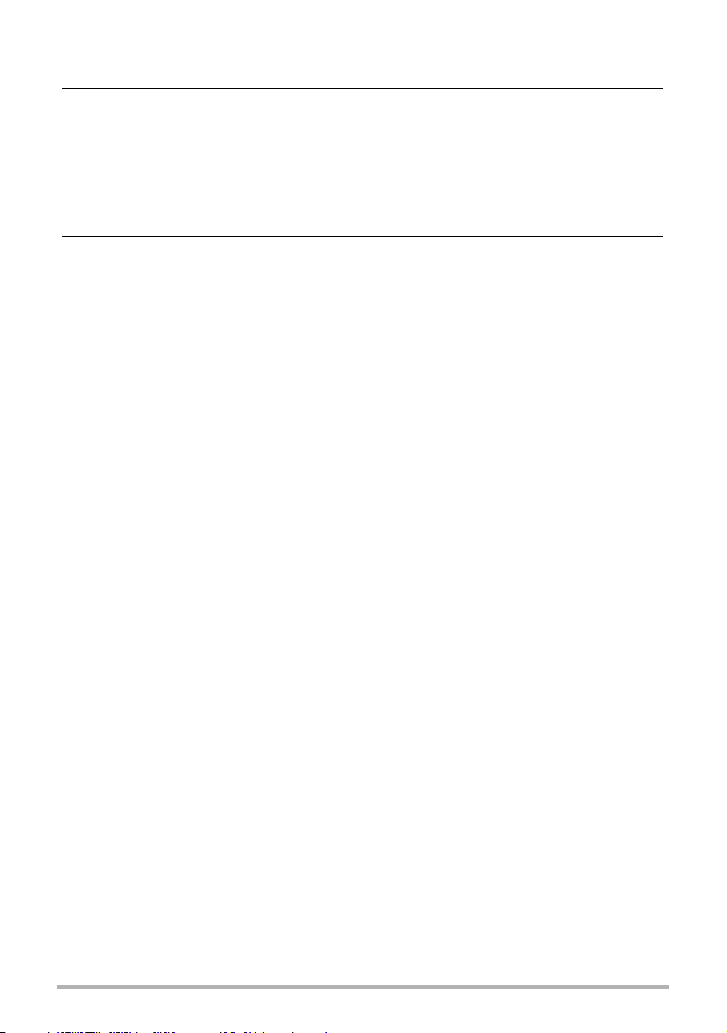
❚❙
Configuración de los ajustes de la
pantalla del monitor 136
Activación y desactivación de la información en pantalla . . . . . . . . . (Info) . 136
Selección de los ajustes de la pantalla del monitor y visor . . . . . . . . . . . . . 136
Empleo del histograma en pantalla para verificar
la exposición . . . . . . . . . . . . . . . . . . . . . . . . . . . . . . . . . . . . (Info+Histog.) . 137
❚
Cómo usar el histograma . . . . . . . . . . . . . . . . . . . . . . . . . . . . . . . . . . . . . . . . . 138
❚❙
Apéndice 139
Precauciones de uso . . . . . . . . . . . . . . . . . . . . . . . . . . . . . . . . . . . . . . . . . . 139
Fuente de alimentación . . . . . . . . . . . . . . . . . . . . . . . . . . . . . . . . . . . . . . . . 146
❚
Para reemplazar las pilas . . . . . . . . . . . . . . . . . . . . . . . . . . . . . . . . . . . . . . . . . 146
❚
Precauciones sobre las pilas . . . . . . . . . . . . . . . . . . . . . . . . . . . . . . . . . . . . . . 146
❚
Uso de energía de la red doméstica. . . . . . . . . . . . . . . . . . . . . . . . . . . . . . . . . 150
Uso de una tarjeta de memoria . . . . . . . . . . . . . . . . . . . . . . . . . . . . . . . . . . 151
❚
Para cambiar la tarjeta de memoria . . . . . . . . . . . . . . . . . . . . . . . . . . . . . . . . . 151
Requisitos del sistema de ordenador para el software incluido. . . . . . . . . . 153
Guía general . . . . . . . . . . . . . . . . . . . . . . . . . . . . . . . . . . . . . . . . . . . . . . . . 154
Datos visualizados en la pantalla del monitor . . . . . . . . . . . . . . . . . . . . . . . 156
Reposición a los ajustes iniciales predeterminados . . . . . . . . . . . . . . . . . . 159
Algo no anda bien.... . . . . . . . . . . . . . . . . . . . . . . . . . . . . . . . . . . . . . . . . . . 161
❚
Localización y solución de problemas . . . . . . . . . . . . . . . . . . . . . . . . . . . . . . . 161
❚
Mensajes visualizados . . . . . . . . . . . . . . . . . . . . . . . . . . . . . . . . . . . . . . . . . . . 165
Número de instantáneas y tiempo de grabación de la película . . . . . . . . . . 168
Especificaciones . . . . . . . . . . . . . . . . . . . . . . . . . . . . . . . . . . . . . . . . . . . . . 171
B
8
Contenidos
Page 9
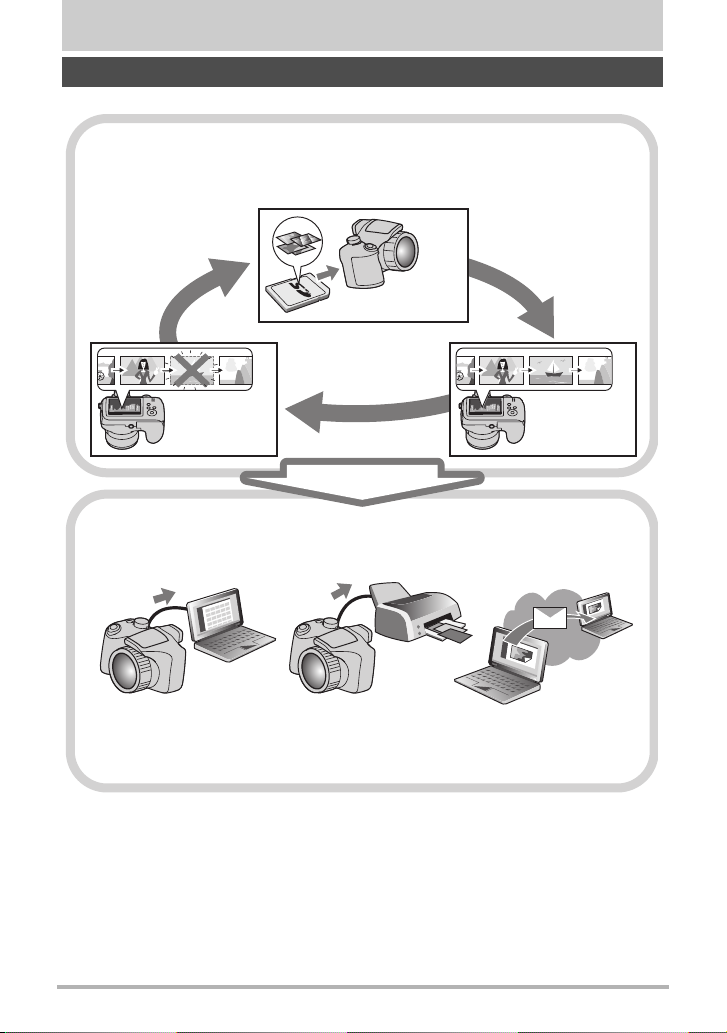
Guía de inicio rápido
¿Qué es una cámara digital?
Una cámara digital es un dispositivo usado para almacenar imágenes en
una tarjeta de memoria, de modo que usted puede grabar y borrar las
imágenes cuantas veces lo desee.
Grabar
Borrado
Las imágenes capturadas pueden utilizarse de diversas maneras.
Almacenar imágenes en
su ordenador.
Imprimir imágenes. Adjuntar imágenes a
mensajes de correo
electrónico.
9
Reproducir
Guía de inicio rápido
Page 10
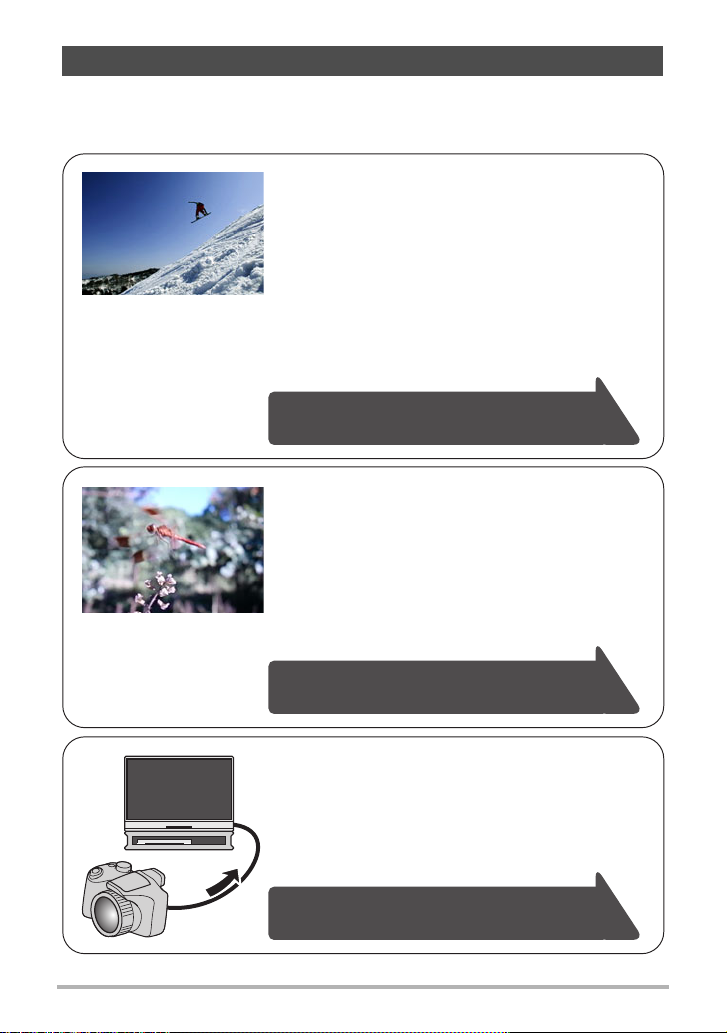
Qué puede hacer con su cámara CASIO
Su cámara CASIO cuenta con una variedad de poderosas funciones y características
para permitir una fácil grabación de imágenes digitales, incluyendo las tres funciones
principales siguientes.
Disparo en ráfaga de alta
velocidad
Pregrabación (imagen fija)
Ahora puede capturar continuamente imágenes de
alta resolución, a una velocidad increíble de
40 imágenes por segundo. La Pregrabación
(imagen fija) permite grabar las imágenes previas
para que nunca sea demasiado tarde en presionar
el botón disparador.
Para obtener más información, vea la
50.
página
Películas de alta velocidad
Las películas se pueden grabar a 1000 cuadros por
segundo. Esto le permite ver claramente, en cámara
lenta, fenómenos invisibles para el ojo humano.
Para obtener más información, vea la
59.
página
Grabación de películas HD
(alta definición)
Puede grabar películas en alta definición (HD) y
gran calidad.
x
720 píxeles 30 fps)
(1280
Para obtener más información, vea la
59.
página
10
Guía de inicio rápido
Page 11
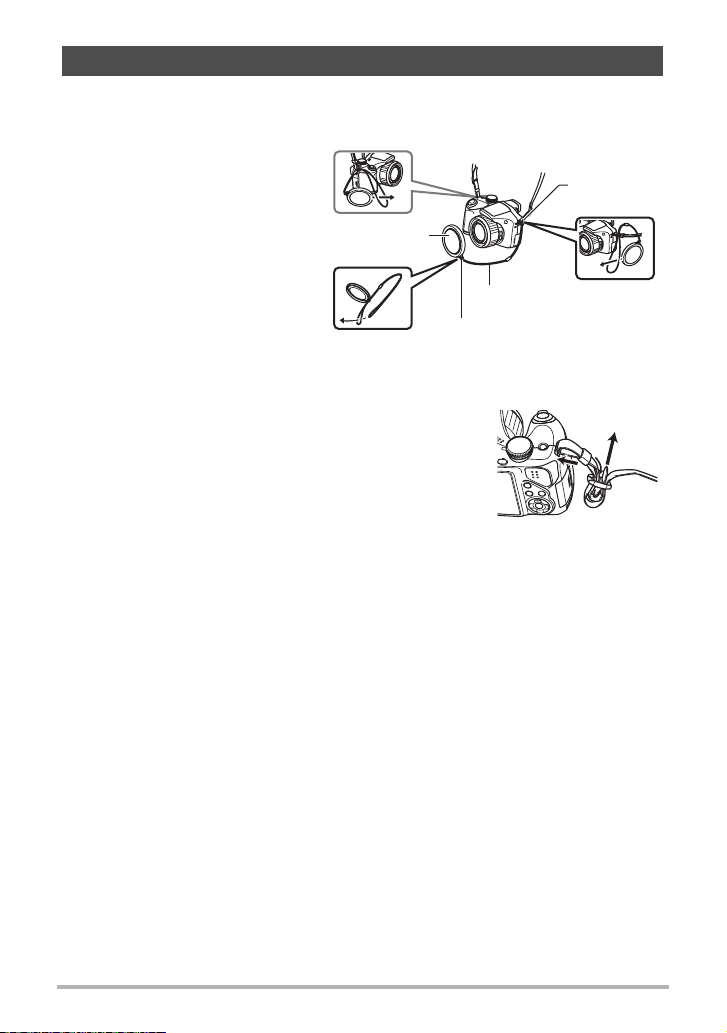
Fijación de la tapa y correa del objetivo
Antes de usar la cámara, asegúrese de fijar la tapa y la correa del objetivo.
. Fijación de la tapa del objetivo
Deje siempre la tapa del objetivo en
el objetivo cuando no esté usando
la cámara. Siempre deje la tapa del
objetivo en el objetivo con la
cámara apagada y el objetivo
retraído.
• Fije el retén de la tapa del
Tapa del
objetivo
objetivo a la correa o anillo de la
correa. Esto evita el riesgo de
perder la tapa del objetivo.
• Nunca encienda la cámara con la
Lazo pequeño
tapa del objetivo fijada al
objetivo.
. Fijación de la correa
• Fije cualquier extremo de la correa a las dos anillas para
correa en los laterales de la cámara, tal como se
muestra en la ilustración.
• Una vez concluido este paso, tire de la correa para
comprobar que ha quedado firmemente sujeta.
Retén de la tapa
Lazo grande
11
Guía de inicio rápido
Page 12
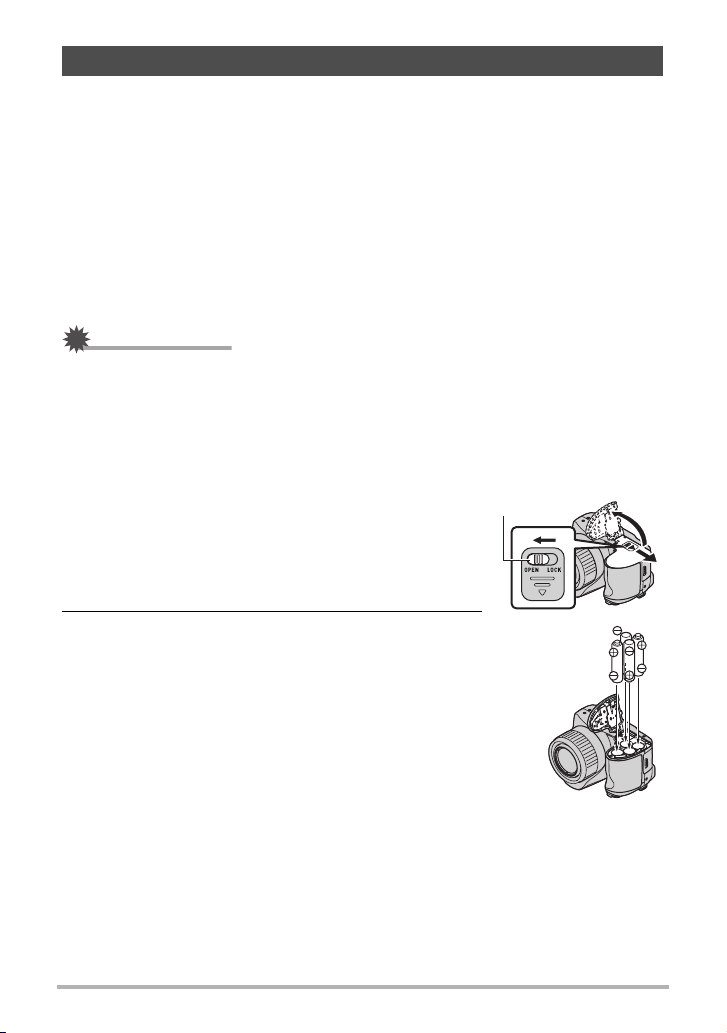
Para instalar las pilas
Utilice uno de los siguientes tipos de pilas.
• Cuatro pilas alcalinas de tamaño AA: LR6
Recomendadas
– Panasonic LR6 (Panasonic Corporation)
– DURACELL ULTRA (MX1500) (DURACELL,div de P&G Inc.)
• Cuatro pilas recargables de níquel e hidruro metálico (Ni-MH) de tamaño AA: HR6
Recomendadas
– SANYO eneloop (SANYO Electric Co.,Ltd.)
– DURACELL RECHARGEABLE (DURACELL,div de P&G Inc.)
– ENERGIZER RECHARGEABLE (Energizer Holdings,Inc.)
* No se garantiza un funcionamiento correcto cuando se utilicen otros tipos de pilas
distintos de los mencionados anteriormente.
!
IMPORTANTE!
• Puede que las pilas alcalinas de tamaño AA (LR6) no consigan hacer funcionar la
cámara a temperaturas de 5°C o inferior.
• Para cargar las pilas recargables, utilice únicamente el cargador especificado para
cada tipo de pila.
• No utilice pilas de manganeso para alimentar esta cámara. Utilice únicamente
pilas de tamaño AA de los tipos especificados.
1. Abra la cubierta del compartimiento de las
pilas.
Abra la cubierta del compartimiento de las pilas
deslizando el enganche en la dirección de la flecha.
2. Coloque las pilas.
Asegúrese de mantener siempre las cuatro pilas
juntas en juego, tanto para cargar como para
alimentar la cámara. La mezcla de pilas de diferentes
juegos puede acortar la autonomía total de las pilas y
ocasionar el mal funcionamiento de la cámara.
B
12
Enganche
Guía de inicio rápido
Page 13
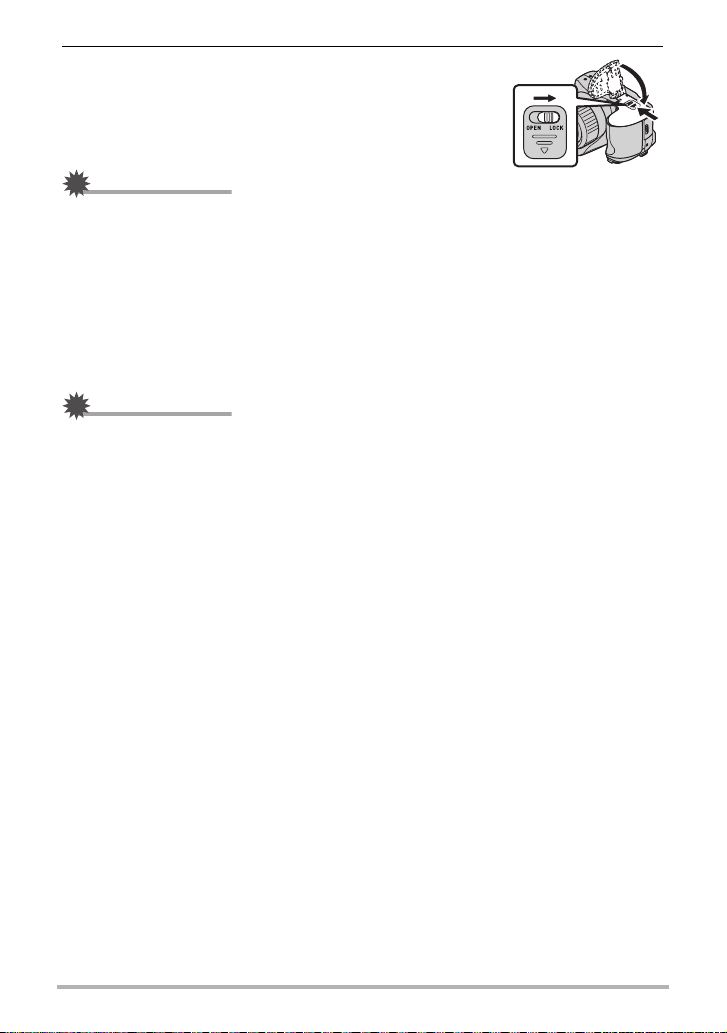
3. Cierre la cubierta del compartimiento de las
pilas.
• Para obtener información sobre cómo reemplazar
las pilas, vea la página 146.
!
IMPORTANTE!
• Antes de usar la cámara, deberá especificar el tipo de pila (alcalina, Ni-MH) en
uso. Si comete un error al especificar el tipo de pila en uso, se podría acortar la
duración de las pilas. Asegúrese de ajustar correctamente el tipo de pila en uso
(página 15) cada vez que cambie por pilas de otro tipo.
Acerca de las pilas recargables
Utilice únicamente las pilas recargables Ni-MH recomendadas específicamente para
esta cámara. No se garantiza un funcionamiento correcto con otros tipos de pilas
recargables.
!
IMPORTANTE!
• No es posible cargar las pilas mientras estén instaladas en la cámara.
13
Guía de inicio rápido
Page 14
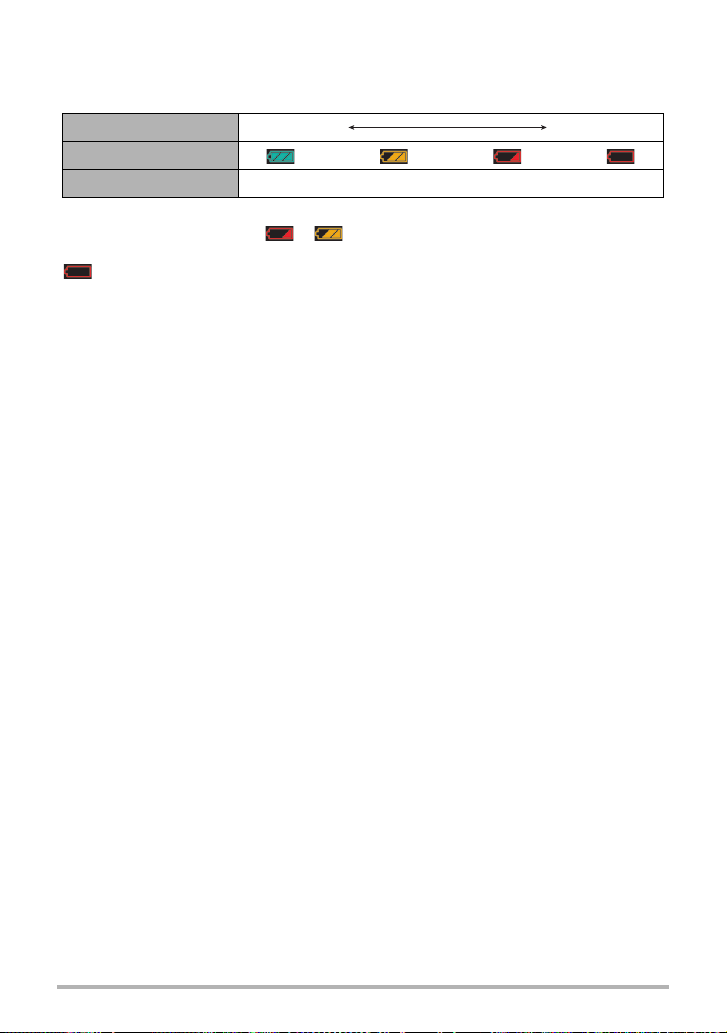
Verificación de la energía restante de las pilas
A medida que se consumen las pilas, un indicador de carga en la pantalla del monitor
indica la energía restante, de la manera mostrada a continuación.
Energía restante Alta Baja
Indicador de pila ***
Color del indicador Cian * Ámbar * Rojo * Rojo
El flash puede tardar más de lo normal en cargarse si se lo utilizó con el indicador del
nivel de las pilas mostrando o , con “Alcalina” seleccionada para el ajuste
“Tipo de pila” (página 15).
indica que el flash está deshabilitado. Reemplace las pilas cuanto antes.
• El nivel mostrado por el indicador de las pilas puede cambiar cuando se cambia
entre el modo REC y el modo PLAY.
• Los ajustes de fecha y hora se borran si se deja de suministrar alimentación a la
cámara durante aproximadamente un día con las pilas agotadas. Deberá volver a
configurar los ajustes después de reactivar la alimentación.
• Vea la página 174 para la información sobre la vida útil de las pilas y la capacidad
de la memoria.
• Determinadas condiciones de funcionamiento de la cámara y las pilas pueden
afectar la indicación del nivel de carga de las pilas. En este caso, la cámara puede
apagarse súbitamente, sin que se retraiga el objetivo. Si esto sucede, reemplace o
cambie las pilas y configure correctamente el ajuste “Tipo de pila”.
Sugerencias para ahorrar energía de las pilas
• Cuando no necesite usar el flash, seleccione ? (flash desactivado) para el ajuste
del flash (página 35).
• Active las funciones de apagado automático y de modo inactivo para evitar que las
pilas se descarguen cuando se haya olvidado de apagar la cámara (páginas 131,
131).
• Seleccione “Desactivado” para “AF continuo” (página 81).
• Apague la pantalla del monitor LCD y utilice el visor (página 136).
• Evite realizar operaciones innecesarias con el zoom óptico.
14
Guía de inicio rápido
Page 15
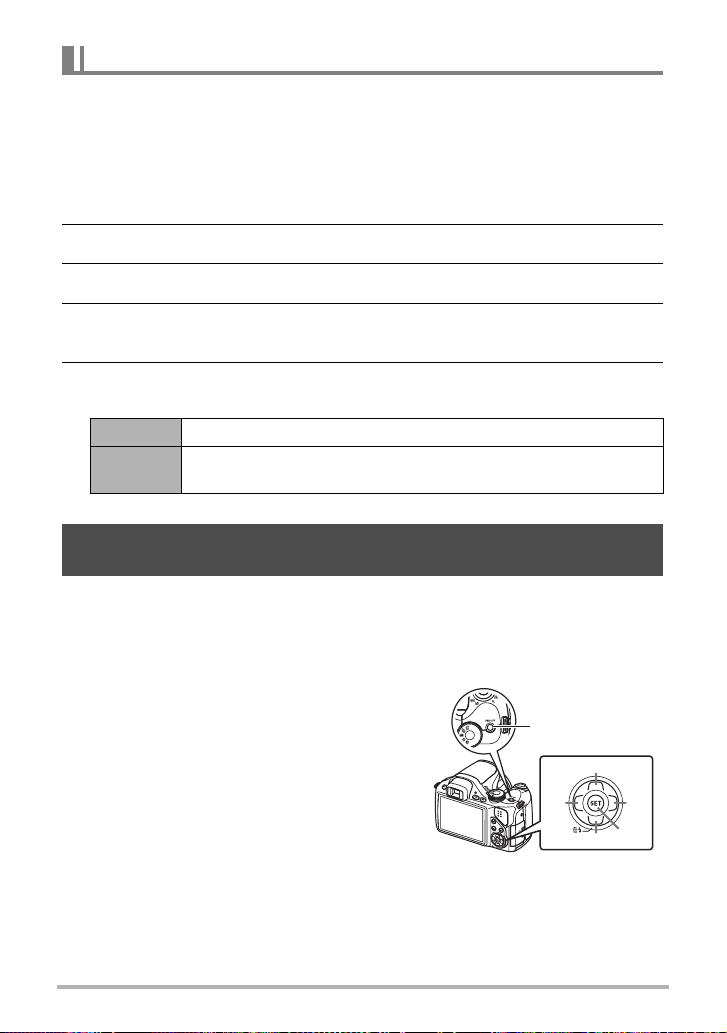
Especificación del tipo de pila
La cámara está diseñada para optimizar su funcionamiento según el tipo de pilas
utilizadas para su alimentación. La especificación de un tipo de pila incorrecto puede
ocasionar que la cámara se apague sin que se retraiga el objetivo, con una
indicación incorrecta sobre la carga restante de las pilas. No se garantiza un
funcionamiento correcto de la cámara cuando se especifica un tipo de pila incorrecto.
1. Presione [ON/OFF] para encender la cámara.
2. Presione [MENU].
3. Utilice [4] y [6] para seleccionar la pestaña “Config”.
4. Utilice [8] y [2] para seleccionar “Tipo de pila” y, a continuación,
presione [6].
5. Utilice [8] y [2] para seleccionar el tipo de pila en uso y, a
continuación, presione [SET].
Alcalina Pila alcalina de tamaño AA (LR6)
Ni-MH
Configuración del idioma de visualización la primera vez que enciende la cámara
La primera vez que instala una pila en la cámara, aparece una pantalla para
configurar los ajustes de idioma de visualización, fecha y hora. Si la fecha y hora no
están ajustadas correctamente, las imágenes se grabarán con una fecha y hora
incorrectas.
Pila recargable de níquel e hidruro metálico (Ni-MH) de tamaño
AA (HR6)
1. Presione [ON/OFF] para encender la
cámara.
15
[ON/OFF]
(Encender/apagar)
=8?
=4?
Guía de inicio rápido
=2?
[
SET
=6?
]
Page 16
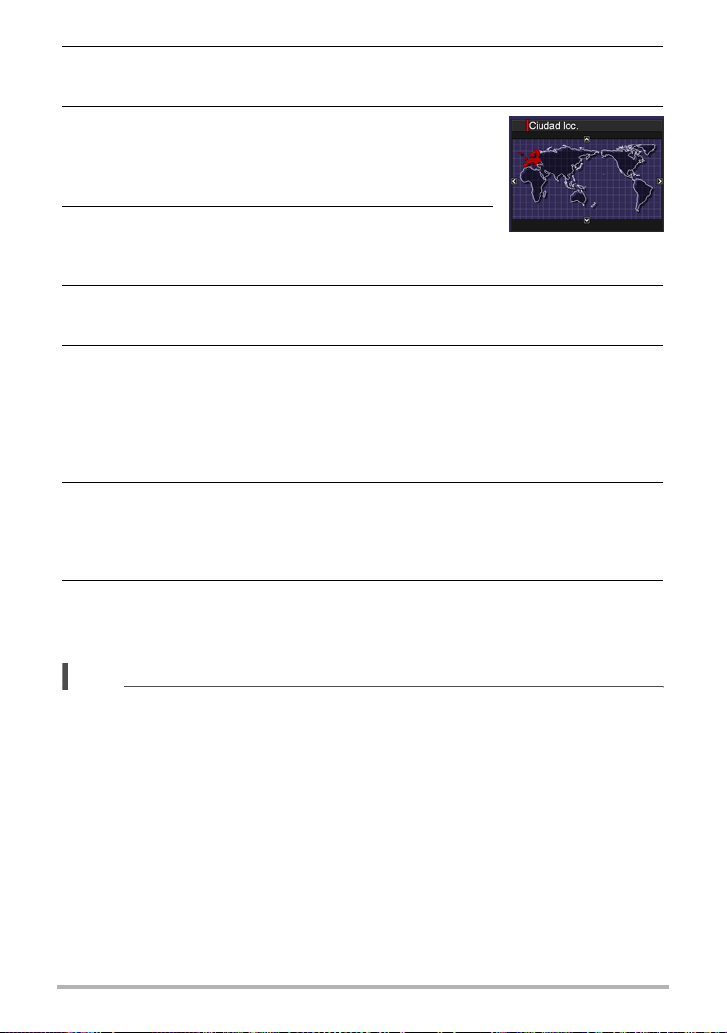
2. Utilice [8], [2], [4] y [6] para seleccionar el idioma que desea y, a
continuación, presione [SET].
3. Utilice [8], [2], [4] y [6] para seleccionar la
zona donde se va a utilizar la cámara y, a
continuación, presione [SET].
La zona seleccionada queda resaltada en rojo.
4. Utilice [8] y [2] para seleccionar la ciudad
donde se va a utilizar la cámara y, a
continuación, presione [SET].
5. Utilice [8] y [2] para seleccionar el ajuste de horario de verano (DST)
que desea y, a continuación, presione [SET].
6. Utilice [8] y [2] para seleccionar un estilo de fecha y, a continuación,
presione [SET].
Ejemplo: 19. 12. 09
AA/MM/DD
DD/MM/AA
MM/DD/AA
* 09/12/19
* 19/12/09
* 12/19/09
7. Ajuste la fecha y hora.
Utilice [4] y [6] para seleccionar el ajuste que desea y, a continuación, utilice
[8] y [2] para cambiarlo.
Presione [BS] para cambiar entre el formato de 12 horas y 24 horas.
8. Presione [SET].
• Si comete algún error, podrá cambiar los ajustes posteriormente (páginas 129,
130).
NOTA
• Cada país controla su diferencia horaria local y el uso del horario de verano, por lo
que están sujetos a cambios.
16
Guía de inicio rápido
Page 17
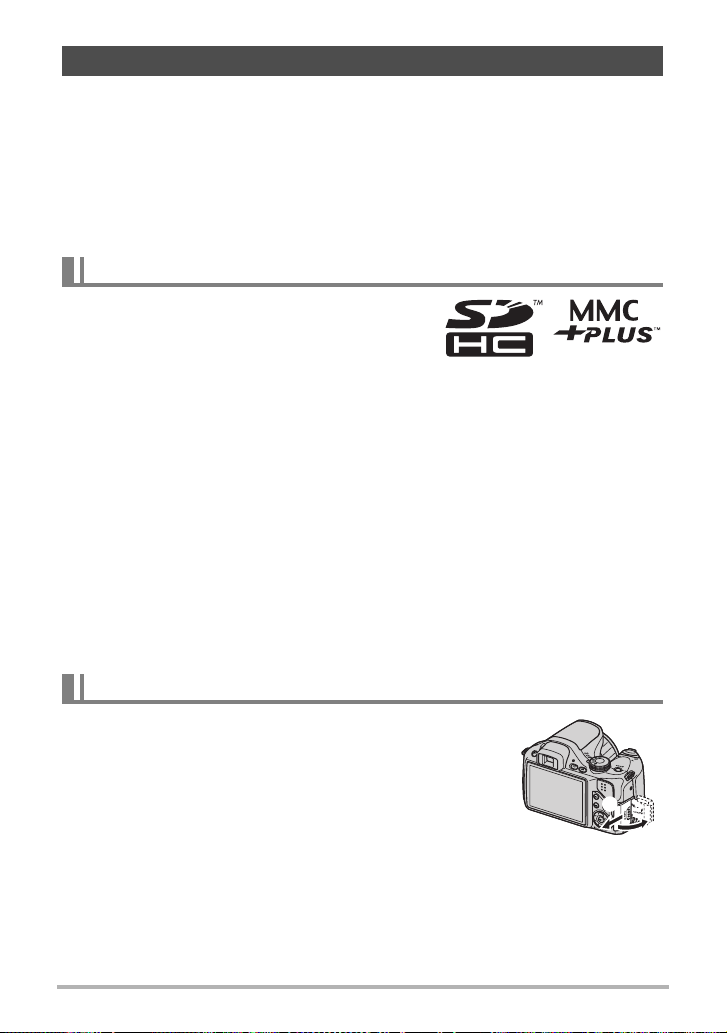
Preparación de una tarjeta de memoria
Si bien la cámara cuenta con una memoria interna que se puede usar para guardar
imágenes y películas, probablemente deseará comprar una tarjeta de memoria
disponible comercialmente para contar con mayor capacidad. La cámara no viene
con una tarjeta de memoria. Mientras haya una tarjeta de memoria cargada en la
cámara, las imágenes grabadas se almacenarán en la tarjeta de memoria. Cuando
no haya una tarjeta de memoria cargada en la cámara, las imágenes se almacenarán
en la memoria interna.
• Para obtener información sobre la capacidad de las tarjetas de memoria, vea la
página 168.
Tarjetas de memoria compatibles
– Tarjeta de memoria SD
– Tarjeta de memoria SDHC
– MMC (MultiMediaCard)
– MMCplus (MultiMediaCardplus)
Utilice uno de los tipos de tarjeta de memoria mencionados anteriormente.
• Utilice únicamente tarjetas SD que cumplen con la especificación de SD Card
Association.
. Precauciones sobre el manejo de la tarjeta de memoria
Ciertos tipos de tarjetas pueden disminuir la velocidad de procesamiento, y hasta
imposibilitar el almacenamiento correcto de las películas de Alta calidad. Además, el
uso de ciertos tipos de tarjetas de memoria reduce la velocidad de transferencia de
datos y aumenta el tiempo de grabación de los datos de película, lo que puede
provocar que se descarten algunos cuadros. El indicador “0REC” visualizado en la
pantalla del monitor cambia a amarillo para indicar que se están descartando
cuadros. Para evitar este tipo de problemas, se recomienda el uso de una tarjeta de
memoria SD del tipo de ultra alta velocidad. No obstante, tenga presente que CASIO
no garantiza el funcionamiento de ninguna tarjeta de memoria SD del tipo de ultra
alta velocidad que se utilice con esta cámara.
Para instalar una tarjeta de memoria
1. Presione [ON/OFF] para apagar la cámara y luego
abra la cubierta de la ranura de la tarjeta de
memoria.
Aplique presión sobre la cubierta de la ranura de la tarjeta
de memoria y deslícela en la dirección de la flecha.
B
17
1
2
Guía de inicio rápido
Page 18
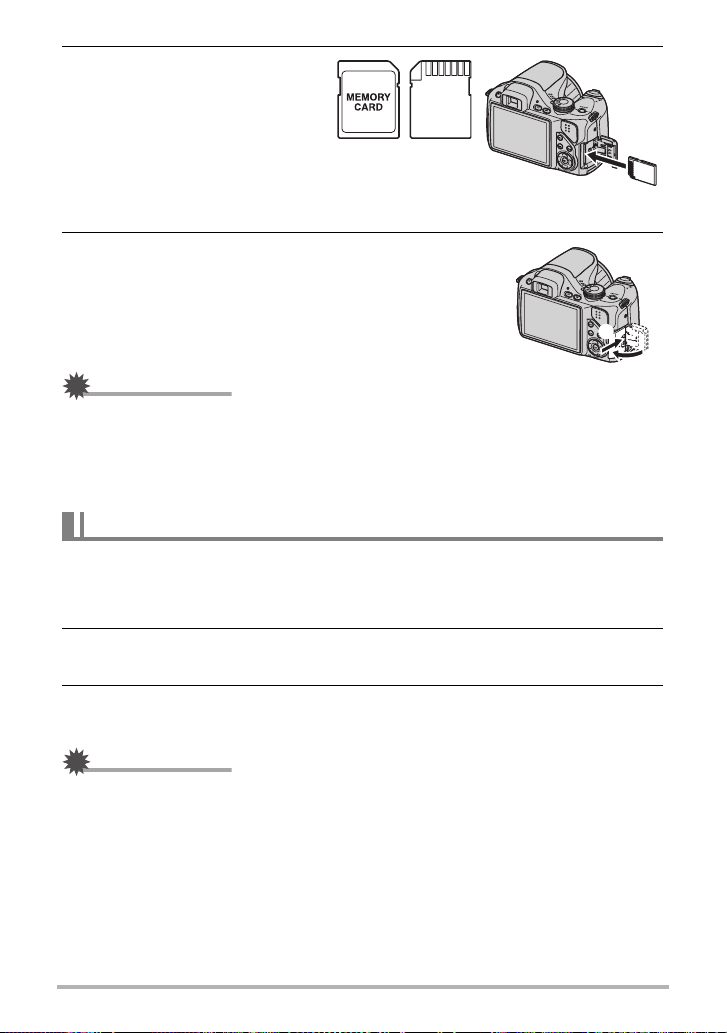
2. Instale una tarjeta de
memoria.
Coloque la tarjeta de memoria
con su cara trasera en la misma
dirección que el lado de la
pantalla del monitor de la
cámara, y deslícela hasta el
fondo de la ranura hasta oír el
chasquido que se emite al quedar firmemente asegurada.
Parte
delantera
Parte
trasera
3. Cierre la cubierta de la ranura de la tarjeta de
memoria.
Presione la cubierta de la ranura de la tarjeta de memoria
contra la cámara, y deslícela hasta que quede cerrada.
• Para obtener información sobre cómo reemplazar la
tarjeta de memoria, vea la página 151.
!
IMPORTANTE!
• Nunca inserte en la ranura nada que no sea una tarjeta de memoria compatible
(página 17).
• Si llegara a entrar agua u otros objetos extraños en la ranura de la tarjeta, apague
inmediatamente la cámara, retire la pila, y póngase en contacto con su
concesionario o centro de servicio autorizado CASIO más cercano.
2
Para formatear (inicializar) una tarjeta de memoria nueva
Antes de utilizar por primera vez una tarjeta de memoria nueva, primero deberá
formatearla.
1. Encienda la cámara y presione [MENU].
1
2. En la pestaña “Config.”, seleccione “Formato” y, a continuación,
presione [6].
3. Utilice [8] y [2] para seleccionar “Formato” y, a continuación,
presione [SET].
!
IMPORTANTE!
• Las instantáneas o archivos almacenados previamente en una tarjeta de memoria
se borrarán al efectuar el formateo. Normalmente una tarjeta de memoria no
necesitará volver a formatearse. Sin embargo, si nota un retraso al almacenar en
una tarjeta o cualquier otra anormalidad, vuelva a formatear la tarjeta.
• Asegúrese de usar la cámara para formatear la tarjeta de memoria. Si una tarjeta
de memoria es formateada en un ordenador para ser luego utilizada en la cámara,
es posible que el procesamiento de datos efectuado por la cámara tarde más. En
el caso de una tarjeta de memoria SD o SDHC, si la formatea en un ordenador
puede producirse disconformidad con el formato SD, y causar problemas de
compatibilidad, funcionamiento, etc.
B
18
Guía de inicio rápido
Page 19
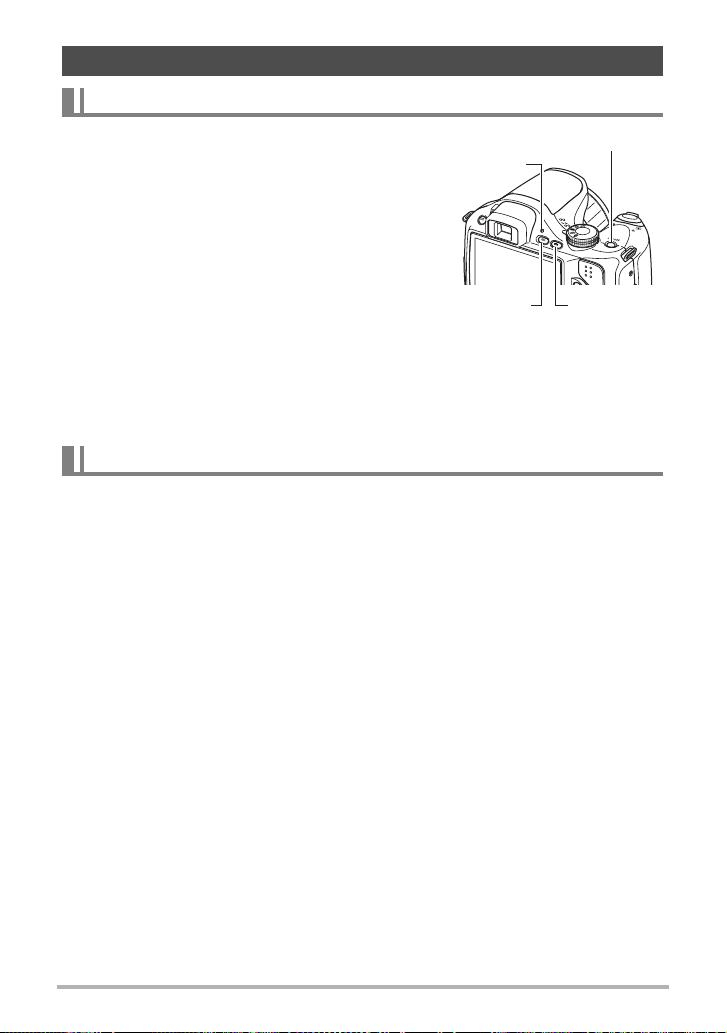
Encendido y apagado de la cámara
Para encender la cámara
Para ingresar en el modo REC, presione
[ON/OFF] (Encender/apagar) o [r] (REC).
Para ingresar en el modo PLAY, presione [p]
(PLAY).
La lámpara trasera se ilumina
momentáneamente (en verde) y la cámara se
enciende. Si está ingresando en el modo REC,
el objetivo de la cámara se extiende en este
momento.
• Si presiona [p] (PLAY) mientras está en el
modo REC se cambiará al modo PLAY.
• La función de desactivado o de apagado
automático (páginas 131, 131) hace que la
alimentación se desconecte
automáticamente tras un período de
inactividad predeterminado.
[ON/OFF] (Encender/apagar)
Lámpara trasera
[p] (PLAY) [r] (REC)
Para apagar la cámara
Presione [ON/OFF] (Encender/apagar).
• Puede configurar la cámara para evitar que se encienda al presionar [r] (REC) o
[p] (PLAY). Asimismo, puede configurar la cámara para que se apague
presionando [r] (REC) o [p] (PLAY) (página 132).
B
19
Guía de inicio rápido
Page 20
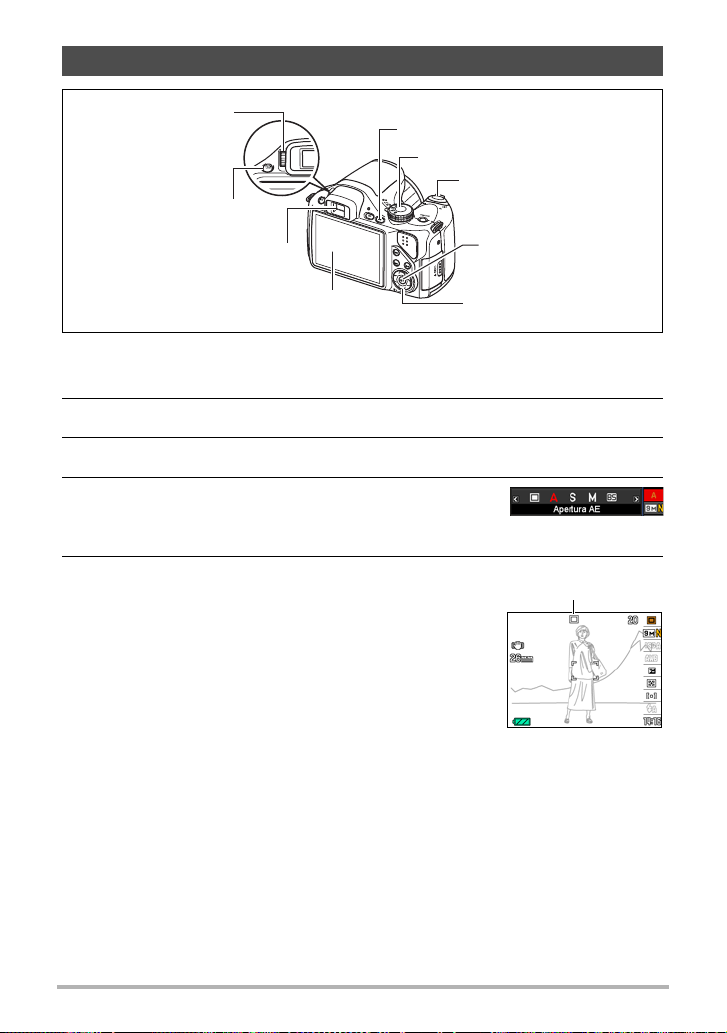
Para grabar una instantánea
I
Dial de dioptrías
[EVF/LCD]
Visor
Pantalla del monitor
[r] (REC)
Dial de modos
Botón disparador
[SET]
[8] [2] [4] [6]
1. Extraiga la tapa del objetivo y, a continuación, presione [r] (REC)
para encender la cámara.
2. Ajuste el dial de modos a t (Toma única).
3. Presione [8].
4. Utilice [8] y [2] para seleccionar la opción
superior en el panel de control (Modo de
exposición).
5. Utilice [4] y [6] para seleccionar t
(Automático) y, a continuación, presione [SET].
• Puede componer la imagen utilizando la pantalla del
monitor o el visor. Cada vez que presiona el botón
[EVF/LCD], se desplazará a través de los ajustes
disponibles de activación/desactivación de la
pantalla del monitor y visor (página 136). Si la
imagen en el visor aparece borrosa, corríjala
mediante el dial de ajuste de dioptrías.
cono del modo de
instantánea
20
Guía de inicio rápido
Page 21

6. Apunte la cámara
hacia el objeto.
Si lo desea, puede
hacer zoom sobre la
imagen.
Controlador de zoom
z Telefoto w Gran angular
7. Presione el botón
disparador hasta la mitad de
Lámpara trasera
su recorrido para enfocar la
imagen.
Al finalizar el enfoque, la cámara
emitirá un pitido, la lámpara
trasera se encenderá en verde y
el cuadro de enfoque cambiará
a verde.
Cuadro de enfoque
Media presión
Presione
ligeramente
hasta que el
botón se
detenga.
Bip, bip
(la imagen está enfocada).
La media presión sobre el botón disparador
hace que la cámara ajuste automáticamente
la exposición, y enfoque el objeto que tiene
en la mira. Una técnica importante es saber
dominar cuánta presión se requiere para una
media presión y una presión total del botón
disparador a fin de poder obtener buenas
imágenes.
8. Siga manteniendo la cámara fija, y presione el botón disparador a
fondo.
Esto hace que se grabe la instantánea.
Presión a fondo
Instantánea
(la imagen queda grabada).
21
Guía de inicio rápido
Page 22
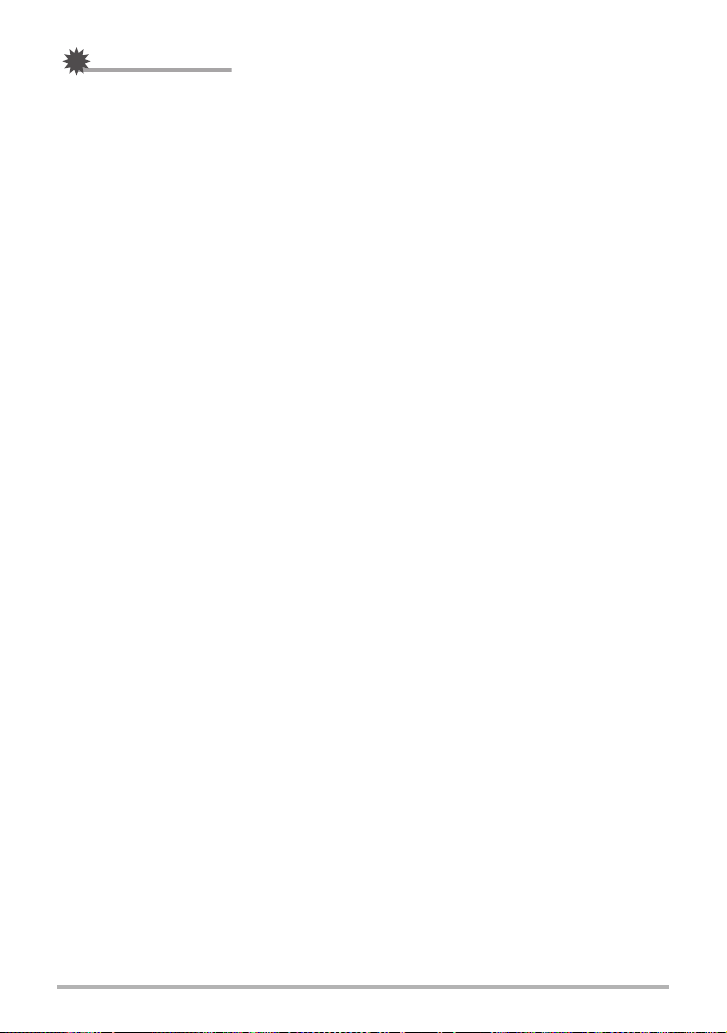
!
IMPORTANTE!
• La cámara vibrará y emitirá un sonido audible si presiona el botón disparador
hasta la mitad mientras el ajuste “Antisacudida” sea “D Auto” o “A AS cámara”.
Esto es normal y no es ningún signo de anomalía (página 79).
. Uso del obturador rápido
Si presiona el botón disparador a fondo sin esperar a que se realice el enfoque
automático, se grabará utilizando el obturador rápido (página 83).
• Con el obturador rápido, la cámara enfoca a una velocidad mayor que la del
enfoque automático normal, lo cual significa que puede capturar acciones de
movimiento rápido con mayor facilidad. Sin embargo, tenga en cuenta que algunas
imágenes podrían estar desenfocadas cuando se utiliza el obturador rápido.
• En lo posible, tómese el tiempo para presionar el botón disparador hasta la mitad
con el fin de asegurar un enfoque correcto.
. Si la imagen no está enfocada...
Si el cuadro de enfoque permanece en rojo y la lámpara trasera parpadea en verde,
significa que la imagen no está enfocada (objeto demasiado cerca, etc.). Apunte la
cámara hacia el objeto e intente nuevamente el enfoque.
. Si el objeto no está en el centro del cuadro...
El “bloqueo de enfoque” (página 48) es una técnica que se puede utilizar para
capturar una imagen cuando el objeto que se desea enfocar no está dentro del
cuadro de enfoque en el centro de la pantalla.
22
Guía de inicio rápido
Page 23
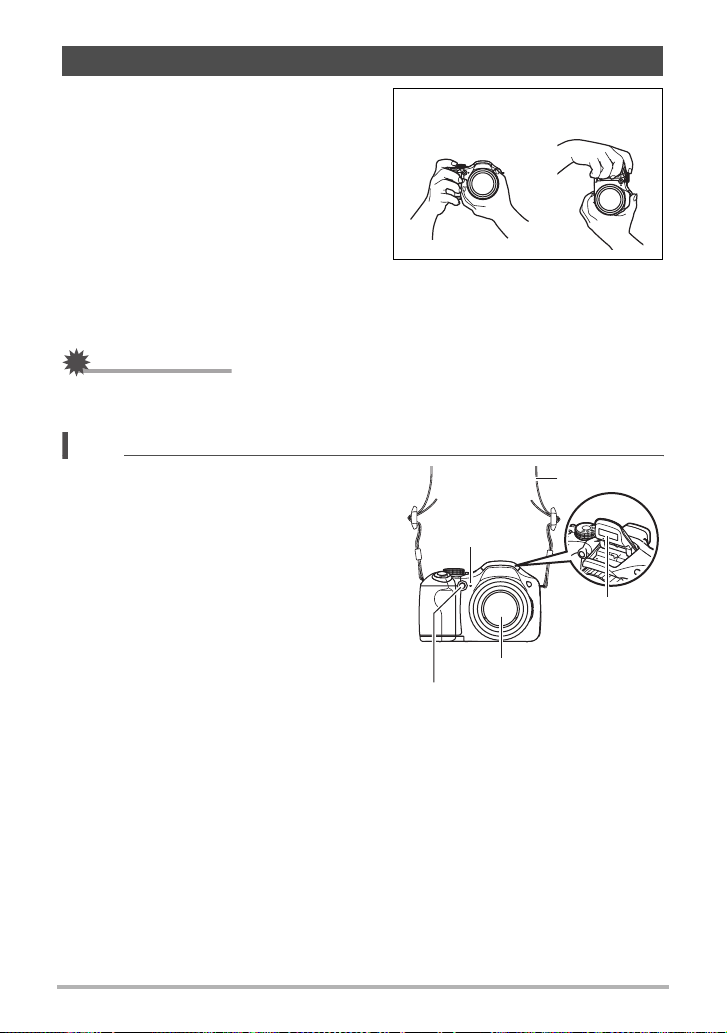
Cómo sostener la cámara correctamente
No podrá obtener imágenes nítidas si mueve
la cámara al presionar el botón disparador.
Horizontal
Cuando presiona el botón disparador,
asegúrese de sostener la cámara tal como
se muestra en la ilustración, y manténgala
inmóvil apretando firmemente sus brazos
contra su cuerpo hasta que se tome la foto.
Mantenga la cámara inmóvil, y presione el
botón disparador teniendo la precaución de
evitar todo movimiento mientras se dispara
el obturador y hasta unos instantes después. Esto es especialmente importante
cuando la iluminación disponible sea escasa, debido a que la velocidad de
obturación disminuye.
!
IMPORTANTE!
• No toque nunca el tubo del objetivo, excepto para la limpieza. Cuando lleva la
cámara o apunta a una dirección, evite sostenerla por el objetivo.
NOTA
• Tenga la precaución de no tapar ninguna
de las partes indicadas en la ilustración con
sus dedos y la correa.
• Como medida de prevención para evitar
una caída accidental de la cámara, fije la
Micrófono
correa y asegúrese de mantenerla colgada
al cuello mientras utiliza la cámara.
• No balance nunca la cámara cuando la
lleve por la correa.
• La correa se suministra para utilizarse sólo
con esta cámara. No la utilice nunca para
ningún otro propósito.
Objetivo
Lámpara delantera
Vertical
Correa
Flash
23
Guía de inicio rápido
Page 24
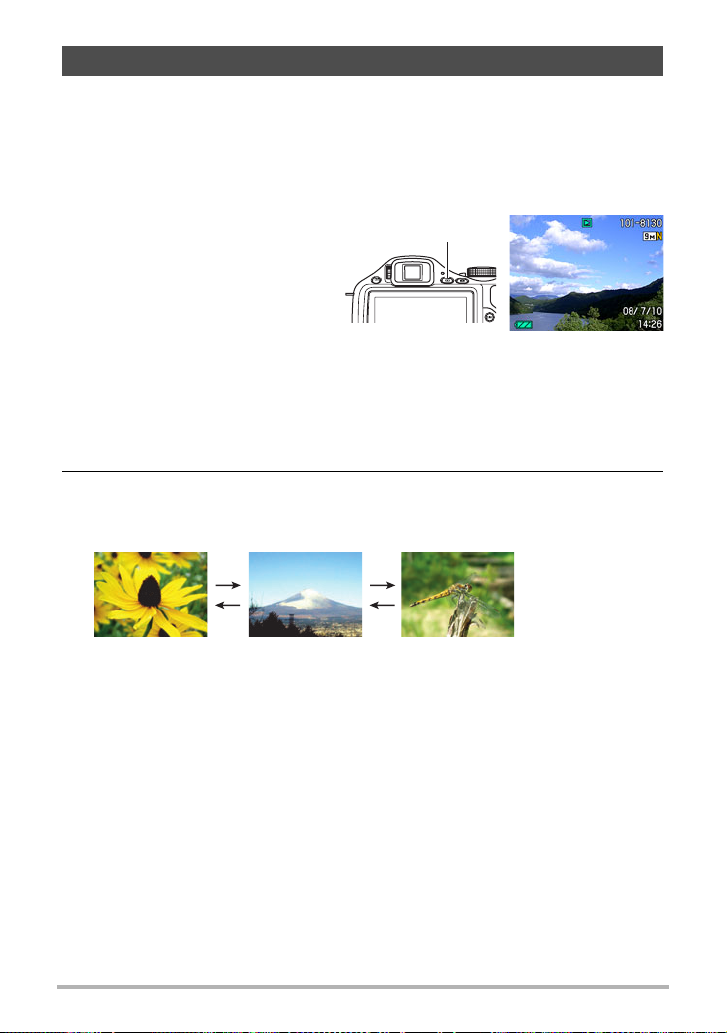
Visualización de instantáneas
Utilice el siguiente procedimiento para ver instantáneas en la pantalla del monitor de
la cámara.
• Para obtener información sobre cómo reproducir las películas, vea la página 88.
• Si desea información sobre las imágenes grabadas con el disparo continuo
(ráfaga), vea la página 89.
• Si desea información sobre películas de alta velocidad, vea la página 59.
1. Presione [p] (PLAY) para
ingresar en el modo PLAY.
• Esto hace que se visualice
una de las instantáneas
almacenadas actualmente en
la memoria.
• También se incluye
información acerca de la instantánea visualizada (página 157).
• También puede borrar la información para ver la instantánea solamente.
• Puede hacer zoom de acercamiento en la imagen deslizando el controlador de
zoom hacia z (página 92). Si está grabando una instantánea que sea muy
importante para usted, se recomienda hacer zoom en la imagen y verificar sus
detalles luego de grabarla.
[p] (PLAY)
2. Utilice [4] y [6] para desplazarse entre las imágenes.
• Mantenga presionado uno u otro botón para un desplazamiento a alta
velocidad.
[6]
[6]
[4]
24
[4]
Guía de inicio rápido
Page 25
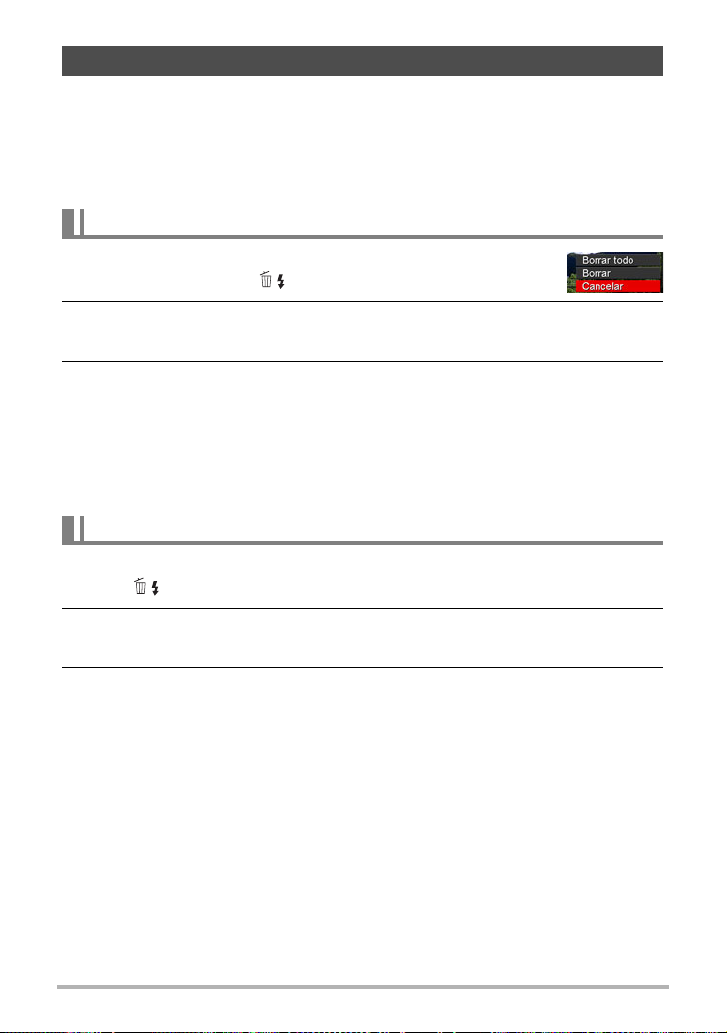
Borrado de imágenes
Si se llena la memoria, puede borrar las imágenes que ya no necesita para hacer
más espacio y grabar otras imágenes.
• Tenga en cuenta que una operación de borrado de archivo (imagen) no es
reversible.
• Si desea información sobre las imágenes grabadas con el disparo continuo
(ráfaga), vea la página 90.
Para borrar un solo archivo
1. Presione [p] (PLAY) para ingresar en el modo PLAY y
luego presione [2] ( ).
2. Utilice [4] y [6] para desplazarse a través de los archivos hasta que
aparezca el que desea borrar.
3. Utilice [8] y [2] para seleccionar “Borrar” y, a continuación, presione
[SET].
• Para borrar otros archivos, repita los pasos 2 y 3.
• Para salir de la operación de borrado, presione [MENU].
• Si se visualizó un grupo ráfaga (página 89) al realizar el procedimiento
anterior, se borrarán todas las imágenes del grupo ráfaga actualmente
visualizado.
Para borrar todos los archivos
1. Presione [p] (PLAY) para ingresar en el modo PLAY y luego presione
[2] ( ).
2. Utilice [8] y [2] para seleccionar “Borrar todo” y, a continuación,
presione [SET].
3. Utilice [8] y [2] para seleccionar “Sí” y, a continuación, presione
[SET].
Esto hace que aparezca el mensaje “No hay archivos”.
25
Guía de inicio rápido
Page 26
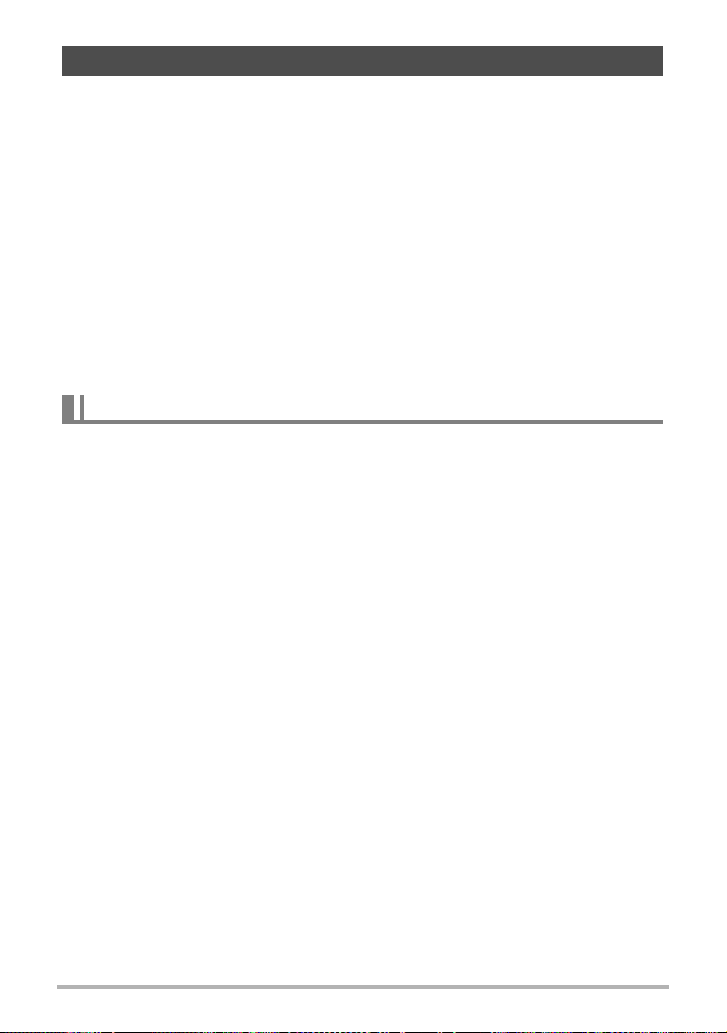
Precauciones sobre la grabación de instantáneas
Operación
• No abra nunca la cubierta del compartimiento de las pilas mientras la lámpara
trasera parpadea en verde. De este modo, podría resultar en un almacenamiento
incorrecto de la imagen recién grabada, daños en otras imágenes almacenadas en
la memoria, mal funcionamiento de la cámara, etc.
• Si hay una luz innecesaria que incide directamente en el objetivo, haga sombra
poniendo la mano encima del objetivo cuando se graba una imagen.
Pantalla del monitor cuando se graban las instantáneas
• La imagen que aparece en la pantalla del monitor es para la composición de la
imagen. La imagen real será grabada según la calidad definida por el ajuste de
calidad de imagen (página 85).
Grabación en interiores bajo una luz fluorescente
• El parpadeo minúsculo de una luz fluorescente puede afectar el brillo o el color de
una imagen.
Restricciones sobre el enfoque automático
• Cualquiera de las siguientes condiciones puede hacer imposible un enfoque
correcto.
– Paredes de color sólido u otros objetos con muy poco contraste
– Objetos con luz de fondo muy fuerte
– Objetos muy brillantes
– Persianas u otros objetos con un patrón horizontal repetitivo
– Múltiples objetos a diversas distancias de la cámara
– Objetos en lugares oscuros
– Objetos muy alejados, fuera del alcance de la luz de asistencia AF
– Movimiento de la cámara mientras se graba
– Objeto moviéndose rápidamente
– Objetos fuera del rango de enfoque de la cámara
• Si no consigue realizar correctamente el enfoque, intente usar el bloqueo de
enfoque (página 48) o el enfoque manual (página 46).
26
Guía de inicio rápido
Page 27
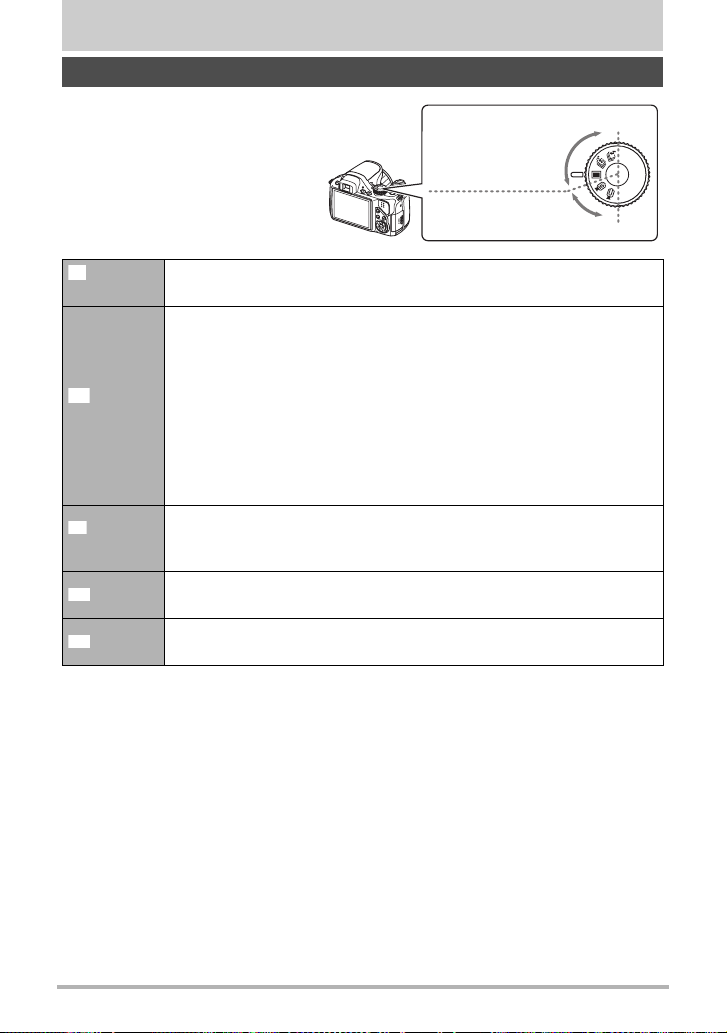
Tutorial de instantáneas
t
Selección de un modo de grabación
Su cámara permite diferentes
modos de grabación. Antes de la
grabación, utilice el dial de modos
para seleccionar el modo que mejor
se adapte al tipo de objeto que está
intentando grabar.
ª
Ráfaga
con flash
×
Ráfaga
alta vel
Toma
única
©
HS
³
HD/STD
Este modo le permite grabar imágenes consecutivas mientras se
dispara el flash. Si desea más información, vea la página 50.
En este modo, las imágenes se capturan continuamente mientras
mantiene presionado el botón disparador, pudiendo cambiar la
velocidad de disparo mientras realiza la grabación. Es posible grabar
hasta 40 imágenes. En este modo, si presiona el botón disparador
hasta la mitad de su recorrido, se inicia la pregrabación continua de
imágenes en una memoria intermedia temporal. Entonces, cuando
presiona el botón disparador hasta el final, la cámara guarda las
imágenes pregrabadas y realiza la grabación con disparo en ráfaga
de las imágenes nuevas, hasta que usted suelte el botón disparador.
Si desea más información, vea la página 51.
La grabación con ráfaga se deshabilita cuando se selecciona este
modo. Cada presión sobre el botón disparador graba una sola
imagen. Si desea más información, vea la página 20.
Este modo graba películas a alta velocidad. Si desea más
información, vea la página 59.
Este modo graba películas HD o estándar. Si desea más
información, vea la página 59.
Modos de
instantáneas
Modos de
películas
Dial de modos
27
Tutorial de instantáneas
Page 28
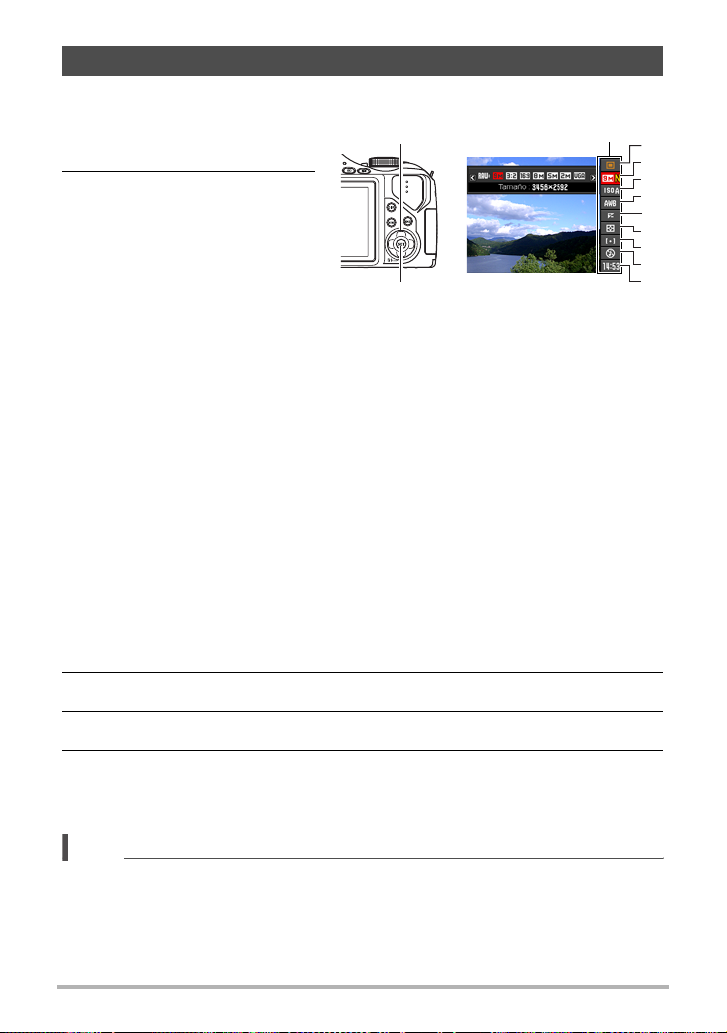
Uso del panel de control
Puede utilizar el panel de control para configurar los ajustes de la cámara.
1. En el modo REC, presione
[8].
[8] [2] [4] [6]
Panel de control
2. Utilice [8] y [2] para
seleccionar el ajuste que
desea cambiar.
Se seleccionará uno de los
iconos del panel de control y se
visualizarán sus ajustes.
Modo de exposición (página 29)
1
Tamaño/calidad de imagen* (páginas 31, 85)
2
Sensibilidad ISO (página 38)
3
Equilibrio del blanco (página 38)
4
Cambio EV (página 40)
5
Modo de medición (página 41)
6
Area AF (página 41)
7
Flash (página 35)
8
Velocidad de disparo continuo (ráfaga) (modos Continua alta veloc., Cont.
con flash) (páginas 50, 51)
Fecha/Hora (página 43)
9
Tiempo de Pregrabación (imagen fija) (modo Ráfaga alta vel) (página 51)
Imágenes en ráfaga con flash (CS) (modo ráfaga con flash) (página 50)
* La calidad de la imagen no se puede cambiar mediante el panel de control.
• Los datos que se exhiben en el panel de control son diferentes cuando se
graba una película y cuando se utilizan algunas escenas BEST SHOT
(Continua salida de cuadro, Continua entrada en cuadro, Imagen multimotion).
[SET]
3. Utilice [4] y [6] para cambiar el ajuste.
1
2
3
4
5
6
7
8
9
4. Si desea configurar otro ajuste, repita los pasos 2 y 3.
5. Después de haber realizado todos los ajustes deseados, presione
[SET].
Esto permite aplicar los ajustes y salir del modo REC.
NOTA
• También puede configurar ajustes distintos de los indicados en la lista de arriba
(página 76).
28
Tutorial de instantáneas
Page 29
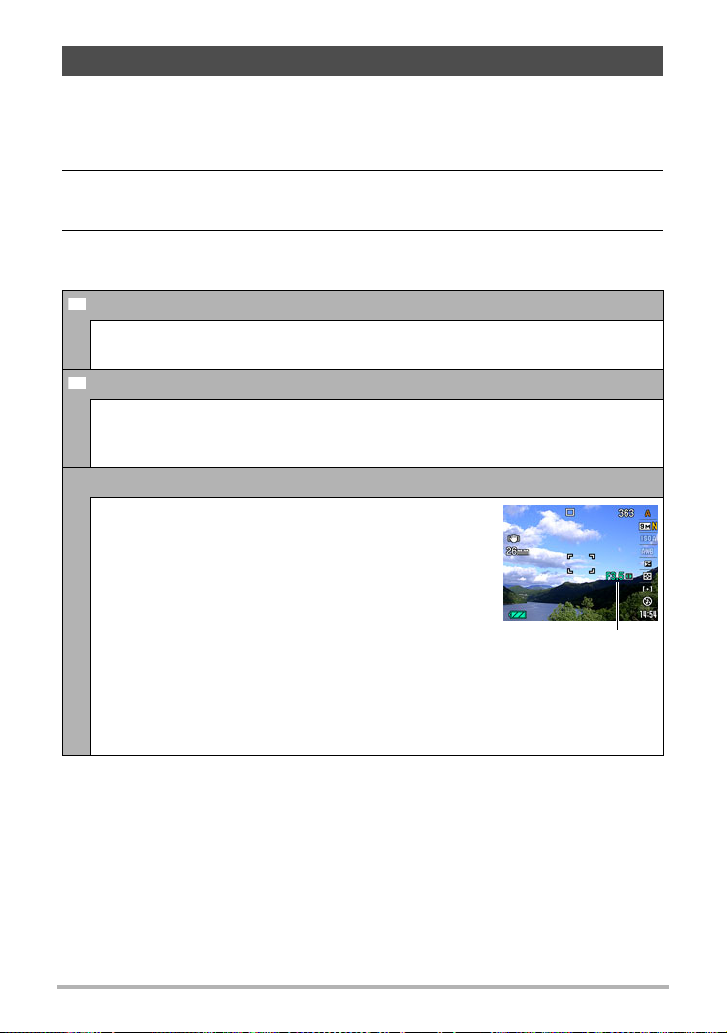
Selección del modo de exposición
t
b
Su cámara cuenta con diversos modos de exposición. Antes de capturar una imagen,
seleccione el modo de exposición que mejor se adapte a su objeto.
1. En el modo REC, presione [8].
2. Utilice [8] y [2] para seleccionar la opción superior en el panel de
control (Modo de exposición).
3. Utilice [4] y [6] para seleccionar el ajuste que desea y, a continuación,
presione [SET].
Auto
Utilice este ajuste para lograr una grabación fácil de la imagen. Este es el modo
que debería usar normalmente (página 20).
BEST SHOT
Basta seleccionar una de las numerosas escenas de muestra incorporadas, y
la cámara se ajusta automáticamente para obtener imágenes hermosas en
todo momento (página 64).
A Modo A (Prioridad de apertura)
En este modo, usted selecciona la apertura y los otros
ajustes se configuran automáticamente.
Utilice [4] y [6] para seleccionar el valor de apertura
que desea.
• Cuando la imagen está sobreexpuesta o
subexpuesta, la sensibilidad ISO, la velocidad de
obturación y el valor de apertura indicados en la
pantalla del monitor cambiarán a naranja al
presionar el botón disparador hasta la mitad de su
recorrido.
• Si está usando el enfoque manual (página 46), también puede presionar
[SET], seleccionar “Enfoque” y luego usar [4] y [6] para enfocar
manualmente.
Valor de apertura
29
Tutorial de instantáneas
Page 30
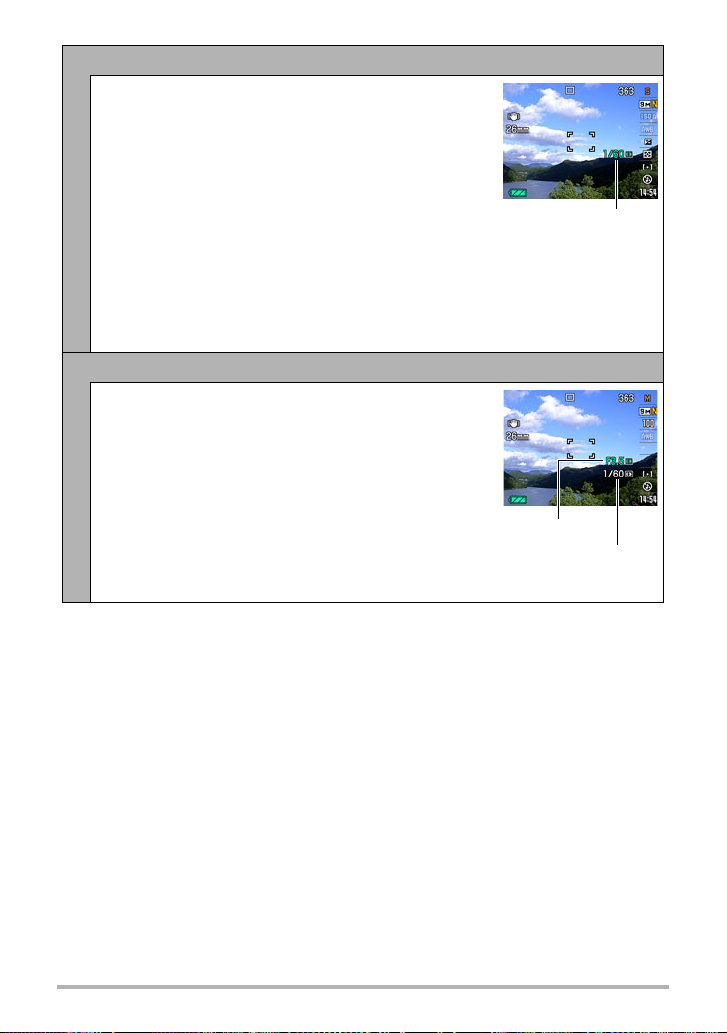
S Modo S (Prioridad a la velocidad de obturación)
En este modo, usted selecciona la velocidad de
obturación y los otros ajustes se configuran
automáticamente.
Utilice [4] y [6] para seleccionar la velocidad de
obturación que desea.
• Cuando la imagen está sobreexpuesta o
subexpuesta, la sensibilidad ISO, la velocidad de
obturación y el valor de apertura indicados en la
pantalla del monitor cambiarán a naranja al
presionar el botón disparador hasta la mitad de su
recorrido.
• Si está usando el enfoque manual (página 46), también puede presionar
[SET], seleccionar “Enfoque” y luego usar [4] y [6] para enfocar
manualmente.
M Modo M (Exposición manual)
Este modo le otorga un control total sobre los ajustes
de apertura y velocidad de obturación.
Presione [SET], seleccione el ajuste de apertura y,
1
a continuación, utilice [4] y [6] para cambiarlo.
Presione [SET], seleccione el ajuste de velocidad
2
de obturación y, a continuación, utilice [4] y [6]
para cambiarlo.
• Si está usando el enfoque manual (página 46),
también puede presionar [SET], seleccionar
“Enfoque” y luego usar [4] y [6] para enfocar
manualmente.
Valor de apertura
Velocidad de
obturación
Velocidad de
obturación
30
Tutorial de instantáneas
Page 31

!
IMPORTANTE!
• Puede suceder que no consiga el brillo que desea cuando graba una imagen muy
oscura o muy brillante. En tal caso, utilice el modo M para ajustar manualmente la
apertura o la velocidad de obturación.
• Debido a las características del semiconductor de la cámara, las velocidades de
obturación lenta pueden ocasionar ruido digital en las imágenes. La cámara realiza
automáticamente un proceso de reducción de ruido siempre que la velocidad de
obturación sea de 1 segundo o menos. El almacenamiento de imágenes
capturadas a velocidades de obturación más lentas tarda algún tiempo más debido
al tiempo requerido para reducir el ruido. No realice ninguna operación de tecla
mientras la operación de almacenamiento de la imagen está en proceso.
• Debido a las características del elemento de imagen usado en esta cámara, los
objetos de movimiento muy rápido pueden aparecer distorsionados en la imagen.
• Según el ajuste de velocidad de obturación y el modo de grabación en uso, el brillo
que aparece en la pantalla del monitor al grabar una imagen puede ser diferente
del que aparece en la imagen grabada.
• AS imagen (página 79) no funciona en el modo S y el modo M. No obstante, puede
activar AS cámara, si desea hacerlo.
• Con algunos modos de grabación, el parpadeo de la fuente de luz puede hacer
que aparezcan franjas horizontales en la imagen.
Cambio del tamaño de imagen (Tamaño)
. Píxeles
La imagen de una cámara digital es una
colección de pequeños puntos llamados
“píxeles”. Cuanto más píxeles contenga una
imagen, mayor serán los detalles que
contiene. No obstante, generalmente es
suficiente con un número menor de píxeles
cuando imprime una imagen (tamaño L) a
través de un servicio de impresión, la adjunta
a un mensaje de correo electrónico, la
visualiza en la pantalla de un ordenador, etc.
Píxel
31
Tutorial de instantáneas
Page 32
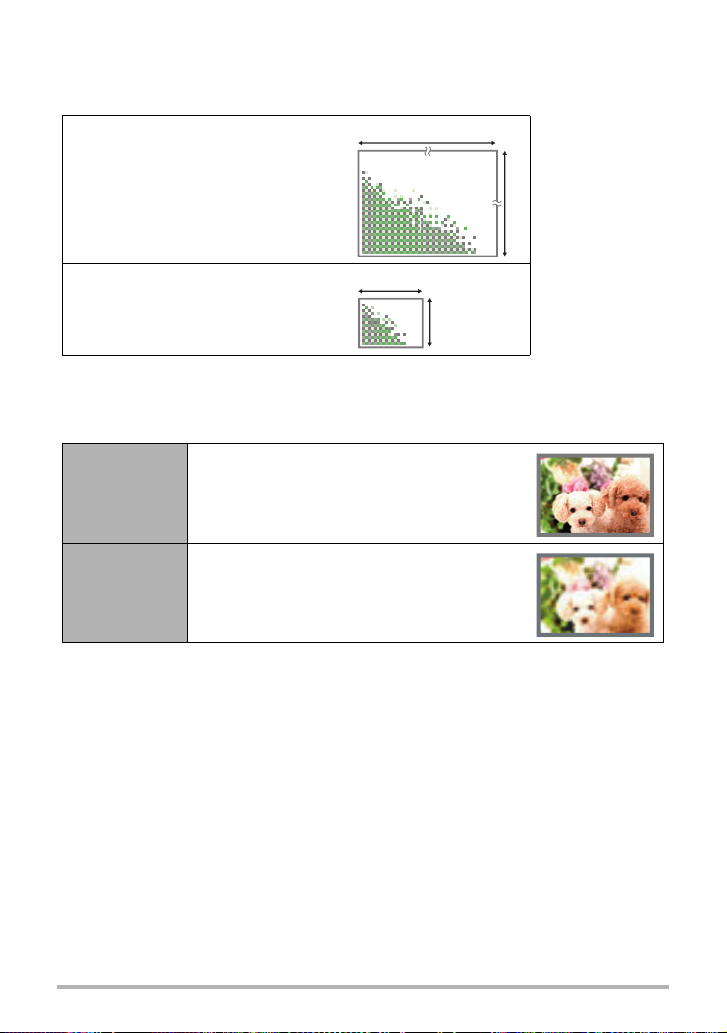
. Acerca de los tamaños de imagen
El tamaño de una imagen indica cuántos píxeles contiene, y se expresa como
píxeles horizontales
x
verticales.
Tamaño de imagen
x
8M (3264
2448) = aproximadamente
8 millones de píxeles
Tamaño de imagen
x
VGA (640
480) = aproximadamente
300.000 píxeles
3264*
2448*
640*
480*
* Unidad: píxeles
Sugerencias sobre selección de tamaño de imagen
Tenga en cuenta que las imágenes más grandes tienen más píxeles y que por lo
tanto ocupan más espacio en la memoria.
Número
grande de
píxeles
Número
pequeño de
píxeles
Más detalles, pero ocupa más memoria.
Excelente para realizar impresiones en
tamaño grande (tal como tamaño A3).
Menos detalles, pero ocupa menos memoria.
Excelente para enviar imágenes por correo
electrónico, etc.
• Para la información sobre el tamaño de imagen, calidad de imagen y el número de
imágenes que se puede almacenar, vea la página 168.
• Para la información sobre el tamaño de imagen de la película, vea la página 56.
• Para la información sobre cómo cambiar el tamaño de las instantáneas existentes,
vea la página 102.
32
Tutorial de instantáneas
Page 33

. Para seleccionar el tamaño de la imagen
1. En el modo REC, presione [8] (Película).
2. Utilice [8] y [2] para seleccionar la segunda opción desde arriba en el
panel de control (Tamaño de imagen).
3. Utilice [4] y [6] para seleccionar un tamaño de imagen y, a
continuación, presione [SET].
Tamaño de
imagen
(Píxeles)
RAW+
9M
x
2592)
(3456
3:2
x
2304)
(3456
16:9
x
1944)
(3456
8M
x
2448)
(3264
7M
x
2304)
(3072
5M
x
1920)
(2560
Tamaño de
impresión
sugerido y
aplicación
RAW+JPEG
(Selecciónelo
cuando desee
procesar los
datos de
imagen usted
mismo).
Impresión A3
Impresión A3
HDTV
Impresión A3
Impresión A3
Impresión A3
Descripción
Guarde la imagen como datos JPEG normales y
datos de imagen RAW. El tamaño de la imagen es
x
de 9M (3456
2592 píxeles) cuando se guarda
como datos JPEG. Los datos de la imagen RAW
son datos no procesados generados por el sensor
de imagen y se guardan en formato DNG (negativo
digital). Si bien no hay prácticamente ningún
deterioro en la imagen de tales datos, no puede
verse en la pantalla del monitor de la cámara ni
imprimirse. Luego de transferir los datos de la
imagen RAW a su ordenador, puede usar el
software compatible con el formato DNG de
propósito general para procesar la imagen, y
convertirla a datos de imagen que cumplan con sus
necesidades específicas. Puesto que tanto los
datos de la imagen RAW como los datos JPEG se
guardan en la cámara, podrá ver la versión JPEG
en la pantalla del monitor de la cámara.
Buen detalle y mayor claridad incluso para
imágenes recortadas (página 103) de la original
Buen detalle
B
33
Tutorial de instantáneas
Page 34

1200)
Tamaño de
impresión
sugerido y
aplicación
Impresión
3.5"x5"
Descripción
Excelente cuando conservar la capacidad de la
memoria sea relativamente más importante que la
calidad de la imagen.
Tamaño de
imagen
(Píxeles)
2M
x
(1600
Los archivos de imágenes son más pequeños, y por
VGA
(640
x
480)
Correo
electrónico
lo tanto, son convenientes para enviarlos como
adjuntos de correo electrónico. Sin embargo, las
imágenes serán relativamente más granulosas.
• El ajuste predeterminado de fábrica para el tamaño de imagen es 9M (9 millones
de píxeles).
x
• La selección de 3:2 (3456
2304 píxeles) permite grabar las imágenes con una
relación de aspecto de 3:2, que corresponde con la relación de aspecto estándar
del papel de impresión.
• La sigla “HDTV” significa “High Definition Television” o Televisión de alta
definición. La relación de aspecto de 16:9 de una pantalla HDTV, hace que sea
más ancha que las pantallas de televisión del pasado con una relación de aspecto
convencional de 4:3. Su cámara puede grabar imágenes compatibles con la
relación de aspecto de una pantalla HDTV.
• Los tamaños de papel de impresión sugeridos en la presente deben considerarse
sólo como recomendaciones (resolución de impresión de 200 ppp).
• Solamente puede capturar directamente datos de imagen RAW mientras el ajuste
t (Toma única) está seleccionado con el dial de modos y “RAW+” está
seleccionado como tamaño de imagen.
• Los tamaños de imagen disponibles están limitados para algunas funciones, como
se indica a continuación.
RAW+, 9M,
3:2, 16:9
Estas opciones no se pueden seleccionar cuando se utilice ráfaga
alta vel, ráfaga con flash, y algunas* escenas BEST SHOT.
Esta opción no se puede seleccionar cuando se utilicen algunas*
8M
escenas BEST SHOT, y ráfaga alta vel con el ajuste ráfaga alta
velocidad fps en 40 fps.
Esta opción no se puede seleccionar cuando se utilice toma única
7M
o ráfaga con flash, y ráfaga alta vel con el ajuste ráfaga alta
velocidad fps en 30 fps o menos.
* Escenas BEST SHOT aplicables: “Continua entrada en cuadro”, “Continua
salida de cuadro”, “Panorámica Digital”, “Antisacudida alta velocidad”, “Escena
nocturna alta vel.”, “Imagen multi-motion”
34
Tutorial de instantáneas
Page 35

Uso del flash (Flash)
>?<
¥
1. Presione ð (Flash arriba) para
Flash
abrir la unidad de flash.
• El flash no se dispara si la unidad de
flash no está abierta.
2. En el modo REC, presione una
vez [2] ( ).
ð (Flash arriba)
[2] ( )
3. Utilice [4] y [6] para seleccionar el ajuste de flash que desea y, a
continuación, presione [SET].
Flash
automático
Flash
desactivado
Flash
activado
Reducción
ojos rojos
El flash se dispara automáticamente según las condiciones de
exposición (cantidad de luz y brillo).
El flash no se dispara.
El flash se dispara siempre. Puede utilizar este ajuste para
iluminar un objeto que aparece normalmente oscuro debido a
la luz del día o la luz de fondo (flash sincro con luz diurna).
El flash se dispara automáticamente. Este tipo de flash se
puede usar para reducir la posibilidad de ojos rojos del sujeto.
4. Presione el botón disparador para hacer la toma.
Lámpara trasera
Parpadea en rojo mientras el flash se está cargando para
indicar que la grabación de la imagen está deshabilitada.
N
< indica que el flash se va a disparar.
• Tenga en cuenta que la unidad de flash no se cierra
automáticamente. Una vez que termine de usarlo, deberá
cerrarlo con la mano.
35
Tutorial de instantáneas
Page 36

!
IMPORTANTE!
• En cualquiera de las siguientes condiciones, el obturador de la cámara no se
liberará a menos que la unidad de flash esté levantada. Asegúrese de levantar la
unidad de flash cuando desee tomar fotografías con flash.
– Cuando grabe con ráfaga con flash, que requiere disparo del flash
– Cuando se selecciona “Flash activado” para el modo de flash
– Cuando se selecciona “Flash automático” o “Reducción ojos rojos” para el modo
de flash y la cámara determina que es necesario usar el flash
NOTA
• Asegúrese de que no hay nada cerca o que pueda entrar en contacto con la
unidad de flash cuando se dispare. Asimismo compruebe que no hay suciedad en
la unidad de flash y partes adyacentes. Los objetos, el polvo, o la suciedad
existentes cerca del flash se pueden quemar cuando se dispara el flash.
• Tenga la precaución de no bloquear el flash con los dedos y la correa.
• Puede suceder que no se obtenga el resultado deseado cuando el objeto está
demasiado lejos o demasiado cerca.
• El tiempo de carga del flash depende de las condiciones de funcionamiento
(estado de las pilas, temperatura ambiente, etc.). Con pilas nuevas, se tarda
aproximadamente 5 segundos.
• El tiempo de carga del flash y el funcionamiento son afectados por la capacidad
restante de las pilas.
El flash puede tardar más de lo normal en cargarse si se lo utilizó con el indicador
del nivel de las pilas mostrando o , con “Alcalina” seleccionada para el
ajuste “Tipo de pila” (página 15).
indica que el flash está deshabilitado. Reemplace las pilas cuanto antes.
• La grabación con el flash desactivado en condiciones de iluminación escasa causa
una velocidad de obturación lenta, lo cual puede producir efectos de borrosidad en
la imagen debido al movimiento de la cámara. En tales condiciones, asegure la
cámara con un trípode, etc.
• Con la reducción de ojos rojos, el flash se dispara automáticamente de acuerdo
con la exposición. No se dispara en condiciones de iluminación brillante.
• La presencia de luz solar exterior, luz fluorescente o alguna otra fuente de luz
puede producir colores anormales en la imagen.
• Seleccione “Flash desactivado” para el ajuste del flash cuando graba en lugares
donde esté prohibido fotografiar con flash.
• Rango de flash aproximado (Sensibilidad ISO: AUTO / Modo de grabación: Toma
única)
Gran angular: 0,4 m a 7,0 m
Telefoto: 1,3 m a 4,4 m
* Los valores mencionados anteriormente dependen del ajuste de zoom óptico.
B
36
Tutorial de instantáneas
Page 37

Reducción de ojos rojos
El uso del flash de noche o en una habitación con poca luz puede producir puntos
rojos dentro de los ojos de las personas fotografiadas. Esto es causado por la
reflexión de la luz del flash en la retina de los ojos. Cuando se selecciona reducción
de ojos rojos como el modo de flash, la cámara dispara un flash previo que causa el
cierre del iris de los ojos de las personas fotografiadas, reduciendo la posibilidad de
que los ojos aparezcan rojos.
Tenga en cuenta los siguientes puntos importantes al utilizar la reducción de ojos
rojos.
• La reducción de ojos rojos no funcionará a menos que las personas en la imagen
estén mirando directamente a la cámara (flash).
• La reducción de ojos rojos podría no funcionar satisfactoriamente si los objetos se
encuentran muy alejados de la cámara.
Otras funciones útiles del flash
• Cambio de la intensidad del flash (página 86)
• Compensación por intensidad insuficiente del flash (página 86)
37
Tutorial de instantáneas
Page 38

Especificación de la sensibilidad ISO (ISO)
La sensibilidad ISO es un valor que expresa la sensibilidad a la luz.
1. En el modo REC, presione [8].
2. Utilice [8] y [2] para seleccionar la tercera opción desde arriba en el
panel de control (Sensibilidad ISO).
3. Utilice [4] y [6] para seleccionar el ajuste que desea y, a continuación,
presione [SET].
AUTO
ISO 100
ISO 200
ISO 400
ISO 800
ISO 1600
• En el modo M (exposición manual), se utiliza el ajuste actual de sensibilidad
ISO cuando graba una película a alta velocidad. Para los demás tipos de
películas, se utiliza “AUTO” para el ajuste de sensibilidad ISO.
•“S AS imagen” (página 79) se puede usar solamente cuando el ajuste de
sensibilidad ISO sea “AUTO”.
• Un ajuste ISO de ISO 400 o mayor no está admitido cuando el ajuste “Tamaño
de imagen” sea “RAW+”. Si el ajuste ISO es “ISO 400” o mayor cuando usted
cambia el ajuste de “Tamaño de imagen” a “RAW+”, se utilizará un ajuste ISO
de ISO 200 para la grabación.
Ajusta automáticamente la sensibilidad de acuerdo con las
condiciones
Menor
sensibilidad
Mayor
sensibilidad
Velocidad de obturación lenta
Velocidad de obturación
rápida (ajuste para grabar en
lugares con poca luz).
Menos ruido
Cierta granulosidad
(aumento de ruido
digital)
Ajuste del equilibrio de blanco (Eq. blanco)
El equilibrio del blanco se puede ajustar para que corresponda con la fuente de luz
disponible en el lugar de grabación a fin de evitar el matiz azulado que resulta de
grabar en exteriores en un día nublado, o el matiz verdoso que resulta de grabar bajo
luz fluorescente.
1. En el modo REC, presione [8].
2. Utilice [8] y [2] para seleccionar la cuarta opción desde arriba en el
panel de control (Eq. blanco).
38
Tutorial de instantáneas
Page 39

3. Utilice [4] y [6] para seleccionar las condiciones de grabación que
desee y, a continuación, presione [SET].
WB
automático
Luz día Para grabar en exteriores en un día claro
Nublado
Sombra
Fluorescente
blanca día
Fluorescente
luz día
Tungsteno Para grabar bajo luz de bombilla
WB manual
Configura la cámara para que ajuste automáticamente el
equilibrio de blanco
Para grabar en exteriores en un día nublado y lluvioso, a la
sombra, etc.
Para grabar en un día claro a la sombra de los árboles o
los edificios
Para grabar bajo una luz fluorescente blanca o blanca día
Para grabar bajo una luz de día fluorescente
Para configurar manualmente la cámara y adaptarla a una
fuente de luz específica.
Seleccione “· WB manual”.
1
En las condiciones de iluminación
2
deseadas para la grabación, apunte la
cámara hacia una hoja de papel en
blanco de manera que se llene toda la
pantalla y, a continuación, presione el
botón disparador.
Presione [SET].
3
El ajuste del equilibrio del blanco se retiene aunque
apague la cámara.
Hoja de papel
en blanco
• Cuando se selecciona “‡ WB automático” para el ajuste del equilibrio de
blanco, la cámara determina automáticamente el punto blanco del objeto.
Ciertos colores del objeto y condiciones de la fuente de luz pueden causar
problemas cuando la cámara intenta determinar el punto blanco, haciendo
imposible un ajuste apropiado del equilibrio de blanco. En este caso, utilice el
ajuste del equilibrio de blanco que corresponda a las condiciones de grabación
(Luz día, Nublado, etc.).
39
Tutorial de instantáneas
Page 40

Corrección del brillo de la imagen (Cambio EV)
Antes de grabar, puede ajustar manualmente el valor de exposición (valor EV) de la
imagen.
• Rango de compensación de exposición: –2,0 EV a +2,0 EV
• Unidad: 1/3 EV
1. En el modo REC, presione [8].
2. Utilice [8] y [2] para seleccionar la quinta opción desde arriba en el
panel de control (Cambio EV).
3. Utilice [4] y [6] para ajustar el valor de compensación de exposición.
[6]: Aumenta el valor EV. Un valor EV más
alto es más apto para objetos de
colores claros y a contraluz.
[4]: Disminuye el valor EV. Un valor EV
más bajo es más conveniente para
objetos de colores oscuros y para
grabar en exteriores en un día claro.
Para cancelar la compensación de
exposición, cambie el valor EV a 0.0.
4. Presione [SET].
Esto hace que se aplique el valor de compensación de exposición. El valor de
compensación de exposición ajustado por usted permanece efectivo hasta que lo
cambie.
Valor de compensación de
exposición
NOTA
• Cuando se graba en condiciones de iluminación muy escasas o muy brillantes,
puede suceder que no pueda obtener resultados satisfactorios aun después de
realizar la compensación de exposición.
40
Tutorial de instantáneas
Page 41

Especificación del modo de medición (Medición)
El modo de medición determina qué parte del objeto se va a medir para la
exposición.
1. En el modo REC, presione [8].
2. Utilice [8] y [2] para seleccionar la sexta opción desde arriba en el
panel de control (Medición).
3. Utilice [4] y [6] para seleccionar el ajuste que desea y, a continuación,
presione [SET].
La medición de múltiples patrones divide la imagen en secciones y
Múltiple
Ponderada
Central
Puntual
Especificación del área de enfoque automático (Area AF)
Puede utilizar el siguiente procedimiento para cambiar el área de medición de
enfoque automático para capturar instantáneas.
• Cuando se graban películas, el área de medición de enfoque automático siempre
U
es “
mide la luz en cada sección para una lectura de exposición
equilibrada. Este tipo de medición proporciona ajustes de exposición
sin errores para una amplia gama de condiciones de grabación.
La medición ponderada en el centro mide la concentración de luz en
el centro del área de enfoque. Utilice este tipo de medición cuando
se desea ejercer un cierto nivel de control sobre el contraste.
La medición puntual realiza lecturas en un área muy pequeña. Utilice
este método de medición cuando desea que la exposición se ajuste
de acuerdo al brillo de un objeto en particular, sin que sea afectado
por las condiciones de iluminación circundantes.
Puntual”.
1. En el modo REC, presione [8] (Película).
2. Utilice [8] y [2] para seleccionar la tercera opción desde abajo en el
panel de control (Area AF).
41
Tutorial de instantáneas
Page 42

3. Utilice [4] y [6] para seleccionar el ajuste que desea y, a continuación,
presione [SET].
Puntual
Libre
Seguimiento
Este modo toma lecturas en un área pequeña del centro de la
imagen. Este ajuste funciona perfectamente con el bloqueo de
enfoque (página 48).
Para mover el cuadro de imagen, utilice [8], [2], [4], y [6]
para desplazar el punto de enfoque y luego pulse [SET]. Para
cambiar la posición del punto de enfoque, seleccione
nuevamente “— Libre” y luego utilice [8], [2], [4] y [6] para
seleccionar la posición que desea.
Al presionar el botón disparador hasta la mitad mientras está
seleccionado este ajuste, el cuadro de enfoque sigue el
movimiento del objeto.
“U Puntual” o “O Seguimiento”
Cuadro de enfoque
“— Libre”
*
[SET]
Punto de enfoque
O
• “
Seguimiento” no se puede usar en combinación con las siguientes
funciones.
Pregrabación (imagen fija), YouTube, Pregrabac. (película), algunas escenas
BEST SHOT (Continua salida de cuadro, Continua entrada en cuadro, Imagen
multi-motion)
•“— Libre” no se puede seleccionar para el Area AF mientras está habilitada la
detección facial.
42
Cuadro de enfoque
Tutorial de instantáneas
Page 43

Cambio del estilo de la fecha/hora del panel de control
1. En el modo REC, presione [8].
2. Utilice [8] y [2] para seleccionar la opción inferior en el panel de
control (Fecha/hora).
Puede usar [4] y [6] para seleccionar visualización de fecha u hora.
NOTA
• Para la fecha, puede seleccionar uno de los dos estilos de visualización (página
130): Mes/día o Día/mes.
• La hora se visualiza en el formato de 24 horas.
Grabación con el zoom
Su cámara cuenta con el zoom óptico de 20X (que cambia la distancia focal del
objetivo), utilizable en combinación con el zoom digital (que procesa digitalmente la
parte central de la imagen para ampliarla), con el fin aprovechar al máximo las
capacidades del zoom de 20X a 318,8X. El punto de deterioro de la imagen depende
del tamaño de la imagen (página 44).
1. En el modo REC, deslice el controlador de zoom a zoom.
Controlador de zoom
z Telefoto w Gran angular
z (Telefoto) : Se amplía el objeto y se estrecha el rango
w (Gran angular): Reduce el tamaño del objeto y se ensancha el rango
• Si desliza el controlador de zoom hasta el tope en una u otra dirección, se
efectuará el zoom a alta velocidad.
2. Presione el botón disparador para capturar la imagen.
43
Tutorial de instantáneas
Page 44

NOTA
• Cuanto más alto sea el factor de zoom digital, más granulosa será la imagen
grabada. Tenga en cuenta que la cámara también dispone de una función que le
permite grabar con el zoom digital sin deterioro de la imagen (página 44).
• Se recomienda el uso de un trípode para evitar la borrosidad de la imagen
provocada por el movimiento de la cámara cuando se graba con telefoto.
• Si realiza una operación de zoom se cambiará la abertura del objetivo.
• El zoom digital se deshabilita mientras está seleccionado “RAW+” para el ajuste
“Tamaño de imagen” (página 33).
• Tanto el zoom óptico como el zoom digital se deshabilitan durante la grabación de
películas a alta velocidad.
• Tanto el zoom óptico como el zoom digital se desactivan cuando se selecciona
“Á Super Macro” como modo de enfoque.
Punto de conmutación entre zoom óptico/zoom digital
Si retiene el controlador de zoom hacia z (Telefoto), la operación de zoom cesa
cuando el factor de zoom óptico llegue a su valor máximo. Si suelta
momentáneamente el controlador de zoom y lo sostiene de nuevo hacia z
(Telefoto), se cambiará a zoom digital, que podrá usar para ajustar un factor de zoom
incluso más alto.
• Si desea usar el zoom digital, ponga el ajuste “Zoom digital” en “Activado” (página
82).
• Durante el zoom, una barra de zoom en la pantalla del monitor muestra el ajuste
actual de zoom.
Distancia focal
(Convertida al formato de película de 35mm).
* La distancia focal visualizada (ángulo de visión) y el ángulo de visión real pueden ser
diferentes cuando; se utiliza el disparo continuo (excepto en el modo de toma única),
se graba una película y se utilizan algunas escenas BEST SHOT.
Indicador de deterioro de la imagen
Rango de enfoque
(Se visualiza para enfoque automático, enfoque macro y
enfoque manual).
* Los productos comercializados en algunas áreas
geográficas muestran pulgadas y pies.
Barra de zoom
B
44
Tutorial de instantáneas
Page 45
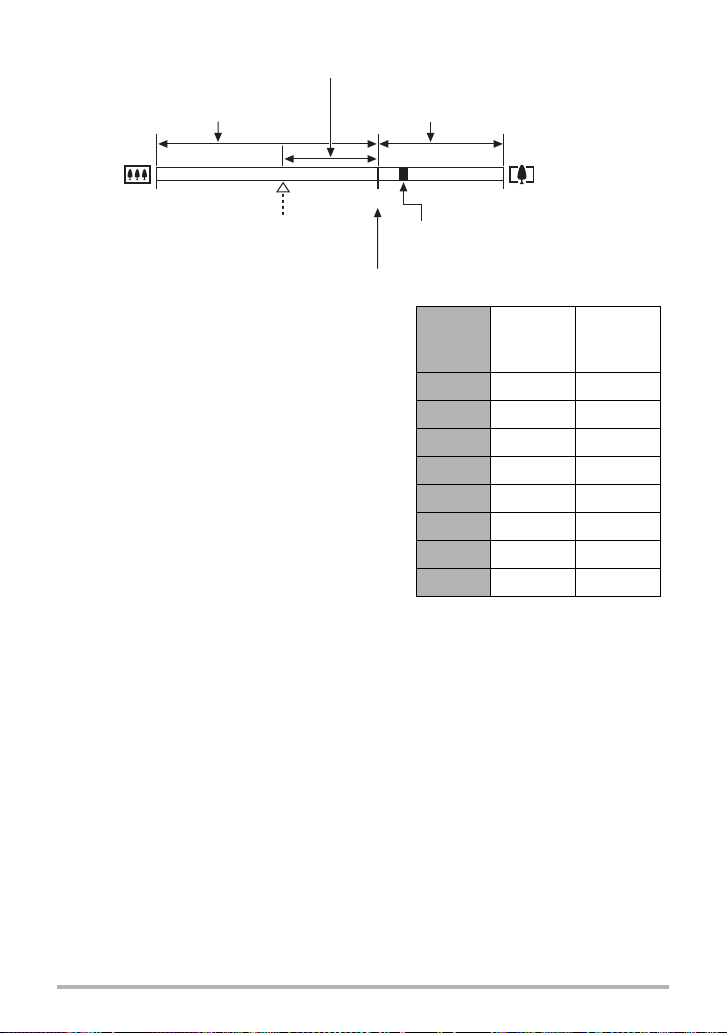
Zoom digital no deteriorado
Rango de calidad de
imagen no deteriorada
Rango de calidad de
imagen deteriorada
1X
Punto de conmutación de zoom óptico/
digital
* Punto de zoom óptico 20X
• El punto de deterioro depende del ajuste
actual del tamaño de imagen (página 31).
Cuanto menor sea el ajuste de tamaño de
imagen, más alto será el factor de zoom que
puede utilizar antes de llegar al punto de
deterioro de la imagen.
• Si bien el zoom digital generalmente
ocasiona un deterioro en la calidad de la
imagen, podrá utilizar el zoom digital sin
deterioro de imagen con tamaños de
imágenes de “8M” y menos. En la pantalla se
indica el rango de uso posible del zoom
digital sin causar deterioro de la imagen. El
punto de deterioro depende del tamaño de la
imagen.
• Cuando se selecciona “HD/STD” como modo
20X a 108X
Puntero del zoom
(Indica el zoom actual).
Punto de deterioro
Tamaño
80X a 318,8X
de
imagen
Factor
máximo
de zoom
Punto de
deterioro
9M 80X 20X
3:2 80X 20X
16:9 80X 20X
8M 84,6X 21,2X
7M 90X 22,4X
5M 108X 27X
2M 172,4X 43,2X
VGA 318,8X 108X
de película, el factor máximo de zoom
utilizando el zoom óptico (página 63) y digital
combinados, es 318,8X.
• Cuando se selecciona “HD/STD” como modo de película, el deterioro mínimo
hasta un factor de zoom de 108X solamente es posible para la grabación STD
(estándar).
45
Tutorial de instantáneas
Page 46
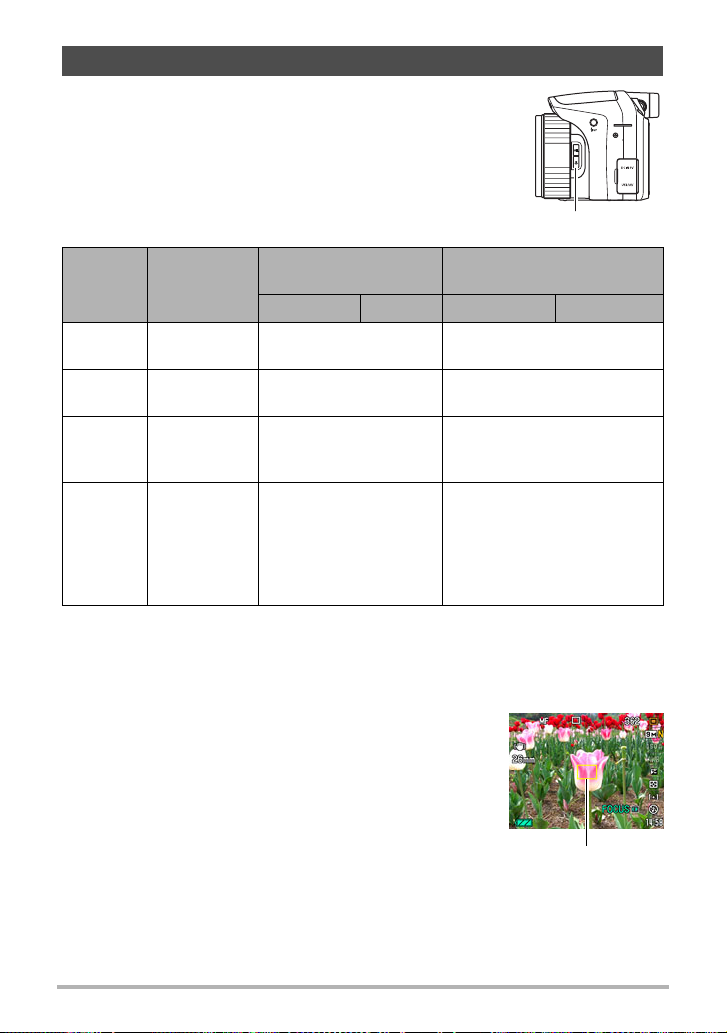
Selección de un modo de enfoque (Enfoque)
Cada presión sobre @ (Enfoque), permite desplazarse a través
de los ajustes disponibles para el modo de enfoque.
• Cuando cambie a otro modo de enfoque, el punto de enfoque
previo queda guardado para que pueda utilizar el enfoque
automático en el enfoque inicial y luego cambiar al enfoque
manual para llevar a cabo los ajustes finos.
@
(Enfoque)
Ajustes
Q Automático
´ Macro
Á Super
Macro
W
Manual
• El rango es afectado por el zoom óptico.
Tipo de
captura
Grabación en
general
Primeros
planos
Primeros
planos
extremos
Cuado desee
enfocar
manualmente
Modo de enfoque
Instantánea Películas Instantánea Películas
Automático 40 cm a 9 (infinito)
Automático 12 cm a 50 cm
Automático 1 cm a 12 cm
Manual
Rango de enfoque
aproximado
12 cm a 9 (infinito)
1 cm a 9 (infinito) (cuando
la distancia focal del zoom
sea equivalente a 57 mm en
formato de película de
35 mm)
* El rango de enfoque es la distancia desde la superficie del objetivo.
Para enfocar con enfoque manual
1. En la pantalla del monitor, componga la imagen
de manera que el objeto que desea enfocar
quede dentro del marco amarillo.
*
Marco amarillo
B
46
Tutorial de instantáneas
Page 47

2. Utilice [4] y [6] para ajustar el enfoque mientras observa la imagen en
la pantalla del monitor.
• En este momento, la parte enmarcada de la imagen aparecerá ampliada hasta
llenar la pantalla del monitor, para ayudarle a afinar el enfoque. Si no realiza
ninguna operación durante dos segundos mientras se visualiza la imagen
ampliada, volverá a aparecer la pantalla del paso 1.
• Cuando el modo de exposición está ajustado a A, S, o M, o cuando se
selecciona “30-210 fps” para la grabación de película a alta velocidad, deberá
presionar [SET] y luego seleccionar “FOCUS” antes de realizar el paso 2 del
procedimiento anterior.
NOTA
• Si no es posible un enfoque correcto debido a que el objeto se encuentra a menor
distancia que el rango de enfoque automático, la cámara cambiará
automáticamente al rango de enfoque macro (Macro automático) (que no incluye
el rango Super Macro).
• Si no es posible un enfoque correcto debido a que el objeto se encuentra más allá
del rango macro (que no incluye el rango Super Macro), la cámara cambiará
automáticamente al rango de enfoque automático (Macro automático).
• Macro automático puede usarse solamente cuando se graban instantáneas.
• El uso del flash junto con el enfoque macro puede llegar a bloquear la luz del flash,
lo cual puede provocar sombras indeseables del objetivo en su imagen.
• Cada vez que se realiza una operación de zoom óptico mientras graba con
enfoque automático, enfoque macro, o enfoque manual, aparecerá un valor en la
pantalla del monitor para indicarle el rango de enfoque, tal como se indica a
continuación.
Ejemplo: oo cm a 9
* oo es el valor del rango de enfoque real.
* Los productos comercializados en algunas áreas geográficas muestran
pulgadas y pies.
• Siempre asegúrese de seleccionar el enfoque automático (AF) para el modo de
enfoque cuando utilice la detección facial (página 80).
• Las funciones siguientes se deshabilitan cuando se graba con Super Macro.
– Zoom (ambos, óptico y digital)
– Macro automático
–Flash
– Cont. con flash
• La capacidad de factor de zoom grande de esta cámara puede producir imágenes
fuera de foco si se mueve la cámara durante la grabación con enfoque fijo.
Siempre que sea posible, antes de enfocar, monte la cámara sobre un trípode o
asegúrela por algún otro medio. Si la imagen estuviera fuera de foco, vuelva a
enfocar o cambie a enfoque manual (MF) para ajustar el enfoque según fuera
necesario.
B
47
Tutorial de instantáneas
Page 48

Uso del bloqueo de enfoque
El “bloqueo de enfoque” es una técnica que se puede
utilizar para componer una imagen cuando el objeto que se
desea enfocar no está dentro del cuadro de enfoque en el
centro de la pantalla.
• Para utilizar el bloqueo de enfoque, seleccione “U
Puntual” o “O Seguimiento” para el área de enfoque
automático (página 41).
Objeto que se
desea enfocar
1. Alinee el cuadro de enfoque de la pantalla del
monitor con el objeto que desea enfocar y, a
continuación, presione el botón disparador
hasta la mitad.
Cuadro de enfoque
2. Mantenga el botón disparador presionado hasta
la mitad (para mantener el ajuste de enfoque), y
mueva la cámara para componer la imagen.
• Cuando se selecciona “O Seguimiento” como el
área de enfoque automático, el cuadro de enfoque se
moverá automáticamente para seguir los
movimientos del objeto.
3. Cuando esté listo para capturar la imagen, presione el botón
disparador a fondo.
NOTA
• El bloqueo de enfoque también bloquea la exposición (AE).
48
Tutorial de instantáneas
Page 49

Bloqueo de los ajustes de exposición automática y enfoque automático
Si presiona [AEL], se bloquean temporalmente los ajustes
actuales de exposición y/o enfoque. Presione [AEL] otra vez
para desbloquear los ajustes.
• Si presiona [AEL] con el botón disparador presionado hasta
la mitad, se bloqueará el ajuste actual de exposición o
enfoque.
[AEL]
Especificación de la operación del botón [AEL]
Utilice el siguiente procedimiento para especificar la operación que ha de realizar el
botón [AEL].
1. En el modo REC, presione [MENU].
2. Utilice [4] y [6] para seleccionar “REC”.
3. Utilice [8] y [2] para seleccionar “Bloqueo AE/AF” y, a continuación,
presione [6].
4. Utilice [8] y [2] para seleccionar el ajuste y, a continuación, presione
[SET] para aplicarlo.
Bloqueo AE Bloqueo de exposición
Bloqueo AF Bloqueo de enfoque
Bloqueo AE/AF Bloqueo de exposición y enfoque
NOTA
• El bloqueo AE y el bloqueo AF no se pueden realizar mientras está seleccionado
O
Seguimiento” para el ajuste “Area AF”.
“
• Si efectúa una operación de cambio EV mientras el bloqueo AE se encuentra en
efecto, se cancelará el bloqueo de exposición automática.
• Cualquier operación de zoom que realice mientras el bloqueo AF y el bloqueo AE
se encuentran en efecto, hará que se desbloqueen ambos.
• El bloqueo AE y el bloqueo AF no se pueden realizar durante la grabación de
películas.
49
Tutorial de instantáneas
Page 50

Uso del disparo en ráfaga
Uso de ráfaga con flash
Este modo le permite grabar imágenes consecutivas
mientras se dispara el flash.
• Puede seleccionar una velocidad de ráfaga de 1
imagen, 3 imágenes, o 5 imágenes por segundo.
• En este modo, puede especificar una grabación
consecutiva de tres a 10 imágenes. La grabación se
detiene al soltar el botón disparador.
Flash
1. Ajuste el dial de modos a ª (Ráfaga con flash).
2. Presione ð (Flash arriba) para abrir la unidad de flash.
3. Utilice [8] y [2] para seleccionar la segunda opción desde abajo en el
panel de control (Ráfaga con flash fps).
4. Utilice [4] y [6] para seleccionar la velocidad
de disparo continuo (ráfaga) que desea y, a
continuación, presione [SET].
Velocidades de ráfaga
con unidad de flash
5. Utilice [8] y [2] para seleccionar la opción
inferior (Imágenes ráfaga con flash).
6. Utilice [4] y [6] para seleccionar el número
de imágenes que desea capturar mediante
disparo continuo (ráfaga) con flash y, a
continuación, presione [SET].
Puede seleccionar uno de los siguientes valores: 3, 5, 7 ó 10.
7. Presione el botón disparador para capturar la imagen.
8. Si mantiene presionado el botón disparador, la cámara capturará el
número de imágenes que ha especificado. La grabación se interrumpe
si suelta el botón disparador antes de que se grabe el número de
imágenes especificado.
9. Guarde las imágenes en ráfaga (página 53).
50
Tutorial de instantáneas
Page 51

NOTA
• La lámpara trasera se enciende en rojo mientras se carga el flash. No podrá seguir
realizando tomas en ráfaga con flash hasta que finalice la carga, o sea, cuando la
lámpara trasera deja de parpadear y se apaga.
• Cuando está grabando en ráfaga con flash, puede suceder que aparezca un
mensaje de espera informándole que ha llegado al límite del flash. Esto permite
proteger al flash contra los daños. Puede continuar usando el flash después de
que desaparezca este mensaje.
Uso del disparo en ráfaga de alta velocidad y pregrabación con disparo continuo
En este modo, si presiona el botón disparador hasta la mitad de su recorrido, se
inicia la pregrabación continua de imágenes en una memoria intermedia temporal.
Cuando se presiona el botón disparador hasta el fondo, la cámara guarda las
imágenes que se encuentran en la memoria intermedia e inicia la grabación con
disparo en ráfaga de las imágenes nuevas. La grabación continúa hasta que usted
suelte el botón disparador o hasta que se grabe un total de 40 imágenes (imágenes
en la memoria intermedia más imágenes nuevas) (pregrabación (imagen fija)).
Puede configurar este modo para especificar cuántas de las 40 imágenes desea que
se graben en la memoria intermedia y cuántas desea que se graben luego de
presionar el botón disparador hasta el fondo. Puede utilizar este modo cuando quiera
asegurarse de no perder acciones en rápido movimiento.
Media presión del
botón disparador
Presión completa del
botón disparador
Imágenes grabadas (hasta 40 imágenes)
Liberación del
botón disparador
Imágenes pregrabadas
Grabación continua de imágenes hasta
que se suelta el botón disparador*
* Puede grabar hasta un máximo de 40 imágenes (imágenes pregrabadas en la memoria
intermedia más imágenes en tiempo real) para cada operación de pregrabación
(imagen fija).
• Puede especificar el tiempo de grabación con disparo en ráfaga entre uno y
40 segundos, que equivaldrá a la cantidad de tiempo de la memoria intermedia de
pregrabación más la cantidad de tiempo durante el cual se realizará la grabación
continua después de que se presiona el botón del disparador hasta el fondo. El
tiempo máximo de disparo depende de la velocidad de ráfaga seleccionada.
Puede seleccionar una velocidad de ráfaga en el rango de 1 a 40 fps.
40 imágenes por segundo (40 fps) : Puede capturar hasta 40 imágenes en un
segundo.
1 imagen por segundo (1 fps) : Puede capturar hasta 40 imágenes durante
40 segundos.
• Puede configurar el modo para pregrabar hasta 39 imágenes en la memoria
intermedia, hasta que presione el botón disparador.
51
Tutorial de instantáneas
Page 52
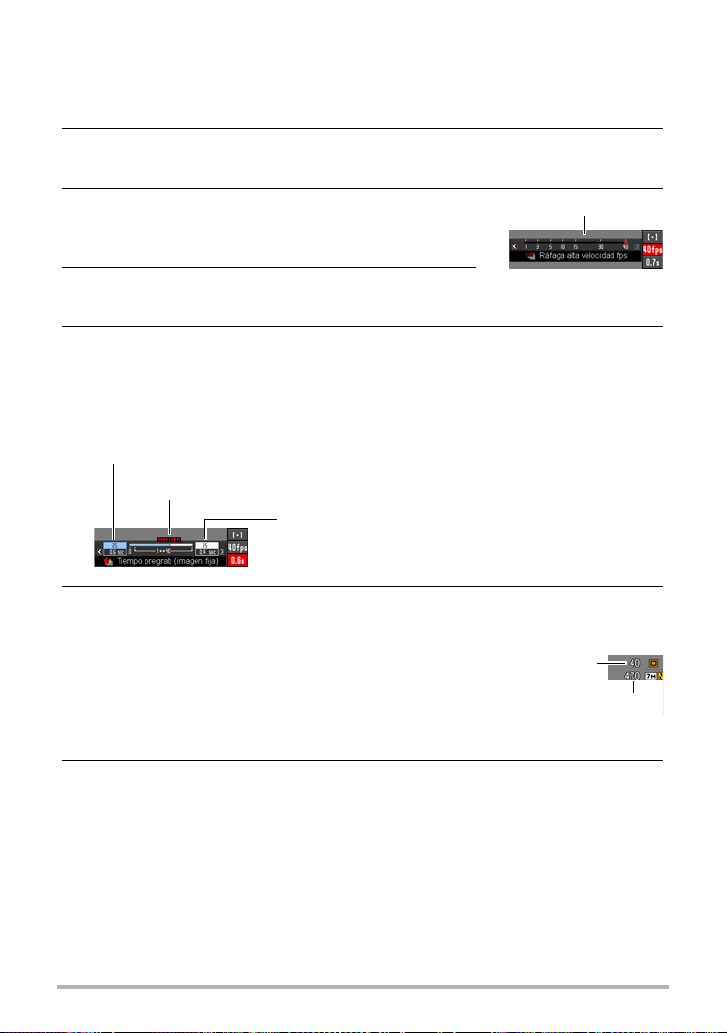
• El intervalo mínimo para las imágenes pregrabadas en la memoria intermedia es
de 0,5 segundos; el número mínimo de imágenes pregrabadas es uno.
1. Ajuste el dial de modos a
×
(Ráfaga alta vel).
2. Utilice [8] y [2] para seleccionar la segunda opción desde abajo en el
panel de control (Ráfaga alta velocidad fps).
3. Utilice [4] y [6] para seleccionar la velocidad
Velocidad de ráfaga
de disparo continuo (ráfaga) que desea y, a
continuación, presione [SET].
4. Utilice [8] y [2] para seleccionar la opción
inferior en el panel de control (Tiempo pregrab (imagen fija)).
5. Utilice [4] y [6] para especificar cuántas de las 40 imágenes y por
cuánto tiempo se deben pregrabar las imágenes en la memoria
intermedia.
• La pregrabación (imágenes fijas) no se realiza cuando tanto el número de
imágenes de la memoria intermedia como el tiempo de grabación sean cero.
Número de imágenes pregrabadas y tiempo de pregrabación
Presión completa del botón disparador
Número de imágenes restantes y tiempo de grabación
restante después de presionar el botón disparador hasta
el fondo
6. Presione [SET].
• El número
aproximado de
imágenes en ráfaga
que se puede
grabar aparecerá
en la pantalla del
monitor.
Número de imágenes en ráfaga que se puede
grabar (Si no está realizando la Pregrabación
con disparo continuo, también se visualizará el
tiempo dispoble de disparo continuo.)
Capacidad de memoria restante para instantáneas
7. Presione el botón disparador hasta la mitad.
La cámara empezará a pregrabar las imágenes.
• Mientras está seleccionada la Pregrabación (imagen fija), la cámara no emitirá
el sonido de disparo al presionar el botón disparador hasta la mitad.
B
52
Tutorial de instantáneas
Page 53

8. Presione el botón disparador hasta el fondo.
Esto hace que las imágenes se graben en la memoria intermedia de
pregrabación y se inicie la grabación de imágenes nuevas en tiempo real. Las
imágenes se capturan continuamente mientras mantiene presionado el botón
disparador.
9. La grabación de imágenes se interrumpe cuando suelta el botón
disparador, o luego de que se grabe un total de 40 imágenes.
10.
Guarde las imágenes en ráfaga (página 53).
Especificación del método para guardar imágenes en ráfaga
Puede especificar el método a usar para guardar las imágenes grabadas con los
siguientes modos de disparo continuo (ráfaga).
Ráfaga con flash, ráfaga alta vel
1. En el modo REC, presione [MENU].
2. Utilice [4] y [6] para seleccionar “REC”.
3. Utilice [8] y [2] para seleccionar “Guar/ imgs ráf” y, a continuación,
presione [6].
4. Utilice [8] y [2] para cambiar el ajuste.
Normal (lote)
Todas las imágenes grabadas se guardan luego de finalizar la operación de
disparo en ráfaga.
53
Tutorial de instantáneas
Page 54
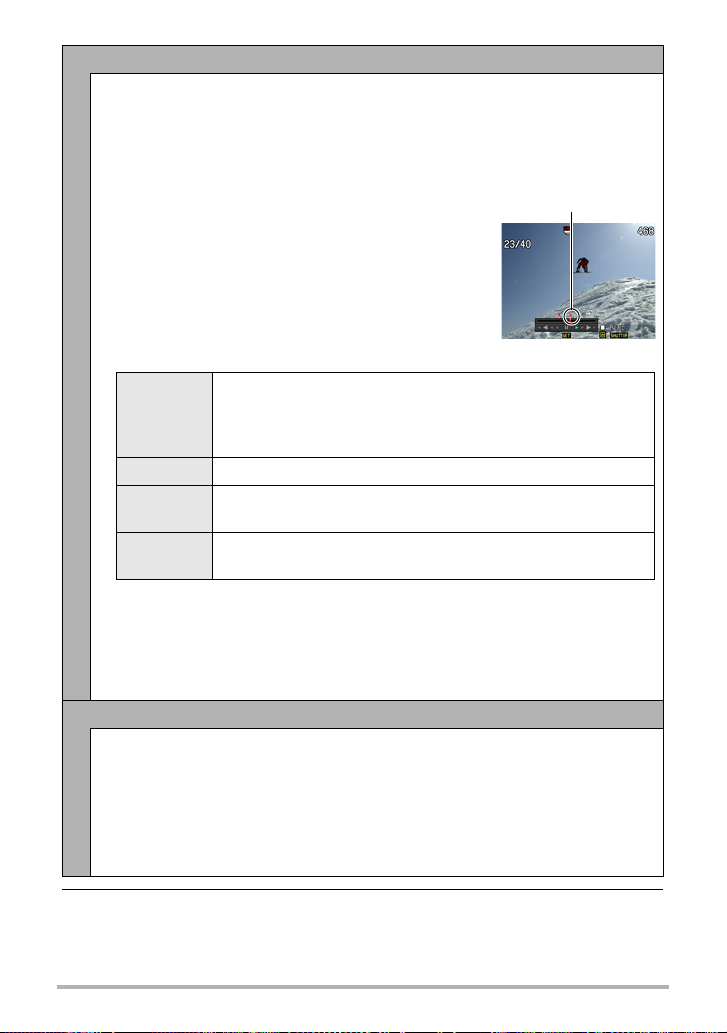
Selec. y guard
Luego de finalizar la grabación con disparo en ráfaga, las imágenes grabadas
se reproducen a baja velocidad, para que usted pueda seleccionar las que
desea guardar.
• Cuando graba con Pregrabación (imagen fija), la primera imagen que se
guarda al presionar el botón disparador hasta el fondo llevará la marca “S”
para que pueda saber dónde se inicia la operación en ráfaga.
Presione el botón disparador cuando aparezca la
1
imagen que desea guardar mientras se reproducen
las imágenes grabadas. Cada imagen seleccionada
por usted presionando el botón disparador llevará
una marca adjunta a la misma.
Después de seleccionar todas las imágenes que
2
desea guardar, presione [8].
Botones usados para seleccionar la imagen
Durante la reproducción, la dirección y la velocidad de
[4] [6]
[SET] Cambia alternativamente entre pausa y reproducción.
Botón
disparador
[8]
Utilice [8] y [2] para seleccionar el método de almacenamiento que desea
3
y, a continuación, presione [SET].
Guardar selecc. : Guarda las imágenes seleccionadas.
Guardar todo : Guarda todas las imágenes.
Cancelar guardar : No guarda ninguna imagen.
Pregun/siempre
Luego de finalizar la grabación con disparo en ráfaga, aparece un indicador
que le permite seleccionar entre Normal (lote) o Selec. y guard.
Seleccione el método de almacenamiento que desea usar y, a continuación,
presione [SET].
Guardar selecc. : Guarda las imágenes seleccionadas.
Guardar todo : Guarda todas las imágenes.
Cancelar guardar : No guarda ninguna imagen.
reproducción cambian.
Mientras la reproducción está en pausa, efectúa el
desplazamiento hacia adelante o hacia atrás.
Presione hasta el fondo para seleccionar la imagen que
desea guardar.
Guarda las imágenes seleccionadas y sale de la operación
de selección de imagen.
Marca
5. Presione [SET] para aplicar el ajuste.
54
Tutorial de instantáneas
Page 55

Precauciones sobre el disparo en ráfaga
• Si la capacidad disponible en la tarjeta de memoria no es suficiente, podría
suceder que no consiga grabar el número de imágenes en ráfaga indicado en la
pantalla del monitor. Asegúrese de que la capacidad restante en la tarjeta de
memoria sea suficiente antes de grabar con disparo en ráfaga.
• Con el disparo en ráfaga, los ajustes de exposición y enfoque de la primera
imagen se aplican también a las imágenes siguientes.
• Cuando se usa el modo de disparo en ráfaga, mantenga la cámara inmóvil hasta
que finalice la toma.
• En el modo Ráfaga alta vel, el ajuste del flash cambia automáticamente a ?
(desactivado).
• El zoom se deshabilita durante las operaciones con disparo en ráfaga.
• RAW+, 9M, 3:2, ó 16:9 no se pueden seleccionar como tamaño de imagen
mientras se utiliza Ráfaga alta vel o Ráfaga con flash. Si ingresa en el modo
Ráfaga alta vel o Ráfaga con flash mientras está seleccionado uno de estos
tamaños de imagen, la cámara grabará imágenes de tamaño 8M.
• Si selecciona 8M como tamaño de imagen en el modo Ráfaga alta vel, la selección
de una velocidad de ráfaga de 40 fps hace que se graben imágenes de tamaño 7M
x
2304).
(3072
• El número máximo de imágenes que se puede grabar durante cada sesión de
Ráfaga alta vel o Ráfaga con flash se encuentra limitado, independientemente de
la capacidad de almacenamiento disponible en la tarjeta de memoria.
Ráfaga alta vel Hasta 40 imágenes
Ráfaga con flash Hasta 3 a 10 imágenes
Cuando la capacidad restante de la tarjeta de memoria es menor que el número de
imágenes permitidas para un modo de ráfaga determinado, el número de
imágenes puede restringirse aún más o puede ser imposible realizar capturas.
• No es posible utilizar el temporizador triple en los modos Ráfaga alta velocidad y
Ráfaga con flash.
• El autodisparador no se puede usar en los modos de Pregrabación (imagen fija) y
Vista en cámara lenta.
• Cuando se dispara el flash para Ráfaga con flash, el rango de flash (rango de
disparo) será menor cuanto mayor sea el ajuste del número de imágenes.
• Con algunas escenas BEST SHOT, se ignora el ajuste actual (
ª (Ráfaga con flash)).
vel),
×
(Ráfaga alta
55
Tutorial de instantáneas
Page 56

Grabación de películas
Para grabar una película
El siguiente procedimiento explica cómo grabar
una película estándar (STD).
1. Ajuste el dial de modos a ³ (HD/STD).
Dial de modos
2. Presione [8] .
Botón disparador
3. Utilice [8] y [2] para seleccionar la
segunda opción desde arriba en el panel de control (cambio HD/STD).
4. Utilice [4] y [6] para seleccionar “STD” (Estándar) y, a continuación,
presione [SET].
• La grabación se realiza con una relación de aspecto de 4:3, tamaño de imagen
5. Presione el botón disparador.
Esto hace que se inicie la grabación y se visualice
Y en la pantalla del monitor.
La grabación de películas se realiza en audio
monoaural.
x
de 640
(Película STD). No es posible cambiar el ajuste de tamaño de imagen.
480 píxeles, y velocidad de cuadros de 30 cuadros por segundo
Tiempo de grabación
restante
6. Presione otra vez el botón disparador para
detener la grabación.
• La grabación máxima por película es de
10 minutos. La grabación de la película se detiene
automáticamente después de 10 minutos de
grabación. La grabación de la película también
cesa automáticamente si se llena la memoria
antes de detenerla presionando el botón disparador.
Cómo minimizar los efectos del movimiento de la cámara durante la
grabación de la película
Puede configurar la cámara para minimizar los efectos del movimiento de la cámara
durante la grabación de la película (página 79). Sin embargo, tenga en cuenta que
esto no evita la borrosidad de la imagen provocada por el movimiento del objeto.
Tiempo de grabación
B
56
Grabación de películas
Page 57

Audio
Su cámara dispone de un micrófono incorporado que se puede usar para grabar
audio (monoaural) durante la grabación de películas.
. Precauciones sobre la grabación
La cámara también graba audio. Tenga en cuenta los
siguientes puntos al grabar una película.
– Tenga la precaución de no tapar el micrófono con los
dedos, etc.
– No se pueden obtener buenas grabaciones cuando la
cámara está muy lejos del motivo que desea grabar.
– El sonido de operación de los botones durante la
grabación, puede ser captado e introducido en el audio.
• Cuando se selecciona “HD/STD” como modo de película, la activación o
desactivación del zoom óptico también hace que se active o desactive la
grabación de audio. La grabación de audio se desactiva mientras el zoom óptico
está activado, y se activa mientras el zoom óptico está desactivado. La operación
de activación/desactivación del zoom óptico se realiza con el panel de control.
Tenga en cuenta que, el ruido de operación del objetivo puede ser captado y
aparecer en las grabaciones de audio.
• La grabación de audio no es posible mientras está seleccionado “HS” como modo
de película.
Micrófono
57
Grabación de películas
Page 58

NOTA
• El enfoque automático continuo se realiza durante la grabación de películas
cuando se activa el zoom óptico, mientras está seleccionado “HD/STD” como
modo de película, independientemente del ajuste actual de AF continuo. Si se
desactiva el zoom óptico, el enfoque automático continuo no se realiza durante la
grabación de películas, independientemente del ajuste actual de AF continuo.
• Cuando se selecciona “HD/STD” como modo de película y se desactiva el zoom
óptico, puede volver a ajustar el enfoque durante la grabación de la película
presionando el botón disparador hasta la mitad. Sin embargo, tenga en cuenta que
el ruido de operación del objetivo puede ser captado y aparecer en la grabación de
audio.
• El enfoque se fija durante la grabación de películas mientras está seleccionado
“HS” como modo de película.
• El modo YouTube se desactiva automáticamente durante la grabación de
películas HD cuando se selecciona “HD/STD” como modo de película.
• El botón [BS] y la función BEST SHOT se deshabilitan durante la grabación de
películas.
• La cámara puede calentarse ligeramente si transcurre un tiempo considerable en
el modo de grabación de película. Esto es normal y no es ningún signo de
anomalía.
• El uso de ciertos tipos de tarjetas de memoria reduce la velocidad de transferencia
de datos y aumenta el tiempo de grabación de los datos de película, lo que puede
provocar que se descarten algunos cuadros. El indicador “0REC” visualizado en
la pantalla del monitor cambia a amarillo para indicar que se están descartando
cuadros. Para evitar este tipo de problemas, se recomienda el uso de una tarjeta
de memoria SD del tipo de ultra alta velocidad. No obstante, tenga presente que
CASIO no garantiza el funcionamiento de ninguna tarjeta de memoria SD del tipo
de ultra alta velocidad que se utilice con esta cámara.
• Los efectos del movimiento de la cámara son más evidentes cuando se capturan
primeros planos o se utiliza un factor de zoom grande. Por tal motivo, se
recomienda utilizar un trípode para grabar en estas condiciones.
• La detección facial se deshabilita durante la grabación de película.
• El modo de exposición cambia a
t (Automático) automáticamente, siempre que
se grabe una película con el modo película “STD” o “HD” (páginas 56, 59).
• Los ajustes de apertura, velocidad de obturación y sensibilidad ISO (Modo M
solamente) configurados con el modo A, modo S o modo M para instantáneas, se
utilizan cuando se graba una película con el modo de película “HS” (página 59).
Sin embargo, tenga en cuenta que el rango de velocidad de obturación está
limitado por la velocidad de cuadros especificada para películas de alta velocidad.
• El botón [AEL] se deshabilita (el bloqueo AE y el bloqueo AF no funcionan)
mientras esté seleccionado “HS” o “HD/STD” como modo de película.
B
58
Grabación de películas
Page 59
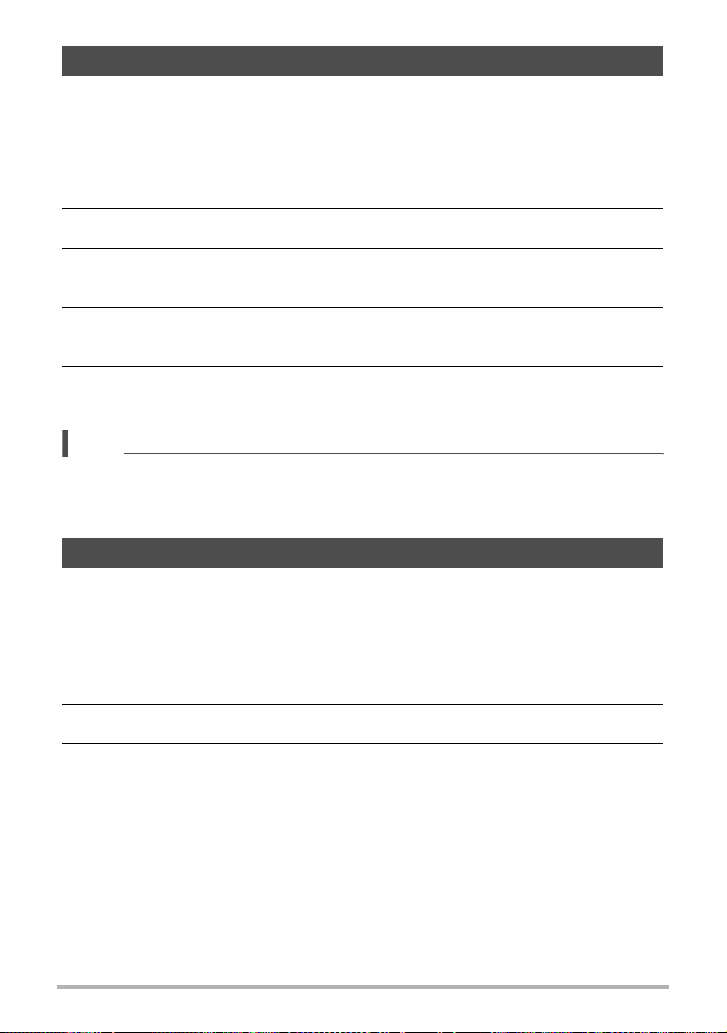
Grabación de una película de alta definición
Esta cámara es compatible con grabación de películas de alta definición (HD). La
relación de aspecto de una película HD es 16:9, el tamaño de imagen es de
x
720 píxeles, y la velocidad de cuadros es de 30 fps. Los ajustes de calidad de
1280
imagen y tamaño de imagen no se pueden cambiar.
1. Ajuste el dial de modos a ³ (HD/STD).
2. Presione [8] .
3. Utilice [8] y [2] para seleccionar la segunda opción desde arriba en el
panel de control (cambio HD/STD).
4. Utilice [4] y [6] para seleccionar “HD” y, a continuación, presione
[SET].
5. Grabe la película tal como lo haría con una película normal (página 56).
Presione el botón disparador para iniciar y detener la grabación.
NOTA
• Cuando se graban ciertos tipos de películas, la imagen que aparece en la pantalla
del monitor puede ser más pequeña que lo normal. Cuando se graba una película
HD, aparecen franjas negras en las partes superior e inferior de la pantalla.
Grabación de una película a alta velocidad
Esta cámara es compatible con la grabación de películas a alta velocidad, hasta una
velocidad máxima de 1000 fps. La relación de aspecto de las películas grabadas con
este modo depende de la velocidad de cuadros (velocidad de grabación).
• El audio no se graba en este modo.
1. Ajuste el dial de modos a © (HS).
2. Presione [8] .
3. Utilice [8] y [2] para seleccionar la segunda opción desde arriba en el
panel de control (Veloc. HS).
B
59
Grabación de películas
Page 60
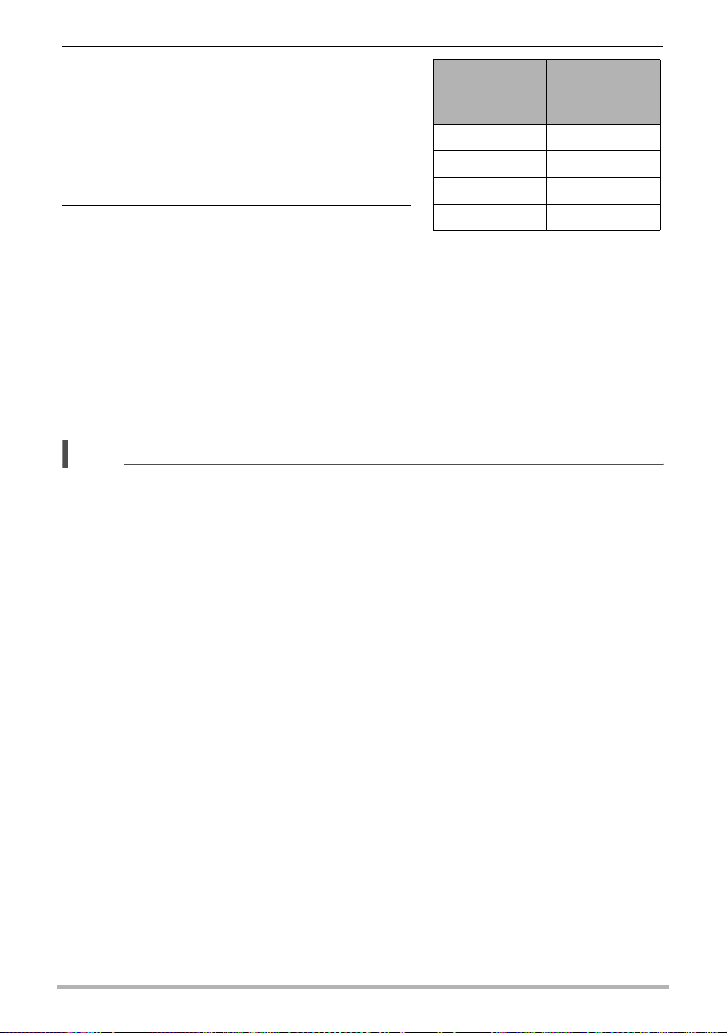
4. Utilice [4] y [6] para seleccionar la
velocidad de cuadros (velocidad de
grabación) de película que desea y, a
continuación, presione [SET].
Una velocidad de cuadros rápida (del orden
de 1000 fps) producirá un tamaño de imagen
inferior.
5. Grabe la película tal como lo haría con
una película normal (página 56).
Presione el botón disparador para iniciar y
Velocidad de
cuadros
210 fps 480
420 fps 224
1000 fps 224
30-210 fps 480
* 224x80 en el modo YouTube.
Tamaño de
imagen
(Píxeles)
x
360
x
168
x
56*
x
360
detener la grabación.
• Con la película de alta velocidad
“30-210 fps”, la velocidad de cuadros se
fija siempre en 30 fps cuando comienza a
grabar. Puede conmutar entre 30 fps y
210 fps sólo durante el proceso de
grabación. Utilice [4] y [6] o presione
[SET] para cambiar entre las velocidades.
NOTA
• Cuando se graban ciertos tipos de películas, la imagen que aparece en la pantalla
del monitor puede ser más pequeña que lo normal. Cuando se graba una película
a alta velocidad, aparecen franjas negras en las partes superior, inferior, izquierda
y derecha de la pantalla.
• Cuando se graba una película a alta velocidad, el parpadeo de la fuente de luz
puede hacer que aparezcan franjas horizontales en la imagen. Esto no es ningún
signo de anomalía de la cámara.
• Durante la grabación de películas a alta velocidad, el enfoque automático y la
exposición permanecen fijos en los niveles que estaban efectivos al iniciar la
grabación. El zoom y el cambio de los datos visualizados en la pantalla del monitor
se encuentran totalmente deshabilitados.
• Para enfocar la imagen, presione el botón disparador hasta la mitad de su
recorrido para el enfoque automático o bien, enfoque manualmente antes de
iniciar la operación de grabación de películas a alta velocidad.
• Cuando se graba una película a alta velocidad, podrá hacerlo con el modo A
(prioridad de apertura), el modo S (prioridad a la velocidad de obturación), o el
modo M (exposición manual) (página 29). Sin embargo, tenga en cuenta que no es
posible ajustar una velocidad de obturación que sea más lenta que la velocidad de
cuadros de la película de alta velocidad. Los ajustes de los modos A, S, y M no son
compatibles cuando se graba con “Pregrabación (pelíc.)”.
B
60
Grabación de películas
Page 61
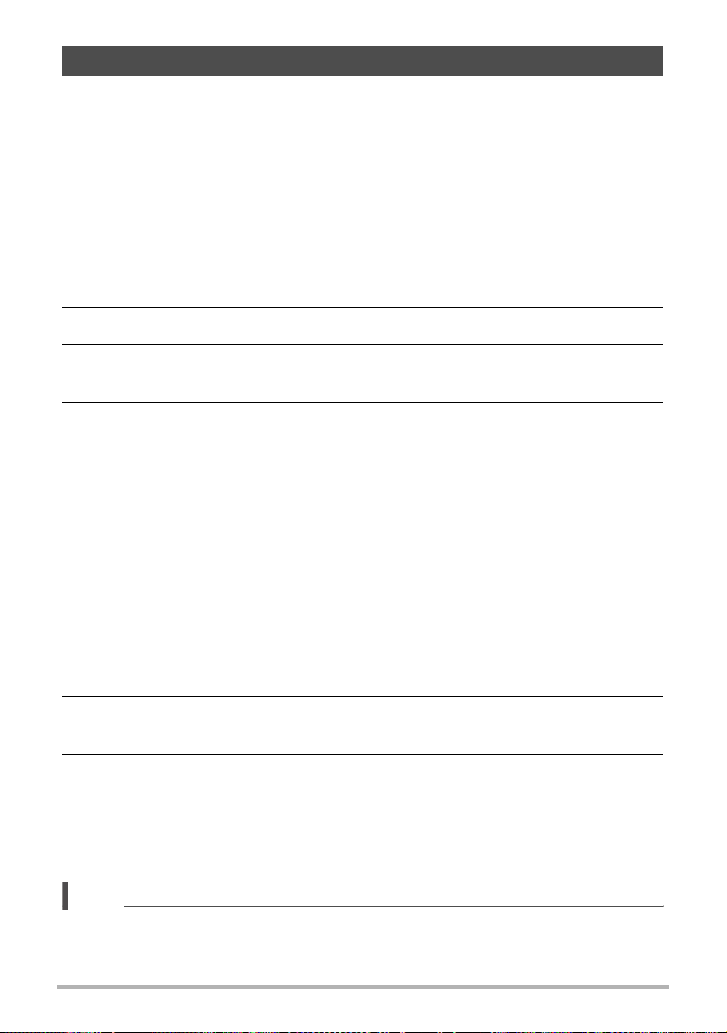
Uso de una película pregrabada (Pregrabac. (película))
Con esta función, la cámara graba previamente hasta cinco segundos de la acción
que tuvo lugar delante del objetivo, en una memoria intermedia que se actualiza
continuamente. Si presiona [0] se guarda la acción pregrabada (contenido de la
memoria intermedia) seguido por la grabación en tiempo real. La grabación en
tiempo real continúa hasta que la detenga.
• Cuando utiliza la pregrabación de película en combinación con la película de alta
velocidad, la memoria intermedia almacenará dos segundos de pregrabación, en
lugar de los cinco segundos normales.
. Cómo configurar la cámara para filmar una película pregrabada
1. En el modo REC, ajuste el dial de modos a
³
(HD/STD) o © (HS).
2. Presione [8] .
3. Utilice [8] y [2] para seleccionar la tercera opción desde abajo en el
panel de control (Pregrabación (pelíc.)).
4. Utilice [4] y [6] para seleccionar “Pregrabación (pelíc.): Act.” y, a
continuación, presione [SET].
Para desactivar la Pregrabación (película), seleccione “Pregrabación (pelíc.):
Desact.”
. Para filmar una película pregrabada
1. Con la cámara dirigida hacia el objeto, presione el botón disparador
hasta la mitad y sosténgalo.
Las imágenes de película se pregrabarán en la memoria intermedia de cinco
segundos solamente mientras mantenga el botón disparador presionado hasta la
mitad.
• Cuando utiliza la pregrabación de película en combinación con la película de
alta velocidad, la memoria intermedia almacenará dos segundos de
pregrabación, en lugar de los cinco segundos normales.
2. Cuando esté preparado para iniciar la grabación en tiempo real,
presione el botón disparador hasta el fondo.
3. Presione otra vez el botón disparador para detener la grabación.
• Cuando graba con el ajuste “30-210 fps” de película a alta velocidad, no podrá
cambiar el ajuste de velocidad (fps) mientras mantiene el botón disparador
presionado hasta la mitad (mientras se graba en la memoria intermedia).
Puede cambiar el ajuste de velocidad (fps) luego de presionar el botón
disparador hasta el fondo para iniciar la grabación en tiempo real.
NOTA
• El enfoque se bloquea mientras el botón disparador está presionado hasta la mitad
con Pregrabac. (película) activado y zoom óptico desactivado, o con Pregrabac.
(película) desactivado.
61
Grabación de películas
Page 62

Grabación de película para YouTube (YouTube)
En el modo YouTube puede grabar películas en un formato óptimo para subirlo al
sitio de películas YouTube, operado por YouTube, LLC.
1. Ajuste el dial de modos a
³
(HD/STD) o © (HS).
2. Presione [8] .
3. Utilice [8] y [2] para seleccionar la segunda opción desde abajo en el
panel de control (YouTube).
4. Utilice [4] y [6] para seleccionar “YouTube: Activado” y, a
continuación, presione [SET].
5. Grabe la película.
El archivo de película será almacenado en una carpeta de la cámara
denominada “100YOUTB”.
• La instalación de YouTube Uploader for CASIO desde el CD-ROM que viene
con la cámara permite simplificar la carga de archivos de películas grabadas
por usted con el modo YouTube, a YouTube (página 124).
NOTA
• Las películas grabadas con el modo YouTube se guardan en una carpeta especial
para que pueda encontrarlas fácilmente cuando desee subirlas (página 116).
Cuando el ajuste del modo película (página 56) sea “HS” (película a alta velocidad)
o “STD”, la película del modo YouTube se graba con los ajustes actuales para el
tamaño, velocidad de grabación y calidad de la película.
• Para enfocar antes de comenzar a grabar una película con el modo “YouTube”,
utilice el enfoque manual. Comience a grabar después de realizar el enfoque.
• El modo YouTube siempre se desactiva (lo cual significa que no se pueden grabar
películas optimizadas para YouTube) durante la grabación de películas de alta
definición (HD) mientras “HD/STD” esté seleccionado como modo de película.
• Cuando selecciona “HS” como modo de película y se selecciona “1000 fps” como
velocidad de grabación, aparecerán franjas negras a lo largo de las partes superior
e inferior de las imágenes grabadas para ajustarlas al tamaño ideal para YouTube,
que es de 224
x
80 píxeles.
62
Grabación de películas
Page 63

Activación o desactivación del zoom óptico (Zoom óptico)
Puede utilizar el siguiente procedimiento para activar o desactivar el zoom óptico
(página 44) mientras está seleccionado “HD/STD” como modo de película.
1. Ajuste el dial de modos a
³
(HD/STD).
2. Presione [8] .
3. Utilice [8] y [2] para seleccionar la cuarta opción desde abajo en el
panel de control (Zoom óptico).
4. Utilice [4] y [6] para seleccionar el ajuste que desea y, a continuación,
presione [SET].
Zoom ópt.:
Act./Grab.: Desact.
Zoom ópt.:
Desact./Grab.: Act
NOTA
• No es posible la operación con el zoom óptico durante la grabación cuando está
seleccionado “HS” como modo de película.
• Independientemente del ajuste precedente, es posible la operación con el zoom
óptico antes de la grabación cuando está seleccionado “HS” o “HD/STD” como
modo de película.
• El zoom óptico se desactiva cuando se selecciona “Á Super Macro” como modo
de enfoque.
Habilita el zoom óptico y deshabilita la grabación de
audio. El enfoque automático continuo siempre se
realiza durante la grabación.
Desactiva el zoom óptico y activa la grabación de audio.
El enfoque automático continuo nunca se realiza durante
la grabación. Es posible reajustar el enfoque durante la
grabación presionando el botón disparador hasta la
mitad, pero el ruido producido por la operación del
objetivo aparecerá en el audio.
63
Grabación de películas
Page 64

Uso de BEST SHOT
¿Qué es BEST SHOT?
BEST SHOT le ofrece una colección de “escenas” de muestra que abarca diversos
tipos de condiciones de grabación. Cuando se necesite cambiar la configuración de
la cámara, simplemente busque la escena que corresponda con la que está
intentando capturar, y la cámara realizará automáticamente los ajustes. Esto ayuda a
reducir al mínimo la posibilidad de imágenes estropeadas resultantes de ajustes de
exposición y velocidad de obturación incorrectos.
Algunas escenas de muestra
Retrato Paisaje
Escena nocturna
alta vel.
Retrato con escena
nocturna
Para grabar con BEST SHOT
1. Ajuste el dial de modos a t (Toma única),
× (Ráfaga alta vel), o ª (Ráfaga con flash).
2. Presione [BS].
Se visualizará un menú de escenas BEST SHOT.
3. Utilice [8], [2], [4] y [6] para mover el
marco hasta la escena que desee seleccionar.
• El menú de escenas consta de múltiples páginas.
• Puede obtener información sobre la escena
8] y [2] para desplazarse entre las
Utilice [
páginas del menú.
seleccionada actualmente. Si desea más
información, vea la página 65.
Escena de muestra
seleccionada actualmente
(con marco)
4. Presione [SET] para configurar los ajustes de
la escena actualmente seleccionada.
Esto hace que se vuelva al modo REC.
• Los ajustes de la escena que ha seleccionado
permanecerán efectivos hasta que usted seleccione una escena diferente.
• Para seleccionar una escena BEST SHOT diferente, repita el procedimiento
anterior desde el paso1.
Nombre de la escena
Número de escena
5. Presione el botón disparador para iniciar la grabación.
[BS]
64
Uso de BEST SHOT
Page 65

. Cómo usar la pantalla de información de escena
Para obtener más información sobre una escena,
selecciónela con el marco en el menú de escena y, a
continuación, deslice el controlador de zoom en una u otra
dirección.
• Para volver al menú de escenas, deslice otra vez el
controlador de zoom.
• Para desplazarse entre las escenas, utilice [
• Presione [SET] para configurar los ajustes de la escena actualmente
seleccionada. Para volver a la pantalla de información sobre la escena BEST
SHOT actualmente seleccionada, presione [BS].
4] y [6].
. Precauciones sobre BEST SHOT
• Las imágenes de las escenas BEST SHOT no fueron grabadas con esta cámara.
• Dependiendo de las condiciones de grabación y otros factores, es posible que las
imágenes grabadas con BEST SHOT no produzcan los resultados previstos.
• Puede modificar los ajustes de la cámara configurados luego de seleccionar una
escena BEST SHOT. Sin embargo, tenga en cuenta que los ajustes BEST SHOT
vuelven a sus valores predeterminados al seleccionar otra escena BEST SHOT o
al apagar la cámara.
• Los ajustes del dial de modos t (Toma única),
× (Ráfaga alta vel), y
ª (Ráfaga con flash) se ignoran cuando se seleccionan algunas escenas BEST
SHOT.
• El botón [BS] se ignora mientras el ajuste del dial de modos sea © (HS) o
³ (HD/STD).
• RAW+, 9M, 3:2, 16:9, y 8M no se pueden seleccionar para el tamaño de imagen
mientras esté seleccionada la escena BEST SHOT “Antisacudida alta velocidad”,
“Panorámica digital”, “Escena nocturna alta vel.”, “Continua salida de cuadro”,
“Continua entrada en cuadro” o “Imagen multi-motion”. Se utiliza el ajuste de
tamaño de imagen de 7M si ya estaba seleccionado uno de los tamaños de
imagen precitados antes de seleccionar cualquiera de las escenas BEST SHOT
mencionadas.
65
Uso de BEST SHOT
Page 66
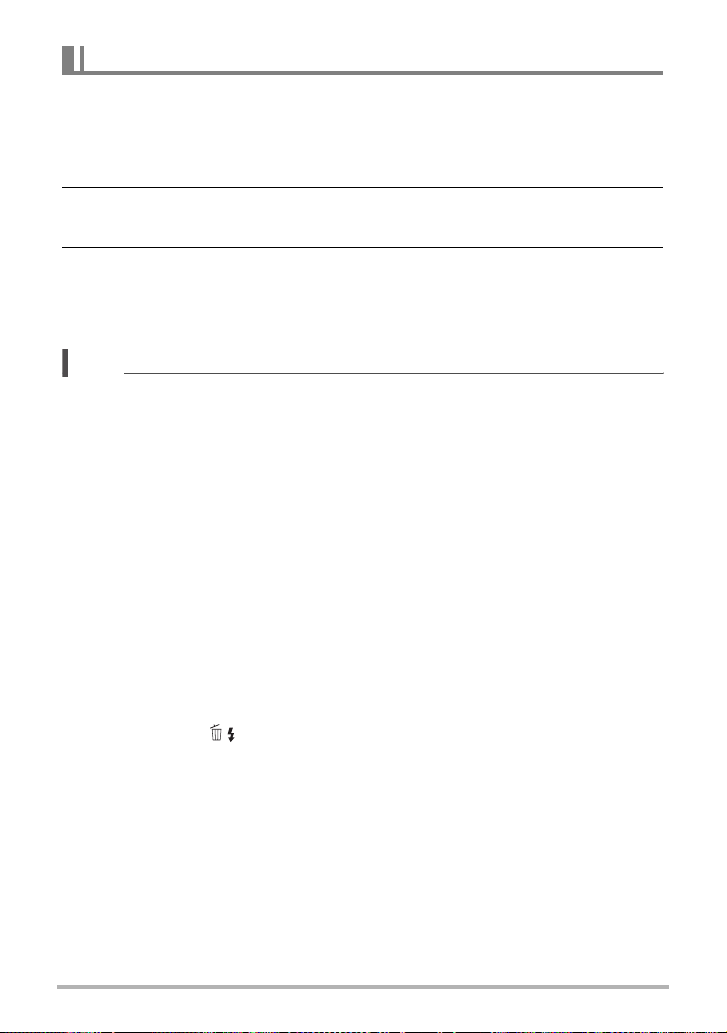
Creación de sus propias configuraciones de BEST SHOT
Puede almacenar hasta 999 configuraciones de cámara como escenas BEST SHOT
de usuario para poder llamarlas instantáneamente, cuando las necesite.
1. En el menú de escenas BEST SHOT, seleccione la escena denominada
BEST SHOT (Registro escena usuario).
2. Utilice [4] y [6] para seleccionar la instantánea cuya configuración
desea guardar.
3. Utilice [8] y [2] para seleccionar “Guardar” y, a continuación,
presione [SET].
A su escena BEST SHOT se le asignará el nombre “Llamada escena usuario”,
junto con el número de escena.
NOTA
• La configuración de BEST SHOT se puede crear solamente para instantáneas. No
es posible crear una configuración BEST SHOT para películas.
• Puede comprobar los ajustes de la escena BEST SHOT actualmente seleccionada
visualizando los menús de ajustes de la cámara y ver sus ajustes.
• Se asignan números a las escenas de instantáneas del usuario, en la siguiente
secuencia: U1, U2, y así sucesivamente.
• A continuación se indican los ajustes que se almacenan para cada escena BEST
SHOT de usuario para instantáneas.
Detec. facial, Enfoque, Cambio EV, Eq. blanco, Flash, ISO, Medición, Rango
dinámico, Intens. flash, Asist. Flash, Filtro de color, Nitidez, Saturación, Contraste
• Las escenas BEST SHOT de usuario se encuentran almacenadas en la memoria
interna (página 124), en la carpeta SCENE (instantáneas).
• El formateo de la memoria interna (página 135) de la cámara hace que se borren
todas las escenas BEST SHOT de usuario.
• Utilice el siguiente procedimiento cuando desee borrar una escena BEST SHOT
de usuario.
Visualice la pantalla de información (página 65) de la escena BEST SHOT que
1
desea borrar.
Presione [2] ( ) para seleccionar “Borrar” y, a continuación, presione
2
[SET].
B
66
Uso de BEST SHOT
Page 67

Grabación con escena nocturna de alta velocidad (Escena nocturna alta vel.)
Con la escena nocturna alta vel., la cámara detecta automáticamente si la tiene en la
mano o en un trípode. Cuando usted presiona el botón disparador, la cámara graba
una serie de imágenes y las combina de forma tal que se pueda reducir al mínimo la
borrosidad de la imagen causada por situaciones de baja iluminación. Si la cámara
detecta que está montada en un trípode, grabará una toma única utilizando un
tiempo de exposición mayor (en lugar de grabar y combinar múltiples imágenes), lo
cual permite obtener incluso una imagen más nítida.
1. Ajuste el dial de modos a t (Toma única), × (Ráfaga alta vel), o ª
(Ráfaga con flash).
2. Presione [BS].
3. Seleccione “Escena nocturna alta vel.”.
• La cámara determina automáticamente si está sostenida en la mano o
montada en un trípode en el momento en que se selecciona la escena BEST
SHOT “Escena nocturna alta vel.”. Esta evaluación no se actualiza hasta que
vuelva a seleccionar “Escena nocturna alta vel.”.
4. Cuando esté listo para la toma, presione el botón disparador.
• Luego de presionar el botón disparador hasta el fondo, el mensaje “Ocupado...
Espere...” aparecerá en la pantalla del monitor para indicar que la grabación
está en proceso. No mueva la cámara mientras se está visualizando este
mensaje. El proceso de grabación tarda algún tiempo en finalizar, luego de
aparecer el mensaje.
NOTA
• Los siguientes ajustes del dial de modos se ignoran cuando se graba con esta
escena BEST SHOT: t (Toma única), × (Ráfaga alta vel), ª (Ráfaga con
flash).
• La grabación con esta escena BEST SHOT hace que el rango de disparo sea más
estrecho que lo normal.
• Cualquier movimiento de la cámara mientras está montada en un trípode puede
ocasionar que juzgue incorrectamente que está sostenida en la mano.
• El flash siempre se desactiva y el ajuste del flash no se puede cambiar mientras
está activada la Escena nocturna alta vel.
• Cuando grabe con la cámara sostenida en la mano en condiciones muy oscuras,
puede suceder que esta escena BEST SHOT no produzca el nivel de exposición
requerido para una imagen nítida. Se recomienda utilizar un trípode para grabar en
condiciones muy oscuras.
67
Uso de BEST SHOT
Page 68

Grabación con Antisacudida de alta velocidad (Antisacudida alta velocidad)
Cuando usted presiona el botón disparador mientras está habilitada Antisacudida
alta velocidad, la cámara graba múltiples imágenes, combinándolas
automáticamente con el fin de producir una imagen final con un mínimo de
borrosidad. Puede utilizar esta función para minimizar los efectos del movimiento de
la cámara cuando la grabación con antivibración óptica no produzca los resultados
que desea.
1. Ajuste el dial de modos a t (Toma única), × (Ráfaga alta vel), o ª
(Ráfaga con flash).
2. Presione [BS].
3. Seleccione “Antisacudida alta velocidad”.
4. Cuando esté listo para la toma, presione el botón disparador.
• Luego de presionar el botón disparador hasta el fondo, el mensaje “Ocupado...
Espere...” aparecerá en la pantalla del monitor para indicar que la grabación
está en proceso. No mueva la cámara mientras se está visualizando este
mensaje. El proceso de grabación tarda algún tiempo en finalizar, luego de
aparecer el mensaje.
NOTA
• Los siguientes ajustes del dial de modos se ignoran cuando se graba con esta
escena BEST SHOT: t (Toma única), × (Ráfaga alta vel), ª (Ráfaga con
flash).
• La grabación con esta escena BEST SHOT hace que el rango de disparo sea más
estrecho que lo normal.
• La Antisacudida alta velocidad no funciona correctamente mientras la cámara esté
montada en un trípode.
• Puede suceder que Antisacudida alta velocidad no funcione correctamente y que
la imagen salga movida si mueve la cámara más allá del rango admisible o cuando
el objeto se mueve durante la toma.
68
Uso de BEST SHOT
Page 69

Grabación con panorámica digital (Panorámica Digital)
Cuando apunte la cámara hacia un objeto en movimiento y realice una panorámica
presionando el botón disparador, la cámara efectuará una operación de disparo en
ráfaga, grabando múltiples imágenes. Seguidamente, se empezará a corregir
automáticamente la borrosidad del objeto solamente en las imágenes grabadas, que
se combinan para formar una sola imagen que muestra un objeto nítido sobre un
fondo borroso. Esta función le permite grabar sorprendentes imágenes panorámicas
con sólo seguir al objeto.
1. Ajuste el dial de modos a t (Toma única), × (Ráfaga alta vel), o ª
(Ráfaga con flash).
2. Presione [BS].
3. Seleccione “Panorámica Digital”.
4. Cuando esté listo para la toma, presione el botón disparador.
• Aparecen líneas en la pantalla del monitor, dividiéndola en nueve áreas.
Mientras realiza la toma, mueva la cámara para mantener el objeto dentro del
área central, mientras sea posible.
NOTA
• Los siguientes ajustes del dial de modos se ignoran cuando se graba con esta
escena BEST SHOT: t (Toma única), × (Ráfaga alta vel), ª (Ráfaga con
flash).
• La grabación con esta escena BEST SHOT hace que el rango de disparo sea más
estrecho que lo normal.
• Bajo ciertas condiciones de iluminación, la grabación con panorámica digital puede
ocasionar sobreexposición.
Cómo aislar objetos en movimiento (Imagen multi-motion)
Imagen multi-motion se puede usar para aislar un objeto en
movimiento, logrando una serie de múltiples imágenes
superpuestas sobre un fondo fijo. Utilice un trípode u otros
medios para evitar que la cámara se mueva o sacuda
cuando grabe con Imagen multi-motion.
Procedimiento básico de Imagen multi-motion
1. Ajuste el dial de modos a t (Toma única), × (Ráfaga alta vel), o ª
(Ráfaga con flash).
2. Presione [BS].
B
69
Uso de BEST SHOT
Page 70

3. Seleccione “Imagen multi-motion”.
4. Mantenga presionado el botón disparador para grabar.
5. Suelte el botón disparador.
El disparo en ráfaga se interrumpe y la imagen compuesta resultante aparece en
la pantalla del monitor.
• El procedimiento anterior permite grabar múltiples imágenes que se combinan
automáticamente para formar una imagen final. No mueva la cámara hasta
finalizar la grabación.
• Puede realizar los ajustes de ráfaga fps y tiempo pregrabación con disparo
continuo de la misma forma que el ajuste Cont. alta vel. Sin embargo, tenga en
cuenta que a diferencia de Ráfaga alta vel, el ajuste Ráfaga fps es 30.
• Cuando grabe, mantenga el botón disparador presionado el tiempo suficiente
como para grabar, por lo menos, seis imágenes consecutivas.
NOTA
• Los siguientes ajustes del dial de modos se ignoran cuando se graba con esta
escena BEST SHOT: t (Toma única), × (Ráfaga alta vel), ª (Ráfaga con
flash).
• La grabación con esta escena BEST SHOT hace que el rango de disparo sea más
estrecho que lo normal.
• La grabación con “Imagen multi-motion” supone que el sujeto está en movimiento
y cambiando las posiciones. Si intenta utilizarlo para grabar un objeto en
movimiento mientras mantiene la misma ubicación (como, por ejemplo, un swing
de golf, un swing de baseball, etc.) provocará que aparezca un mensaje de error
en la pantalla del monitor y fallará la grabación de la imagen, o el resultado será
una imagen en la cual las distintas instantáneas del objeto estarán ordenadas de
forma incorrecta.
• Multi-motion no funcionará correctamente si sacude o mueve la cámara junto con
el movimiento del objeto.
• Si aparece un mensaje de error en la pantalla del monitor, asegure la cámara de
manera que no se mueva, o realice una toma contra un fondo de diferente tipo.
• Escoja un ángulo de grabación de forma tal que los colores, formas y patrones del
objeto en movimiento y el fondo sean lo más distintos posibles.
• Evite utilizar un ángulo de grabación en el cual el fondo sea monótono o con un
único patrón (como, por ejemplo, un cielo azul despejado).
• La cámara puede no poder componer la imagen final si los intervalos entre
movimientos son tan pequeños que las instantáneas del objeto se superponen. Si
ocurriera esto, aumente el intervalo utilizando el panel de control para seleccionar
el ajuste “Ráfaga alta velocidad fps” (página 51).
B
70
Uso de BEST SHOT
Page 71

Grabación de una imagen de acuerdo con el movimiento del objeto (Continua salida de cuadro/Continua entrada en cuadro)
Puede utilizar estas funciones para grabar automáticamente una imagen, cada vez
que el objeto entre o salga de un cuadro en la pantalla del monitor. También puede
configurar la cámara para que grabe las imágenes que han tenido lugar
inmediatamente antes y después de moverse el objeto.
Continua salida
de cuadro
Continua entrada
en cuadro
Graba automáticamente lo que ha sucedido inmediatamente
antes y después de que el objeto saliera del marco de la
pantalla del monitor.
Graba automáticamente lo que ha sucedido inmediatamente
antes y después de que el objeto entrara en el marco de la
pantalla del monitor.
. Para configurar la cámara
1. Ajuste el dial de modos a t (Toma única), × (Ráfaga alta vel), o ª
(Ráfaga con flash).
2. Presione [BS].
3. Seleccione “Continua salida de cuadro” o “Continua entrada en
cuadro”.
4. Presione [SET].
5. Configure los ajustes de ubicación y tamaño
del marco.
[8] [2] [4] [6] Mueve el marco.
Controlador de zoom Cambia el tamaño del marco.
6. Presione [SET].
• Si desea volver a configurar los ajustes, comience
nuevamente desde el paso 4.
Marco
7. Utilice [8] y [2] para seleccionar la tercera opción desde abajo en el
panel de control (Sensibilidad de disparo).
71
Uso de BEST SHOT
Page 72

8. Utilice [4] y [6] para seleccionar la sensibilidad de movimiento del
objeto y, a continuación, presione [SET].
• Puede seleccionar uno de los tres niveles de sensibilidad: “Alta”, “Normal”, o
“Baja”.
• Guía de ajuste de Continua salida de cuadro
Alta : Para un objeto que sale del marco rápidamente
Baja: Para un objeto que sale del marco lentamente
• Guía de ajuste de Continua entrada en cuadro
Alta : Para un objeto que entra en el marco rápidamente o para un objeto
pequeño (con respecto al marco)
Baja: Para un objeto que entra en el marco lentamente o para un objeto
grande (con respecto al marco)
9. Utilice [8] y [2] para seleccionar la segunda opción desde abajo en el
panel de control (Ráfaga alta velocidad fps).
10.
Utilice [4] y [6] para seleccionar el ajuste de
velocidad de ráfaga que desea y, a
continuación, presione [SET].
• Para la velocidad de ráfaga, puede seleccionar un
valor comprendido entre 1 cuadro por segundo
hasta 40 cuadros por segundo.
11.
Utilice [8] y [2] para seleccionar la opción inferior en el panel de
control (Tiempo pregrab (imagen fija)).
12.
Utilice [4] y [6] para especificar el tiempo de pregrabación, o sea el
tiempo anterior y posterior al movimiento del objeto cuyas imágenes
desea capturar y, a continuación, presione [SET].
Número de imágenes pregrabadas y tiempo de grabación
Punto de obturador automático
Número de imágenes grabadas en tiempo real y tiempo
de grabación
Velocidad de ráfaga
• El número aproximado de imágenes
en ráfaga que se puede grabar
aparecerá en la pantalla del monitor.
• El “Número de imágenes
pregrabadas y tiempo de grabación”
no se puede ajustar a cero.
B
Número de imágenes en
ráfaga que se puede grabar
72
Capacidad de memoria
restante para instantáneas
Uso de BEST SHOT
Page 73

. Para grabar con Continua salida de cuadro
1. Componga la imagen de manera que el objeto quede dentro del marco
en la pantalla del monitor.
2. Presione el botón disparador hasta la mitad.
• La cámara efectuará automáticamente los ajustes de exposición y enfoque.
3. Presione el botón disparador hasta el fondo
cuando el marco de la pantalla del monitor
cambie a verde.
En este momento, la cámara ingresará en espera de
grabación y comenzará a pregrabar imágenes que
serán almacenadas en una memoria intermedia, de
acuerdo con el tiempo de pregrabación definido por
usted en el paso 10 “Para configurar la cámara” en la página 71. Después de que
se llene la memoria intermedia, se seguirán añadiendo nuevas imágenes
mientras se van borrando continuamente las imágenes antiguas.
La cámara comenzará a guardar las imágenes automáticamente, en el momento
en que detecta que el objeto se ha salido del marco.
•“0 AUTO” parpadea en la pantalla del monitor durante la espera de grabación
y la grabación automática.
4. La grabación de imágenes continuará hasta que se llegue al fin del
tiempo de pregrabación.
• Si desea cancelar la espera mientras la cámara está en el modo de espera de
grabación Continua salida de cuadro, presione el botón disparador hasta el
fondo. Entonces podrá grabar las imágenes de la manera normal.
• Para detener una operación de grabación de imágenes en curso, presione
[SET].
5. Guarde las imágenes en ráfaga (página 53).
B
73
Uso de BEST SHOT
Page 74

. Para grabar con Continua entrada en cuadro
1. Componga la imagen en la ubicación en que prevé que el objeto va a
entrar en el marco en la pantalla del monitor.
2. Presione el botón disparador hasta la mitad.
• La cámara efectuará automáticamente los ajustes de exposición y enfoque.
• En este caso, se recomienda utilizar el enfoque manual (página 46) para
preajustar un enfoque fijo.
3. Cuando el marco de la pantalla del monitor
cambie a verde, presione el botón disparador
hasta el fondo.
En este momento, la cámara ingresará en espera de
grabación y comenzará a pregrabar imágenes que
serán almacenadas en una memoria intermedia, de
acuerdo con el tiempo de pregrabación definido por
usted en el paso 10 “Para configurar la cámara” en la
página 71. Después de que se llene la memoria
intermedia, se seguirán añadiendo nuevas imágenes
mientras se van borrando continuamente las imágenes antiguas.
La cámara comenzará a guardar automáticamente las imágenes en la memoria
en el momento en que detecta que el objeto ha entrado dentro del marco.
•“0 AUTO” parpadea en la pantalla del monitor durante la espera de grabación
y la grabación automática.
Marco
4. La grabación de imágenes continuará hasta que se llegue al fin del
tiempo de pregrabación.
• Si desea cancelar la espera mientras la cámara está en el modo de espera de
grabación Continua entrada en cuadro, presione el botón disparador hasta el
fondo. Entonces podrá grabar las imágenes de la manera normal.
• Para detener una operación de grabación de imágenes en curso, presione
[SET].
5. Guarde las imágenes en ráfaga (página 53).
B
74
Uso de BEST SHOT
Page 75

NOTA
• Componga la imagen de manera que el objeto entero y su fondo queden dentro
del marco. Es posible que la grabación no pueda realizarse correctamente si hay
poco contraste entre el objeto y la parte del fondo encerrada en el marco.
Asimismo, es posible que no consiga grabar correctamente con Continua salida de
cuadro cuando el objeto no está en el centro del marco.
• Las funciones Continua entrada en cuadro y Continua salida de cuadro no
funcionarán correctamente si presiona el botón disparador hasta el fondo.
Asegúrese de presionarlo hasta la mitad. Después de que las imágenes estén
pregrabadas, presione el botón disparador hasta el fondo.
• Mantenga la cámara fija después de presionar el botón disparador hasta el fondo
para poner la cámara en espera de grabación. La grabación no se podrá realizar
correctamente si se mueve la cámara durante la espera de grabación.
• Los siguientes ajustes del dial de modos se ignoran cuando se graba con esta
escena BEST SHOT: t (Toma única), × (Ráfaga alta vel), ª (Ráfaga con
flash).
• El modo inactivo y el apagado automático se deshabilitan mientras la cámara está
en espera de grabación.
• Si la energía de las pilas es baja, podría suceder que la cámara no empiece a
grabar automáticamente, o que la cámara se apague. Antes de usar estas
funciones, siempre asegúrese de que las pilas estén suficientemente cargadas, o
utilice el adaptador de CA opcional.
• Para guardar todas las imágenes en ráfaga, seleccione “Guardar todo” (página 53)
como método de almacenamiento de imágenes en ráfaga. Al hacerlo, asegúrese
de la tarjeta de memoria instalada en la cámara dispone de espacio libre suficiente
para el almacenamiento.
• El zoom se deshabilita y el enfoque y la exposición quedan fijos mientras la
cámara está en espera de grabación.
75
Uso de BEST SHOT
Page 76
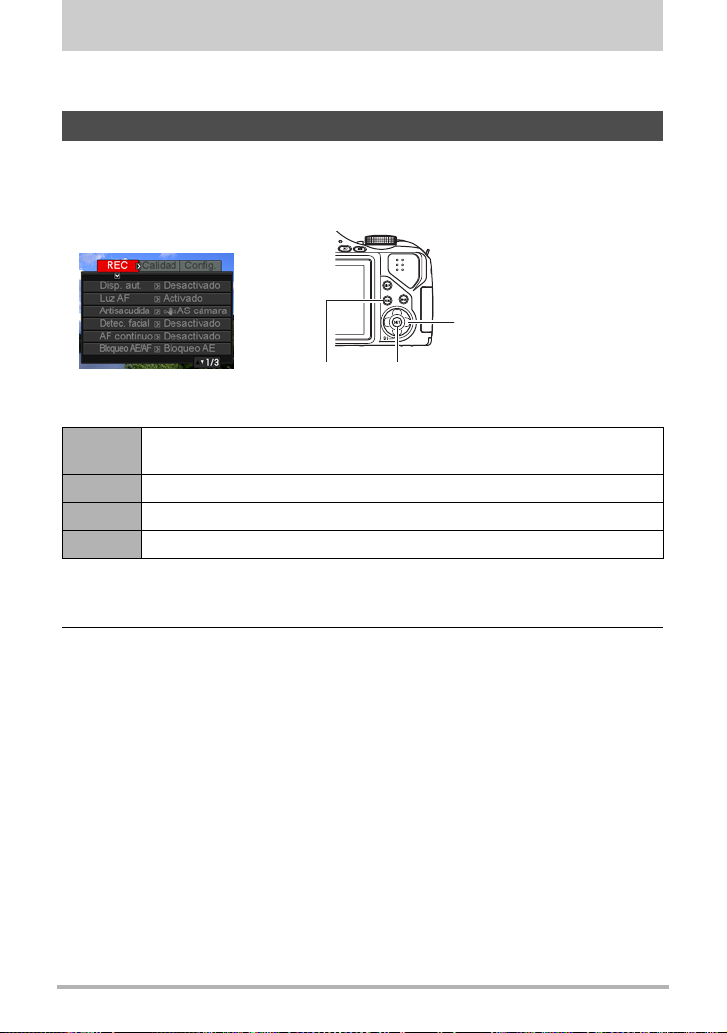
Ajustes avanzados
A continuación se describen las operaciones de menú utilizables para configurar
diversos ajustes de la cámara.
Uso de los menús en pantalla
. Operación en la pantalla de ejemplo de menú
Presione [MENU] para visualizar la pantalla de menú.
• Los contenidos del menú son diferentes en el modo REC y el modo PLAY.
Ejemplo: menú del modo REC
[8] [2] [4] [6]
[MENU]
[SET]
Botones de operación de la pantalla de menú
[4] [6]
[8] [2] Selecciona una opción de ajuste.
[SET] Registra el ajuste seleccionado.
[MENU] Sale de la pantalla de menú.
Selecciona las pestañas. [
opciones disponibles para un ajuste.
6] también se utiliza para visualizar las
1. En el modo REC, presione [MENU].
Se visualizará la pantalla de menú.
2. Utilice [4] y [6] para seleccionar la pestaña en que se encuentra la
opción que desea configurar.
76
Ajustes avanzados
Page 77

3. Utilice [8] y [2] para seleccionar la opción
de menú que desea y, a continuación,
presione [6].
Ejemplo:
Cuando se selecciona “Disp.
aut.” en la pestaña “REC”
Pestañas
4. Utilice [8] y [2] para cambiar el ajuste.
5. Después de realizar los ajustes deseados,
presione [SET].
• Si presiona [4] se registrará el ajuste
seleccionado y se volverá al menú.
• Para configurar los ajustes de otra pestaña
luego de presionar [
8] para mover el realce hasta las
utilice [
pestañas y, a continuación, utilice [
para seleccionar la pestaña que desee.
. Operaciones de menú en este manual
Las operaciones de menú están representadas en este manual de la manera
mostrada a continuación. La siguiente operación es la misma que la descrita en
“Operación en la pantalla de ejemplo de menú” en la página 76.
Procedimiento
[r] (REC) * [MENU] * Pestaña REC * Disp. aut.
4] para volver al menú,
Opciones
4] y [6]
Utilice [4] y [6] para seleccionar la pestaña “REC”.
Presione
[r].
Presione
[MENU].
Utilice [8] y [2] para seleccionar “Disp. aut.” y,
a continuación, presione [6].
77
Ajustes avanzados
Page 78

Ajustes del modo REC (REC)
Uso del disparador automático (Disp. aut.)
Procedimiento
[r] (REC) * [MENU] * Pestaña REC * Disp. aut.
Con el disparador automático, un temporizador se activa al presionar el botón
disparador. El obturador se dispara y la imagen se captura luego de un lapso de
tiempo fijo.
10 segundos Disparador automático de 10 segundos
Disparador automático de 2 segundos
2 segundos
X3
(Disparador
automático
triple)
Desactivado El disparador automático está deshabilitado.
• La lámpara delantera parpadea durante la cuenta atrás
del disparador automático.
• Puede interrumpir una cuenta atrás del disparador
automático presionando [SET].
• Cuando graba en condiciones de velocidad de obturación
lenta, puede utilizar este ajuste para evitar la borrosidad
producida por el movimiento de la cámara.
Se capturan tres imágenes: una imagen 10 segundos después
de presionar el botón disparador, y las dos restantes en cuanto
la cámara esté preparada luego de la toma anterior. El tiempo
que tarda la cámara en prepararse para grabar de nuevo
depende de los ajustes de tamaño y calidad de la imagen, si
está o no cargada la tarjeta de memoria en la cámara, y las
condiciones de carga del flash.
Lámpara delantera
NOTA
• El disparador automático no se puede usar junto con las siguientes funciones.
Ráfaga alta velocidad con pregrabación (imagen fija), grabación de película con
Pregrabac. (película), Continua salida de cuadro, Continua entrada en cuadro,
Imagen multi-motion
• El disparador automático triple no se puede usar junto con las siguientes
funciones.
Ráfaga alta velocidad, ráfaga con flash, película
78
Ajustes avanzados
Page 79

Uso de la luz de asistencia de enfoque automático (Luz AF)
Procedimiento
[r] (REC) * [MENU] * Pestaña REC * Luz AF
La media presión del botón disparador mientras está
seleccionado este ajuste hace que la lámpara se encienda
para poder enfocar en áreas de iluminación escasa. Se
recomienda desactivar esta función para grabar retratos a
distancias cortas, etc.
!
IMPORTANTE!
• Nunca mire directamente hacia la lámpara delantera mientras está encendida.
• Asegúrese de que su dedo no esté tapando la lámpara delantera.
Lámpara delantera
Reducción de los efectos del movimiento de la cámara y del objeto (Antisacudida)
Procedimiento
[r] (REC) * [MENU] * Pestaña REC * Antisacudida
Usted puede activar la función Antisacudida de la cámara para reducir la borrosidad
de la imagen producida por el movimiento de la cámara o del objeto cuando se graba
un objeto en movimiento con telefoto, un objeto moviéndose rápidamente, o en
condiciones de poca iluminación.
Auto Minimiza los efectos del movimiento de la cámara y del objeto
AS cámara Minimiza sólo los efectos del movimiento de la cámara.
AS imagen Minimiza sólo los efectos del movimiento del objeto.
DEMO
Desactivado Se desactivan todos los ajustes de Antisacudida
Si presiona el botón disparador hasta la mitad se muestra el efecto
de “A AS cámara”. No obstante, la imagen no será grabada.
79
Ajustes avanzados
Page 80

NOTA
• Solamente se puede usar “A AS cámara” durante la grabación de la película.
• El ajuste de sensibilidad ISO (página 38) debe de ser “AUTO” para que funcione
“S AS imagen”.
• Si se dispara el flash, el icono de Antisacudida permanece en la pantalla, incluso
cuando Antisacudida no funcione durante la fotografía con flash.
• La grabación con Antisacudida puede hacer que la imagen aparezca algo más
granulosa que lo normal, y causar asimismo un ligero deterioro en la resolución de
la imagen.
• Es posible que Antisacudida no consiga eliminar los efectos del movimiento de la
cámara o del objeto cuando el movimiento sea considerable.
•“A AS cámara” puede no funcionar correctamente cuando la cámara está
montada en un trípode. Desactive Antisacudida o bien seleccione “S AS imagen”.
• Si el ajuste de tamaño de imagen es “RAW+” (página 33), este ajuste cambiará a
“A AS cámara” cuando el ajuste de Antisacudida es “D Auto”, y a “Desactivado”
cuando es “S AS imagen”.
Grabación con detección facial (Detec. facial)
Procedimiento
[r] (REC) * [MENU] * Pestaña REC * Detec. facial
La función de detección facial ajusta el enfoque y el brillo a las caras de la imagen.
1. Utilice [4] y [6] para seleccionar “Activado” y, a continuación,
presione [SET].
2. Apunte la cámara hacia el(los) objeto(s).
La cámara detectará las caras y aparecerá un marco
alrededor de cada una de ellas.
3. Presione el botón disparador hasta la mitad.
La cámara efectuará el enfoque y los marcos que
aparecen alrededor de las caras enfocadas
cambiarán a verde.
4. Presione el botón disparador hasta el fondo.
80
Ajustes avanzados
Page 81

Sugerencias para obtener mejores resultados con la detección facial
• La cámara realiza el enfoque central si no puede detectar una cara.
• Cuando graba con detección facial, siempre asegúrese de haber seleccionado el
enfoque automático (AF) como modo de enfoque.
• Los siguientes tipos de caras no se pueden detectar.
– Una cara parcialmente oculta por el cabello, las gafas, un sombrero, etc., o bajo
una sombra oscura
– Un perfil o una cara en ángulo
– Una cara pequeña y que está muy lejos, o una cara grande y que está muy
cerca
– Una cara en una zona muy oscura
– La cara de una mascota o de otros seres no humanos
!
IMPORTANTE!
• La detección facial no se puede usar en combinación con cualquiera de las
siguientes funciones.
– Algunas escenas BEST SHOT (Panorámica Digital, Continua salida de cuadro,
Continua entrada en cuadro, Imagen multi-motion)
– YouTube
– Pregrabación (película)
– Modo película
– Ráfaga alta vel con pregrabación (imagen fija)
• @ (Enfoque) se deshabilita mientras está activada la detección facial.
Grabación con enfoque automático continuo (AF continuo)
Procedimiento
[r] (REC) * [MENU] * Pestaña REC * AF continuo
Cuando grabe una instantánea mientras está seleccionado “Activado” para AF
continuo, se efectuará el enfoque automático y el enfoque se actualizará
continuamente hasta que presione el botón disparador hasta la mitad.
• El enfoque automático continuo se realiza durante la grabación de películas
cuando se activa el zoom óptico, mientras está seleccionado “HD/STD” como
modo de película, independientemente del ajuste actual de AF continuo. Si se
desactiva el zoom óptico, el enfoque automático continuo no se realiza durante la
grabación de películas, independientemente del ajuste actual de AF continuo.
• Antes de presionar el botón disparador hasta la mitad, la cámara enfoca en el
centro de la pantalla. Si se selecciona “— Libre” para el ajuste del “Area AF”
(página 41) cuando se presiona el botón disparador hasta la mitad, en enfoque se
realiza para el área especificada mediante “— Libre”. Si se activa “Detec. facial”,
el enfoque se efectúa en el área en que se detecta una cara.
81
Ajustes avanzados
Page 82

Especificación de la operación del botón [AEL] (Bloqueo AE/AF)
Procedimiento
[r] (REC) * [MENU] * Pestaña REC * Bloqueo AE/AF
Si desea más información, vea la página 49.
Configuración del método de almacenamiento de las imágenes en ráfaga (Guar/ imgs ráf)
Procedimiento
[r] (REC) * [MENU] * Pestaña REC * Guar/ imgs ráf
Si desea más información, vea la página 53.
Activación o desactivación del zoom digital (Zoom digital)
Procedimiento
[r] (REC) * [MENU] * Pestaña REC * Zoom digital
Seleccione “Activado” cuando desee usar el zoom digital (página 44).
• El zoom digital se deshabilita mientras graba con las siguientes funciones.
– Algunas escenas BEST SHOT (Antisacudida alta velocidad, Panorámica Digital)
– Grabación de películas a alta velocidad
–“Á Super Macro” seleccionado para el modo de enfoque
– Tamaño de imagen “RAW+”
B
82
Ajustes avanzados
Page 83
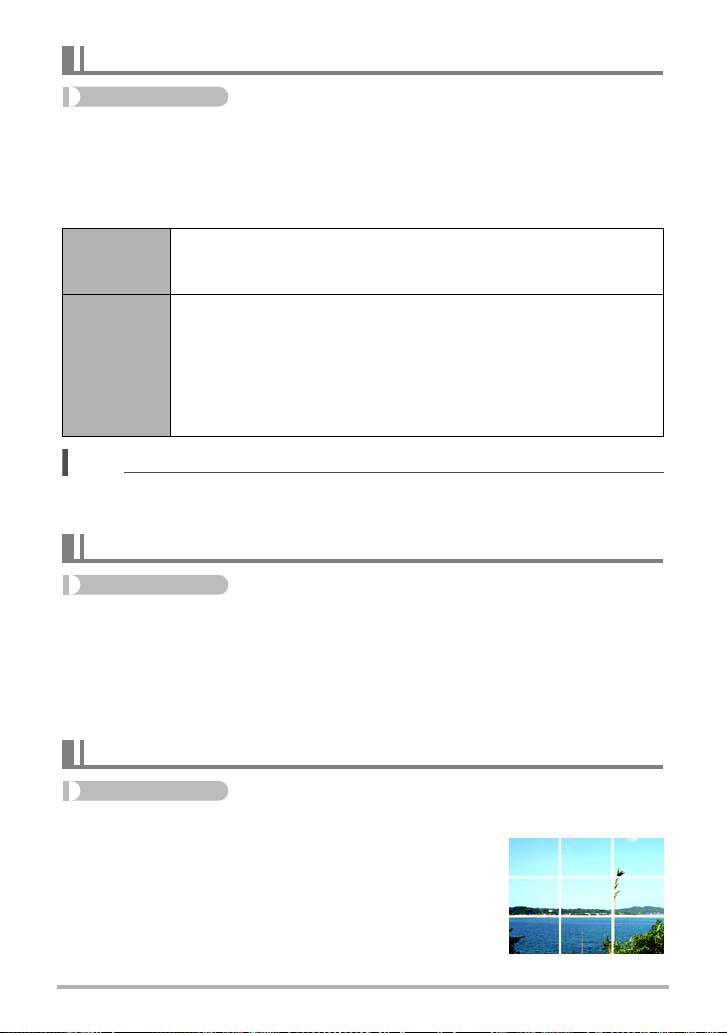
Grabación con obturador rápido (Obt. Rápido)
Procedimiento
[r] (REC) * [MENU] * Pestaña REC * Obt. Rápido
Cuando se activa el obturador rápido, puede presionar el botón disparador a fondo
sin esperar a que se realice el enfoque automático. Esto hace que la imagen se
grabe mediante una operación de enfoque a alta velocidad, mucho más rápida que el
enfoque automático.
Activado
Desactivado
NOTA
• El obturador rápido se deshabilita cuando el factor de zoom es muy grande. En
este caso, la grabación se realiza con el enfoque automático.
Se activa el obturador rápido
• Algunas imágenes pueden salir desenfocadas cuando se utiliza el
obturador rápido.
Desactiva el obturador rápido, para que tenga lugar el enfoque
automático normal antes de que se grabe la imagen.
• Si presiona el botón disparador hasta el fondo fondo mientras el
obturador rápido está desactivado, las imágenes se seguirán
grabando sin enfoque.
• En lo posible, tómese el tiempo para presionar el botón disparador
hasta la mitad con el fin de asegurar un enfoque correcto.
Activación de la revisión de imágenes (Revisar)
Procedimiento
[r] (REC) * [MENU] * Pestaña REC * Revisar
Mientras se encuentra activada la función Revisar, la cámara visualizará una imagen
durante aproximadamente un segundo luego de presionar el botón disparador para
grabarla.
• La revisión de imágenes se encuentra disponible solamente cuando se capturan
imágenes individuales. No funciona con el disparo en ráfaga.
Visualización de la cuadrícula en pantalla (Cuadrícula)
Procedimiento
[r] (REC) * [MENU] * Pestaña REC * Cuadrícula
La cuadrícula en pantalla se puede visualizar en la pantalla
del monitor en el modo REC para facilitar la alineación
horizontal y vertical cuando se componen las imágenes.
83
Ajustes avanzados
Page 84

Uso de la ayuda de iconos (Ayuda icono)
Procedimiento
[r] (REC) * [MENU] * Pestaña REC * Ayuda icono
Mientras está activada la función Ayuda de icono, se muestra un texto de guía en la
pantalla sobre ciertos iconos cuando usted cambia entre las funciones REC.
Función que cuenta con Ayuda icono
• Modo REC
Configuraciones predeterminadas de ajustes de encendido (Memoria)
Procedimiento
[r] (REC) * [MENU] * Pestaña REC * Memoria
Cuando usted apaga la cámara, se retienen los ajustes actuales de todas las
opciones de la memoria habilitadas, para que se restablezcan cuando vuelva a
encender la cámara. Cualquier opción de la memoria que esté deshabilitada vuelve a
su ajuste inicial predeterminado al apagar la cámara.
Ajuste Deshabilitado (Ajuste inicial predeterminado) Habilitado
Flash Automático
Disp. aut. Desactivado
Intens. flash 0
Zoom digital Desactivado
Posición MF Posición antes de seleccionar el enfoque manual.
Posición zoom
* Gran angular
* Ajuste de zoom óptico solamente.
Ajuste al
apagar la
cámara
84
Ajustes avanzados
Page 85

Ajustes de calidad de imagen (Calidad)
Especificación de la calidad de imagen de la instantánea
(T Calidad (Instantánea))
Procedimiento
[r] (REC) * [MENU] * Pestaña calidad * T Calidad (Instantánea)
Fino Otorga prioridad a la calidad de la imagen
Normal Normal
Económico Otorga prioridad al número de imágenes
• El ajuste “Fino” le ayuda a realzar los detalles cuando se toma una foto de una
imagen con detalles finos, como por ejemplo, las ramas o las hojas de un follaje
denso, o una imagen con un patrón complejo.
• La capacidad de la memoria (número de imágenes que se puede grabar) será
afectada por los ajustes de calidad configurados por usted (página 168).
Reducción de sobreexposición y subexposición (Rango dinámico)
Procedimiento
[r] (REC) * [MENU] * Pestaña calidad * Rango dinámico
Puede utilizar el ajuste Rango dinámico para capturar las áreas brillantes de una
imagen, reduciendo así las causas de sobreexposición y subexposición.
Ampliar +2 Elimina la sobreexposición y subexposición más que “Ampliar +1”
Ampliar +1 Elimina la sobreexposición y subexposición
Desactivado No se elimina la sobreexposición y subexposición
• El ajuste del rango dinámico se ignora durante la grabación de películas a alta
velocidad.
85
Ajustes avanzados
Page 86

Especificación de la intensidad del flash (Intens. flash)
Procedimiento
[r] (REC) * [MENU] * Pestaña calidad * Intens. flash
Puede especificar la intensidad del flash a uno de los 13 niveles, desde +2 (flash más
brillante) a –2 (flash menos brillante).
• La intensidad del flash puede no cambiar cuando el objeto se encuentra
demasiado lejos o demasiado cerca.
Activación del asistente de flash (Asist. Flash)
Procedimiento
[r] (REC) * [MENU] * Pestaña calidad * Asist. Flash
El objeto aparecerá muy oscuro en
la imagen si la intensidad del flash
no es suficiente para alcanzar un
objeto que se encuentra
demasiado lejos. En tal caso,
puede usar el asistente de flash
para que complemente el brillo del
objeto y aparezca como si la
iluminación del flash fuera
suficiente. Seleccione “Automático”
para activar el asistente de flash.
El asistente de flash puede no producir el resultado deseado si lo utiliza luego de
cambiar los ajustes iniciales predeterminados de cualquiera de las siguientes
opciones.
Intensidad de flash, cambio EV, ISO, contraste
Asistente de flash
desactivado
Asistente de flash
activado
Uso de los filtros de color incorporados (Filtro de color)
Procedimiento
[r] (REC) * [MENU] * Pestaña calidad * Filtro de color
Ajustes: Desactivado, B/N, Sepia, Rojo, Verde, Azul, Amarillo, Rosado y Púrpura
86
Ajustes avanzados
Page 87

Control de nitidez de la imagen (Nitidez)
Procedimiento
[r] (REC) * [MENU] * Pestaña calidad * Nitidez
Puede seleccionar uno de los cinco ajustes de nitidez, entre +2 (más nítido) a –2
(menos nítido).
Control de saturación de color (Saturación)
Procedimiento
[r] (REC) * [MENU] * Pestaña calidad * Saturación
Puede especificar uno de los cinco ajustes de saturación +2 (saturación máxima) a
–2 (saturación mínima).
Ajuste del contraste de la imagen (Contraste)
Procedimiento
[r] (REC) * [MENU] * Pestaña calidad * Contraste
Puede especificar uno de los cinco ajustes de contraste, desde +2 (máximo contraste
entre claro y oscuro) a –2 (mínimo contraste entre claro y oscuro).
87
Ajustes avanzados
Page 88

Visualización de instantáneas y películas
Visualización de instantáneas
Para ver las instantáneas, vea el procedimiento descrito en la página 24.
Cómo ver una película
1. Presione [p] (PLAY) y luego utilice [4] y [6] para que se visualice la
película que desea ver.
2. Presione [SET] para iniciar
Icono de película: »
la reproducción.
Tiempo de grabación
Calidad de imagen
Controles para reproducción de película
Durante la reproducción, la dirección y la velocidad de reproducción
cambian.
[4] [6]
[SET] Cambia alternativamente entre pausa y reproducción.
[DISP]
Controlador
de zoom
[8] [2]
[MENU] Finaliza la reproducción de la película.
• Puede suceder que no se puedan reproducir películas que no han sido grabadas
con esta cámara.
Mientras la reproducción está en pausa, efectúa el desplazamiento
hacia adelante o hacia atrás.
• La velocidad de reproducción no se puede ajustar mientras la
imagen visualizada está ampliada con el zoom.
Muestra consecutivamente los formatos de visualización de
información.
Hace zoom en la imagen.
• Puede utilizar [8], [2], [4], y [6] para desplazar la imagen
ampliada en la pantalla del monitor.
Ajusta el volumen de audio durante la reproducción.
Si presiona [2] mientras la reproducción está en pausa se iniciará
la edición de la película (página 97).
• El ajuste de audio no es posible en una película que no incluye
audio.
B
88
Visualización de instantáneas y películas
Page 89

Visualización de imágenes en ráfaga
Cada vez que realiza una operación de disparo
continuo (ráfaga), la cámara crea un grupo ráfaga
que incluye todas las imágenes para esa sección de
ráfaga específica. Puede utilizar el siguiente
procedimiento para reproducir las imágenes en un
grupo ráfaga específico.
1. Presione [p] (PLAY) y luego utilice [4] y
6] para que se visualice el grupo ráfaga
[
cuyas imágenes desea ver.
Número de archivos de
imágenes en el grupo ráfaga
Icono del grupo de ráfaga
2. Presione [SET] para iniciar la reproducción
Primera imagen en el
de las imágenes en el grupo ráfaga.
Esto hace que se reproduzcan las imágenes en
el grupo ráfaga seleccionado por usted.
Número de imagen actual/número de imágenes en el grupo
Velocidad de
ráfaga
Guía de reproducción
Controles de reproducción
Durante la reproducción, la dirección y la velocidad de reproducción
cambian.
[4] [6]
[SET] Cambia alternativamente entre pausa y reproducción.
[DISP]
Controlador
de zoom
[8] Sale de la reproducción del grupo ráfaga.
[2] Visualiza el menú de borrado.
Mientras la reproducción está en pausa, efectúa el desplazamiento
hacia adelante o hacia atrás.
• La velocidad de reproducción no se puede ajustar mientras la
imagen visualizada está ampliada con el zoom.
Muestra consecutivamente los formatos de visualización de
información.
Hace zoom en la imagen.
• Puede utilizar [8], [2], [4], y [6] para desplazar la imagen
ampliada en la pantalla del monitor.
grupo ráfaga
89
Visualización de instantáneas y películas
Page 90

Borrado de imágenes en ráfaga
Puede utilizar los siguientes procedimientos para borrar las imágenes mientras la
reproducción está en proceso o en pausa.
. Borrado de un grupo ráfaga específico
1. Presione [2] mientras la reproducción de imágenes en ráfaga está en
proceso o en pausa.
2. Utilice [4] y [6] para visualizar la imagen que desea borrar.
3. Utilice [8] y [2] para seleccionar “Borrar” y, a continuación, presione
[SET].
• Para borrar otros archivos, repita los pasos 2 y 3.
• Para salir de la operación de borrado, presione [MENU].
. Borrado de todos los archivos de un grupo ráfaga
1. Presione [2] mientras la reproducción de imágenes en ráfaga está en
proceso o en pausa.
2. Utilice [8] y [2] para seleccionar “Borr imág/grup” y, a continuación,
presione [SET].
3. Utilice [8] y [2] para seleccionar “Sí” y, a continuación, presione
[SET].
División de un grupo ráfaga
Proceda de la siguiente manera para dividir un grupo ráfaga en imágenes individuales.
. División de un grupo ráfaga específico
1. Presione [MENU] mientras se está visualizando una carpeta de grupo
ráfaga.
2. Utilice [4] y [6] para seleccionar “PLAY”.
3. Utilice [8] y [2] para seleccionar “Dividir grupo” y, a continuación,
presione [
6].
4. Utilice [4] y [6] para seleccionar la carpeta de grupo ráfaga que
contiene la carpeta ráfaga que desea dividir.
5. Utilice [8] y [2] para seleccionar “Dividir” y, a continuación, presione
[SET].
• Para dividir otros archivos de grupo ráfaga, repita los pasos 4 y 5.
90
Visualización de instantáneas y películas
Page 91
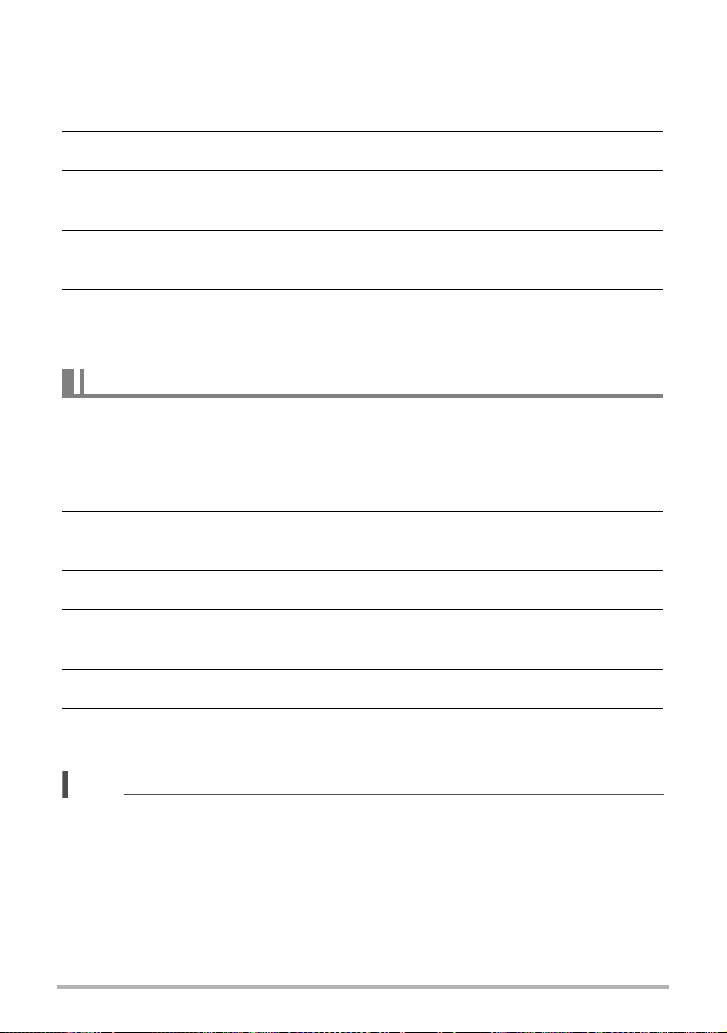
. División de todos los grupos de ráfaga
1. Presione [MENU] mientras se está visualizando una carpeta de grupo
ráfaga.
2. Utilice [4] y [6] para seleccionar “PLAY”.
3. Utilice [8] y [2] para seleccionar “Dividir grupo” y, a continuación,
presione [
6].
4. Utilice [8] y [2] para seleccionar “Div todos/grup” y, a continuación,
presione [SET].
5. Utilice [8] y [2] para seleccionar “Sí” y, a continuación, presione
[SET].
• Una vez que divida un grupo ráfaga, no puede volver a agruparse.
Copiado de una imagen del grupo ráfaga
Utilice el siguiente procedimiento para copiar una imagen de un grupo ráfaga en un
lugar ubicado fuera del grupo.
1. Presione [SET] mientras se está visualizando una carpeta de grupo
ráfaga.
2. Presione [MENU] mientras se está visualizando una imagen incluida en
un grupo ráfaga.
3. Utilice [4] y [6] para seleccionar “PLAY”.
4. Utilice [8] y [2] para seleccionar “Selec/cuadro” y, a continuación,
presione [
6].
5. Utilice [4] y [6] para visualizar la imagen que desea copiar.
6. Utilice [8] y [2] para seleccionar “Copia” y, a continuación, presione
[SET].
NOTA
• Las funciones indicadas a continuación no se pueden realizar en las instantáneas
incluidas en una carpeta de grupo ráfaga. Antes de usar cualquiera de estas
funciones, realice el procedimiento anterior (Selec/cuadro) para copiar primero la
imagen.
Recorte, rotación, camb. Tamaño
91
Visualización de instantáneas y películas
Page 92

Zoom sobre la imagen en pantalla
1. En el modo PLAY, utilice [4] y [6] para desplazar las imágenes hasta
que se visualice la imagen que desea.
2. Deslice el controlador de zoom hacia z ([)
para hacer el zoom.
Puede utilizar [8], [2], [4], y [6] para desplazar la
imagen ampliada en la pantalla del monitor. Deslice el
controlador de zoom hacia w para cancelar el zoom
en la imagen.
– Cuando se activa el contenido de la pantalla del
monitor, el gráfico de la esquina inferior derecha de
la pantalla muestra cuál parte de la imagen
ampliada con el zoom está siendo visualizada.
– Para salir de la pantalla de zoom, presione
[MENU].
– Si bien el factor máximo de zoom de imagen es 8X,
ciertos tamaños de imágenes podrían no admitir el
zoom total hasta 8X.
Visualización del menú de imágenes
1. En el modo PLAY, deslice el controlador de
zoom hacia w (]).
Utilice [8], [2], [4] y [6] para mover el marco de
selección por el menú de imágenes.
Para ver una imagen específica, utilice [8], [2], [4], o
[6] para mover el marco de selección hasta la imagen
que desea ver y, a continuación, presione [SET].
• En el caso de una archivo de película o un archivo de
disparo continuo (ráfaga), se visualizará el primer
cuadro del archivo.
Factor de zoom
Área de imagen
Área de visualización
actual
Marco
92
Visualización de instantáneas y películas
Page 93

Cómo ver instantáneas y películas en una pantalla de TV
1. Utilice el cable AV que viene con la cámara para conectarla a un
televisor.
Amarillo
Televisor
Toma AUDIO IN (blanco)
Toma VIDEO IN (amarillo)
Blanco
AudioVídeo
Cable AV (incluido)
Puerto USB/AV
Compruebe que la marca 6 de la
cámara esté alineada con la marca 4
del conector del cable AV, y luego
conecte el cable a la cámara.
• Asegúrese de introducir el conector del cable en el puerto USB/AV hasta que
encaje firmemente con un chasquido audible. Si el conector no está
introducido a fondo, se podría producir una comunicación defectuosa o un mal
funcionamiento.
• Tenga en cuenta que aunque el conector esté introducido a
fondo, podrá ver la parte metálica del mismo, tal como se
muestra en la ilustración.
• Cuando conecte la cámara a un televisor para visualizar las
imágenes, asegúrese de configurar los botones [r] (REC) y
[p] (PLAY) de la cámara en “Encender” o “Encender/apagar”
(página 132).
• Asegúrese de apagar la cámara antes de enchufar o desenchufar el cable.
Antes de conectarla al televisor o desconectarla del mismo, consulte la
documentación del usuario entregada con el televisor para obtener
información sobre los requerimientos.
2. Encienda el televisor y seleccione el modo de entrada de vídeo.
Si el televisor tiene más de una entrada de vídeo, seleccione la entrada en la que
está conectada la cámara.
93
Visualización de instantáneas y películas
Page 94

3. Presione [p] (PLAY) para encender la cámara.
Aparece una imagen en la pantalla del televisor, sin que aparezca nada en la
pantalla del monitor de la cámara.
• La cámara no se enciende aunque presione [ON/OFF] o [r] (REC) mientras
esté conectado el cable AV.
• También puede cambiar la relación de aspecto de la pantalla y el sistema de
salida de vídeo (página 133).
4. Ahora puede visualizar imágenes y reproducir películas tal como lo
hace normalmente.
Cómo grabar imágenes de la cámara en un grabador DVD o una platina de
vídeo
Utilice uno de los siguientes métodos para conectar la cámara al dispositivo de
grabación mediante el cable AV incluido.
– Grabador DVD o platina de vídeo: Conecte a los terminales VIDEO IN y AUDIO IN.
– Cámara: Puerto USB/AV
También puede reproducir una presentación de diapositivas de las instantáneas y
películas de la cámara y grabarla en un DVD o una cinta de vídeo. Puede grabar
películas seleccionando “» Solamente” para el ajuste “Imágenes” de la
presentación de dispositivas (página 95). Cuando grabe las imágenes en un
dispositivo externo, utilice [DISP] para borrar todos los indicadores de la pantalla del
monitor (página 136).
Para obtener información sobre cómo conectar un monitor a un dispositivo de
grabación y cómo grabar, consulte la documentación del usuario entregada con el
dispositivo de grabación que está utilizando.
NOTA
• El sonido es monoaural.
• Algunos televisores no pueden generar correctamente las imágenes y/o audio.
• El audio será emitido inicialmente por la cámara a un volumen máximo. Cuando
empiece a visualizar las imágenes por primera vez, ajuste el control de volumen
del televisor a un nivel relativamente bajo y posteriormente ajústelo al nivel
deseado.
• Todos los iconos e indicadores que aparecen en la pantalla del monitor también
aparecen en la pantalla del televisor. Puede usar [DISP] para cambiar los
contenidos visualizados.
94
Visualización de instantáneas y películas
Page 95

Otras funciones de reproducción (PLAY)
Esta sección explica opciones de menú que puede utilizar para configurar los ajustes
y realizar otras operaciones de reproducción.
Para más información acerca de las operaciones de menú, vea la página 76.
Cómo ver una presentación de diapositivas en la cámara (Diapositivas)
Procedimiento
[p] (PLAY) * [MENU] * Pestaña PLAY * Diapositivas
Inicio
Imágenes
Tiempo
Intervalo
Efecto
Se inicia la presentación de diapositivas.
Especifica el tipo de imágenes a incluir en la presentación de diapositivas
Todo: Grabación de instantáneas, películas e imágenes de disparo continuo
Tods exc Z: Todas las imágenes que no sean de disparo continuo
T
Solamente: Instantáneas solamente
» Solamente: Películas solamente
Una imagen: Una sola imagen seleccionada (seleccionada mediante
Tiempo desde el inicio hasta el fin de la presentación de diapositivas
1 a 5 minutos, 10 minutos, 15 minutos, 30 minutos, 60 minutos
Tiempo en que permanece visualizada cada imagen
Utilice [4] y [6] para seleccionar un valor entre 1 a 30 segundos, o “MÁX.”.
Si especifica un valor entre 1 a 30 segundos, las películas se
reproducen desde el comienzo al fin.
Cuando la presentación de diapositivas llega a un archivo de película
mientras está seleccionado “MÁX.”, solamente se visualizará el primer
cuadro de la película.
Selecciona el efecto que desea.
Patrón 1 a 5: Reproduce la música de fondo y aplica un efecto de
• Los patrones 1 a 4 tienen diferente música de fondo, pero utilizan el
mismo efecto de cambio de la imagen.
• El patrón 5 se puede utilizar para la reproducción de instantáneas
solamente (excepto las que forman parte de un grupo ráfaga), y el
ajuste “Intervalo” será ignorado.
• Las películas que incluyen audio se reproducen sin BGM (música de
fondo). Las películas que no incluyen audio se reproducen con BGM
(música de fondo).
• El ajuste del efecto de cambio de imagen actualmente seleccionado
se deshabilita automáticamente en los casos siguientes.
– Cuando se reproduce una presentación de diapositivas que tenga
seleccionado “» Solamente” o “Una imagen” para el ajuste
“Imágenes”
– Cuando el ajuste de intervalo sea 1 segundo o 2 segundos
– Antes y después de la reproducción de una película
– Durante la reproducción del grupo ráfaga
Desactivado: Ningún efecto de cambio de imagen o sin música de fondo
(ráfaga)
[4] y [6])
cambio en la imagen.
95
Otras funciones de reproducción (PLAY)
Page 96

• Para detener la presentación de diapositivas, presione [SET] o [MENU]. Si
presiona [MENU], la presentación de diapositivas se detiene y se vuelve a la
pantalla de menú.
• Ajuste el volumen de audio presionando [8] o [2] durante la reproducción.
• Las operaciones de todos los botones estarán deshabilitadas mientras se cambia
de una imagen a otra durante la presentación de diapositivas.
• El tiempo requerido para cambiar de una imagen a otra puede ser mayor en el
caso de imágenes no grabadas con esta cámara.
Creación de una instantánea de cuadros de una película (MOTION PRINT)
Procedimiento
[p] (PLAY) * Pantalla de película * [MENU] * Pestaña PLAY *
MOTION PRINT
1. Utilice [4] y [6] para
desplazarse a través de los
cuadros de película y
visualice el que desea usar
para la imagen de MOTION
PRINT.
Mantenga presionado [4] o [6]
para desplazarse a alta
velocidad.
9 cuadros 1 cuadro
2. Utilice [8] y [2] para seleccionar “9 cuadros” o “1 cuadro” y, a
continuación, presione [SET].
• Cuando se selecciona “9 cuadros”, el cuadro seleccionado por usted en el
paso 1 quedará en el centro de la imagen MOTION PRINT.
• Solamente los cuadros de película grabados con esta cámara se pueden usar
en la imagen MOTION PRINT.
• No es posible utilizar la función Motion print para capturar cuadros de una
película de alta velocidad 1000 fps grabada en el modo YouTube.
96
Otras funciones de reproducción (PLAY)
Page 97

Edición de una película en la cámara (Editar película)
Procedimiento
[p] (PLAY) * Pantalla de película de la película que desea editar *
[MENU] * Pestaña PLAY * Editar película
La función Editar película le permite editar una parte específica de una película
utilizando uno de los siguientes procedimientos.
Corte
(Cortar hasta el punto)
Corte
(Cortar punto a punto)
Corte
(Cortar desde el punto)
Corta todo, desde el comienzo de la película hasta la
posición actual.
Corta todo entre dos puntos.
Corta todo, desde la posición actual hasta el final de la
película.
1. Utilice [8] y [2] para seleccionar el método de edición que desea usar
y, a continuación, presione [SET].
2. Utilice las siguientes operaciones para
seleccionar el cuadro (punto) desde/hasta el
cual desea cortar la película (punto de corte).
Durante la reproducción, la dirección y la
[4] [6]
[SET]
velocidad de reproducción cambian.
Mientras la reproducción está en pausa,
efectúa el desplazamiento hacia adelante o
hacia atrás.
Cambia alternativamente entre pausa y
reproducción.
Rango de corte
(amarillo)
97
Otras funciones de reproducción (PLAY)
Page 98
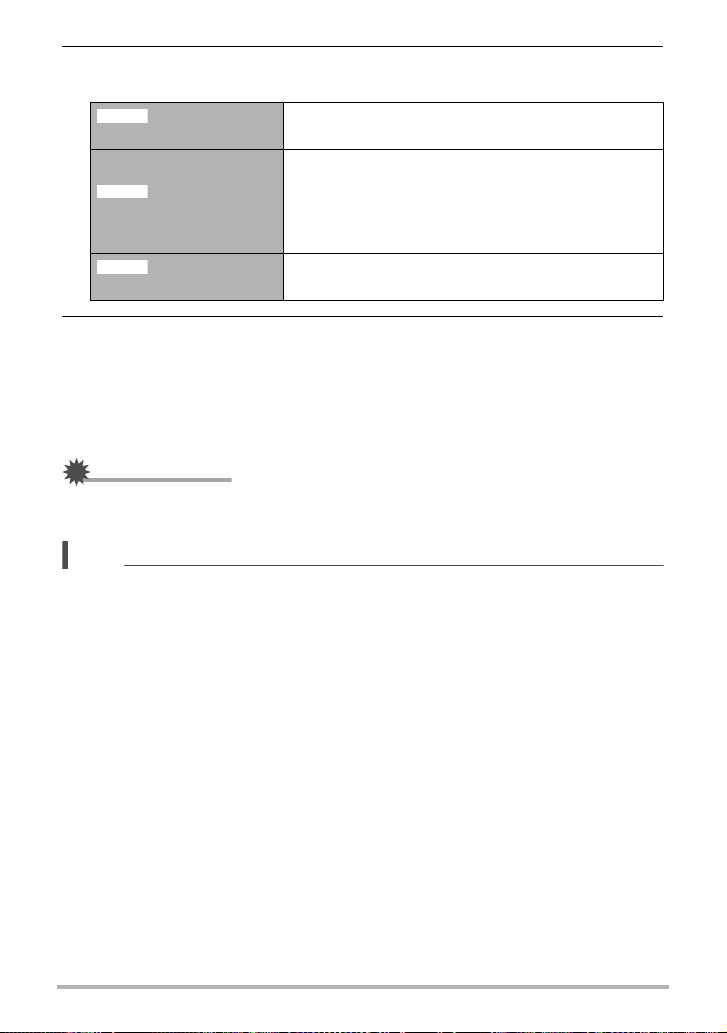
3. Cuando aparezca el cuadro que desea usar como punto de corte,
presione [2].
Corte
(Cortar hasta el punto)
Corte
(Cortar punto a punto)
Corte
(Cortar desde el punto)
Mientras se muestra el cuadro hasta el cual desea
cortar, presione [2].
Mientras está visualizado el cuadro para el
1
primer corte (desde), presione [2].
Seleccione otro cuadro.
2
Mientras está visualizado el cuadro para el
3
segundo corte (hasta), presione [2].
Mientras se muestra el cuadro desde el cual desea
cortar, presione [2].
4. Utilice [8] y [2] para seleccionar “Sí” y, a continuación, presione
[SET].
La operación de corte seleccionada toma un tiempo considerable en finalizar. No
intente realizar ninguna operación de la cámara hasta que el mensaje
“Ocupado... Espere...” desaparezca de la pantalla del monitor. Tenga en cuenta
que una operación de corte puede tardar tiempo si la película editada es larga.
!
IMPORTANTE!
• Cuando se edita una película, sólo se almacena el resultado. También se
conserva la película original. La operación de edición no es reversible.
NOTA
• No se puede editar una película de menos de cinco segundos.
• No se pueden editar películas grabadas con un tipo de cámara diferente.
• No podrá llevar a cabo la edición de una película cuando el espacio de memoria
disponible sea menor que el tamaño del archivo de película que desea editar. Si
no se dispone de memoria suficiente, elimine los archivos que no necesite para
crear espacio en la memoria.
• No se puede realizar la unión de dos películas diferentes en una sola película o el
corte de una película en dos.
• También puede iniciar una operación de edición de película mientras se está
reproduciendo la película. Presione [SET] para poner la reproducción en pausa y
luego presione [2] para visualizar el menú de opciones de edición. Realice la
edición utilizando los procedimientos descritos anteriormente.
98
Otras funciones de reproducción (PLAY)
Page 99

Ajuste del equilibrio de blanco (Eq. blanco)
Procedimiento
[p] (PLAY) * Pantalla de instantánea * [MENU] * Pestaña PLAY *
Eq. blanco
El ajuste del equilibrio del blanco se puede utilizar para seleccionar el tipo de fuente
de luz para una imagen grabada, lo cual afecta a los colores de la imagen.
Luz día En exteriores, con buen tiempo
Nublado En exteriores, nublado a lluvia, a la sombra de un árbol, etc.
Sombra
Fluorescente
blanca día
Fluorescente
luz día
Tungsteno Elimina la aparición de la luz de bombilla eléctrica
Cancelar No se realiza el ajuste del equilibrio del blanco
NOTA
• También puede corregir el equilibrio del blanco cuando se graban las imágenes
(página 38).
• La instantánea original queda guardada en la memoria y no será borrada.
• Al visualizar una imagen alterada en la pantalla del monitor de la cámara, la fecha
y hora corresponden a la fecha de grabación original de la imagen, no a la de
alteración.
• La versión corregida de una imagen no se puede enviar a un televisor (página 93).
Luz de temperatura muy alta, como la sombra de un edificio,
etc.
Luz fluorescente blanca o blanca luz de día, sin supresión del
dominante de color
Iluminación fluorescente luz del día, con supresión del
dominante de color
99
Otras funciones de reproducción (PLAY)
Page 100
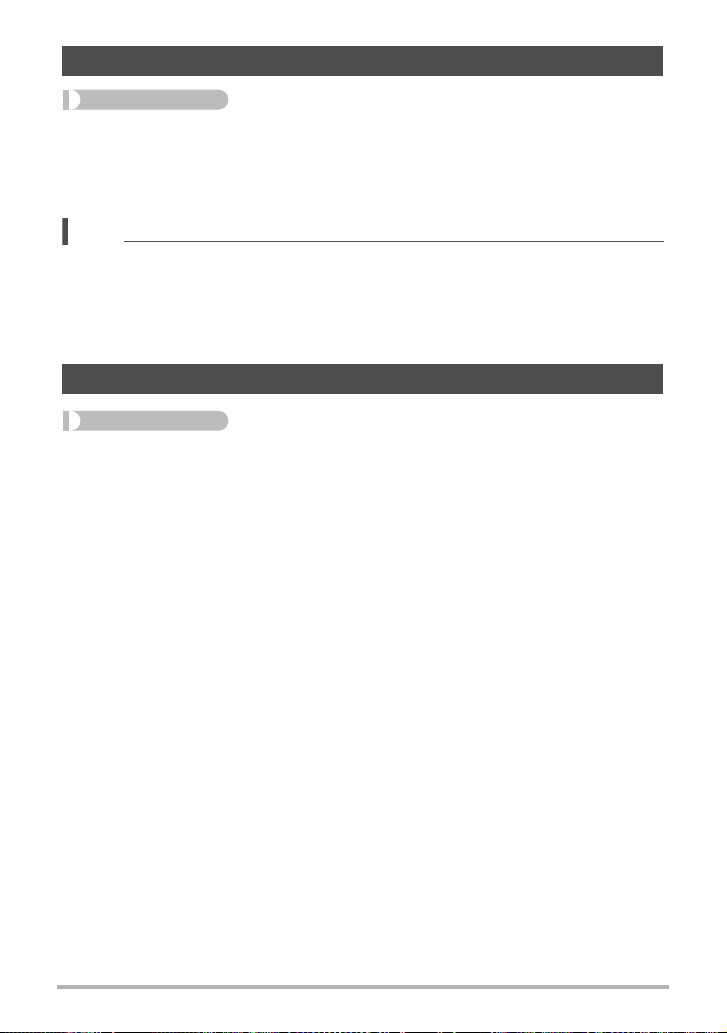
Ajuste del brillo de una instantánea existente (Brillo)
Procedimiento
[p] (PLAY) * Pantalla de instantánea * [MENU] * Pestaña PLAY *
Brillo
Puede seleccionar uno de los cinco ajustes de nitidez, entre +2 (más brillante) a –2
(menos brillante).
NOTA
• La instantánea original queda guardada en la memoria y no será borrada.
• Al visualizar una imagen alterada en la pantalla del monitor de la cámara, la fecha
y hora corresponden a la fecha de grabación original de la imagen, no a la de
alteración.
• La versión corregida de una imagen no se puede enviar a un televisor (página 93).
Selección de imágenes para la impresión (Impresión DPOF)
Procedimiento
[p] (PLAY) * Pantalla de instantánea * [MENU] * Pestaña PLAY *
Impr. DPOF
Si desea más información, vea la página 108.
100
Otras funciones de reproducción (PLAY)
